Bankkártyás fizetés és számlázás
Általános tudnivalók
Fizetési és számlázási szolgáltatók
Az online fizetéshez Barion és SimplePay, az automatikus számlakiállításhoz Számlázz.hu és Billingo integrációt használunk. A booked4.us csak a technikai összekapcsolást végzi, a fizetéseket és a számlákat a saját Barion, SimplePay, illetve Számlázz.hu és Billingo fiókod kezeli.
Az online fizetés és az automatikus számlázás egymástól függetlenül használható, az időpontfoglalóban található beállítási lehetőségekről későbbi fejezetünkben olvashatsz.
Fizetési funkció bevezetésének lépései
Az online fizetési és számlázási funkciócsomag a booked4.us kiegészítő funkciója, így ha szeretnéd bevezetni időpontfoglalódban, kérjük, vedd fel velünk a kapcsolatot!
Ahhoz, hogy a külső rendszereket be tudd kötni időpontfoglalódba és ki tudd próbálni a funkciót, az alábbi lépéseket szükséges követned:
- Állítsd be a fizetési szolgáltatót:
- Barion esetén:
- Regisztrálj egy Barion fiókot és hozd létre elfogadóhelyed!
- Fontos: ekkor még ne kérd elfogadóhelyed jóváhagyását, mert néhány beállítást még el kell végezni annak sikerességéhez!
- Készítsd elő ÁSZF-edet úgy, hogy megfeleljen a Barion kritériumainak, majd illeszd be ÁSZF-ed linkjét!
- Aktiváld a Barion kasszát és add meg az integrációhoz szükséges adatokat (E-mail cím, Titkos azonosító (POSKey), Barion Pixel Azonosító)!
- Fontos: még ne aktiváld az online fizetést, mert az nem fog működni addig, amíg a Barion elfogadóhelyed jóváhagyásra nem került.
- Tölts fel Barion fiókodat egy tetszőleges összeggel!
- Kérd a Barion elfogadóhelyed jóváhagyásának elindítását!
- A jóváhagyási folyamat közben már konfigurálhatod időpontfoglalód további fizetési és számlázási beállításait.
- Regisztrálj egy Barion fiókot és hozd létre elfogadóhelyed!
- SimplePay esetén:
- Regisztrálj egy SimplePay fiókot!
- Illeszd be a következő linket a megfelelő értékkel kiegészítve a SimplePay Fiókkezelő > Technikai Adatok menüpontja alatt található IPN URL mezőbe: https://[időpontfoglaló neve].booked4.us/rest-v2/api/Finance/SimplePayIpn
- Egészítsd ki az Adatkezelési tájékoztató szövegét a booked4.us Beállítások > Adatkezelés és ÁSZF menüpontjában! Az ÁSZF link mező kitöltése itt opcionális.
- Aktiváld a SimplePay kasszát és add meg az integrációhoz szükséges adatokat (Kereskedői azonosító (MERCHANT), Titkosító kulcs (SECRET_KEY))!
- Barion esetén:
- Regisztrálj egy Számlázz.hu vagy Billingo fiókot!
- Ha nem szeretnél automatikus számlázást az időpontfoglalódban, ezt a lépést kihagyhatod.
- Ha minden készen áll, és jóváhagyták a fizetési elfogadóhelyed, aktiváld az online fizetést!
Barion fiók kialakítása
Regisztráció
Keresd fel a https://barion.com/ oldalt és válaszd a Regisztráció lehetőséget.
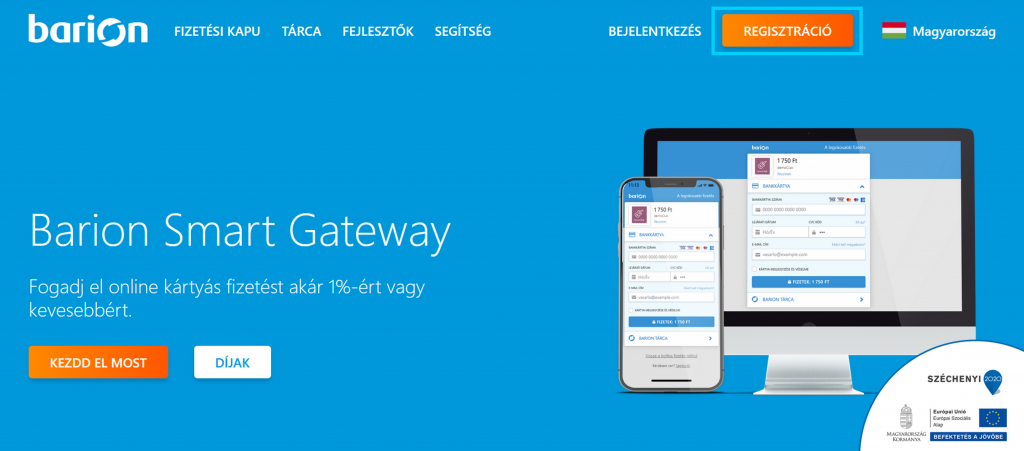
Szervezeteknek szóló fiók
A vállalkozásodnak létrehozott fióknál azt javasoljuk, hogy a regisztráció folyamán a Szervezetek opciót választva regisztrálj.
Ekkor add meg a tárcádhoz tartozó devizanemet (1), az e-mail címet (2) és válassz jelszót (3).
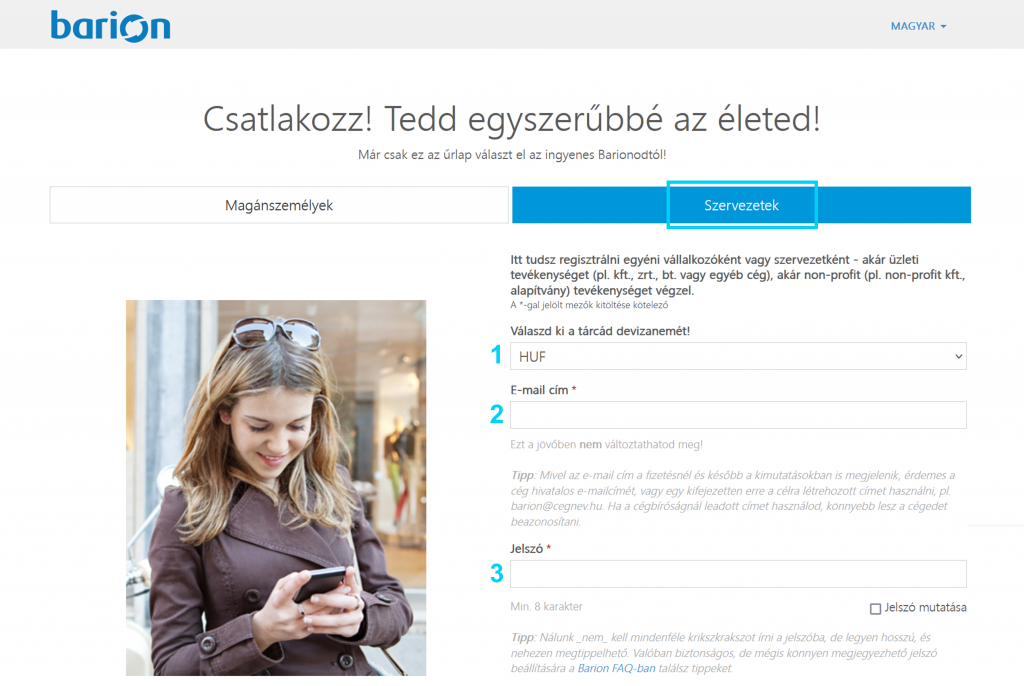
Ez után add meg a szervezet nevét (4), opcionálisan a rövidített nevét (5), nyilvántartási számát (6), adószámát (7), főtevékenységét (8), majd tölts ki a székhelyed pontos címére vonatkozó adatokat (9) és levelezési címed adatait is (10).
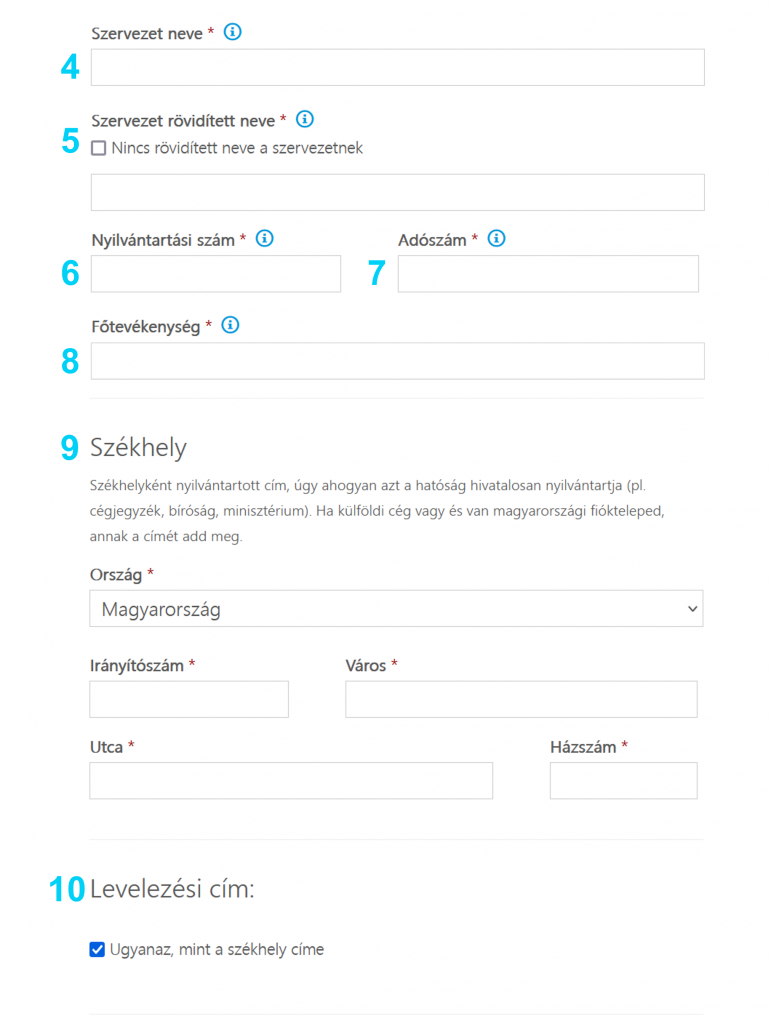
A következő szekcióban add meg a szervezet képviselőjének adatait (11). Végül az ÁSZF, Kondíciós lista, Adatkezelési Tájékoztató és Cookie Tájékoztató elfogadása (12) után hozd létre a fiókod a Regisztrálok gombra kattintva.
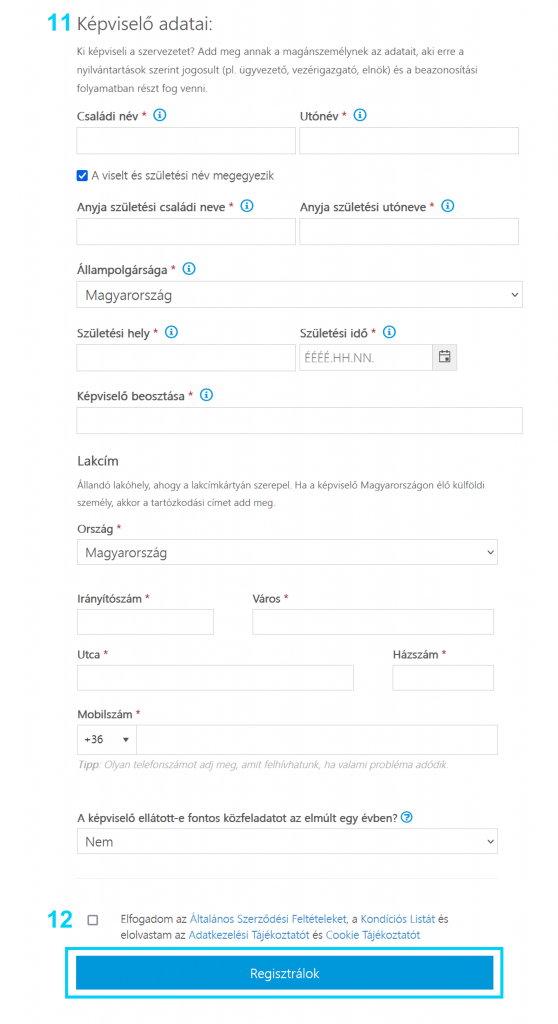
Magánszemélyeknek szóló fiók
Ha mégis magánszemélyként szeretnéd létrehozni a fiókodat, akkor az űrlap tetején válaszd a Magánszemélyek opciót. Ekkor az előbbihez hasonló módon elő lépésben a devizanemet, e-mail címet és jelszót szükséges megadni.
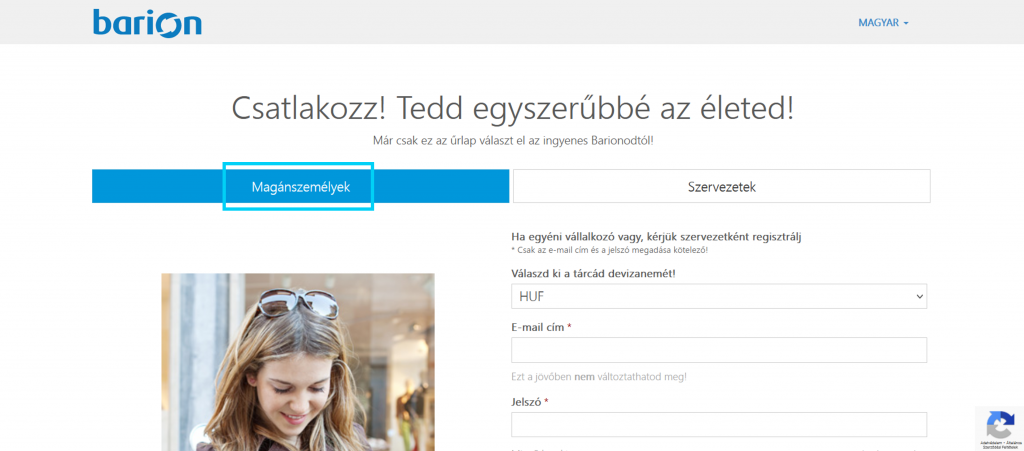
Fontos, hogy ebben az esetben a Csak vásárlásra akarom használni a tárcám checkbox ne legyen bepipálva, hiszen ekkor tudsz majd ügyfeleidtől befizetéseket fogadni a fiókodra. Add meg a személyes és lakcím adatokat, majd véglegesíts regisztrációdat.
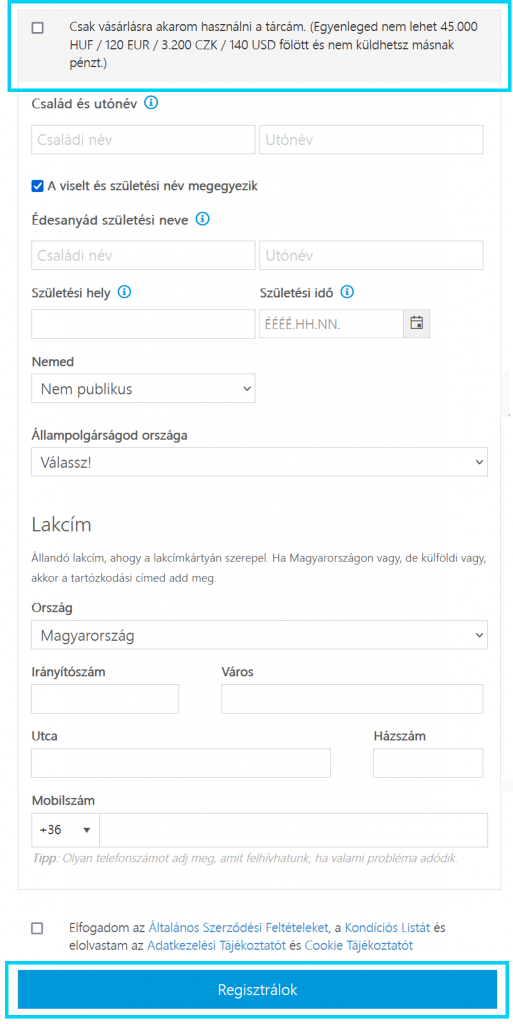
Akár szervezetként, akár magánszemélyként regisztráltál, az alábbi visszaigazoló képernyőt kell látnod sikeres fiók létrehozás esetén:

Ekkor az általad megadott e-mail címre kapsz majd egy levelet, amelyben az Aktiválom a tárcámat gombra kattintva tudod érvényesíteni regisztrációdat.
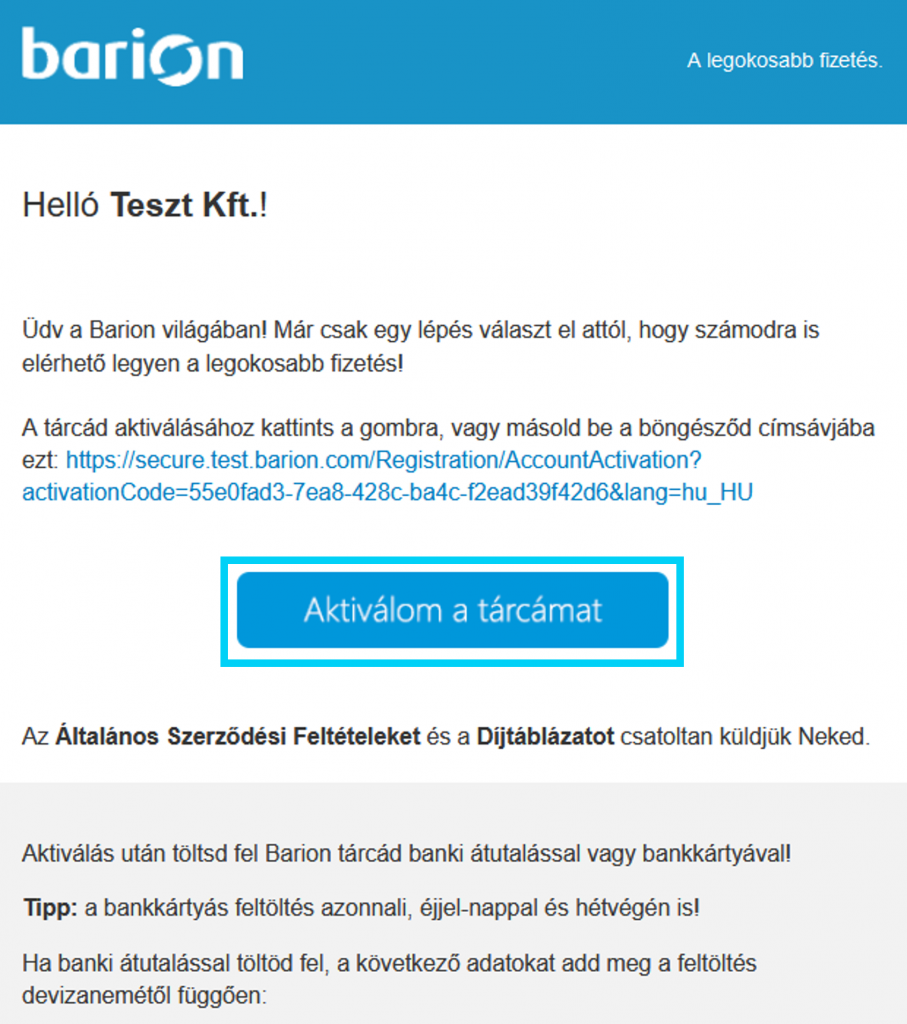
Utolsó lépésként állíts be egy biztonsági kérdést és írd be a rá adott válaszod, majd ismét kattints az Aktiválom a tárcámat gombra.
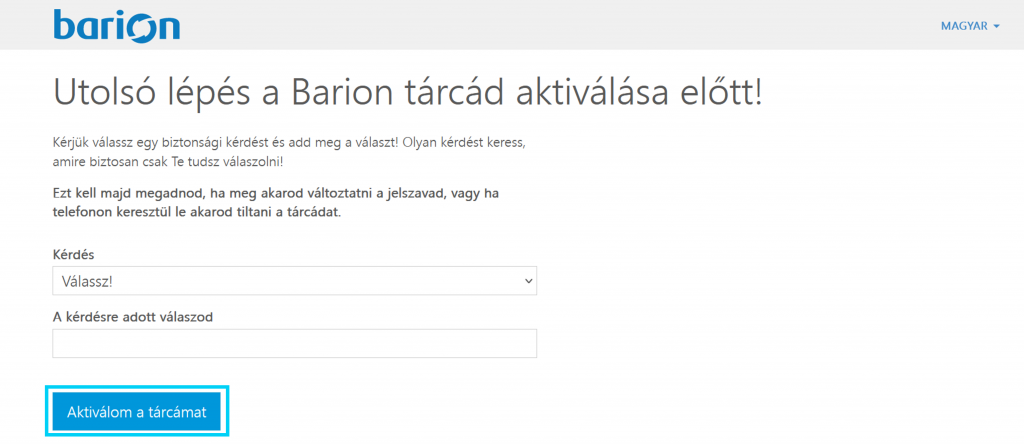
Ha sikeresen aktiváltad a tárcát, készen is van a regisztrációs folyamat és be tudsz lépni Barion fiókodba.
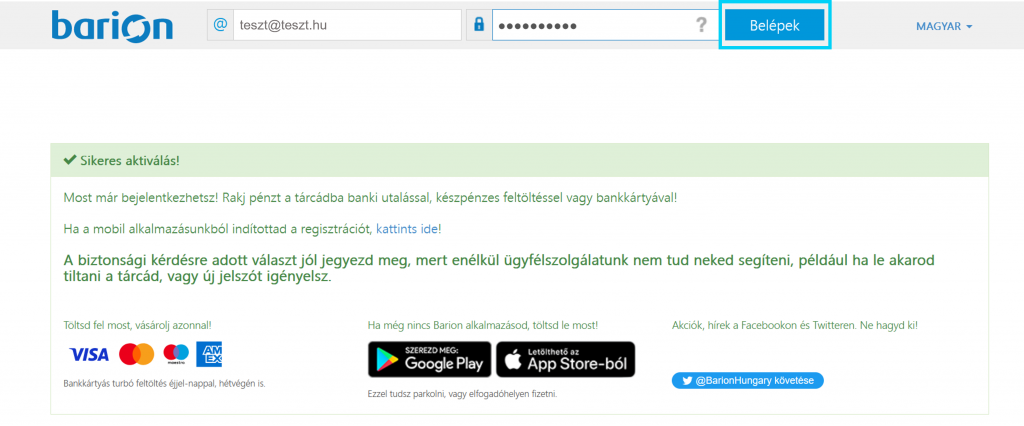
Elfogadóhely létrehozása
Ahhoz, hogy ügyfeleid felé működjön az online fizetési folyamat, létre kell hoznod egy elfogadóhelyet. Ezt a baloldali menüsáv Elfogadóhely kezelése pontjában kezdeményezheted.
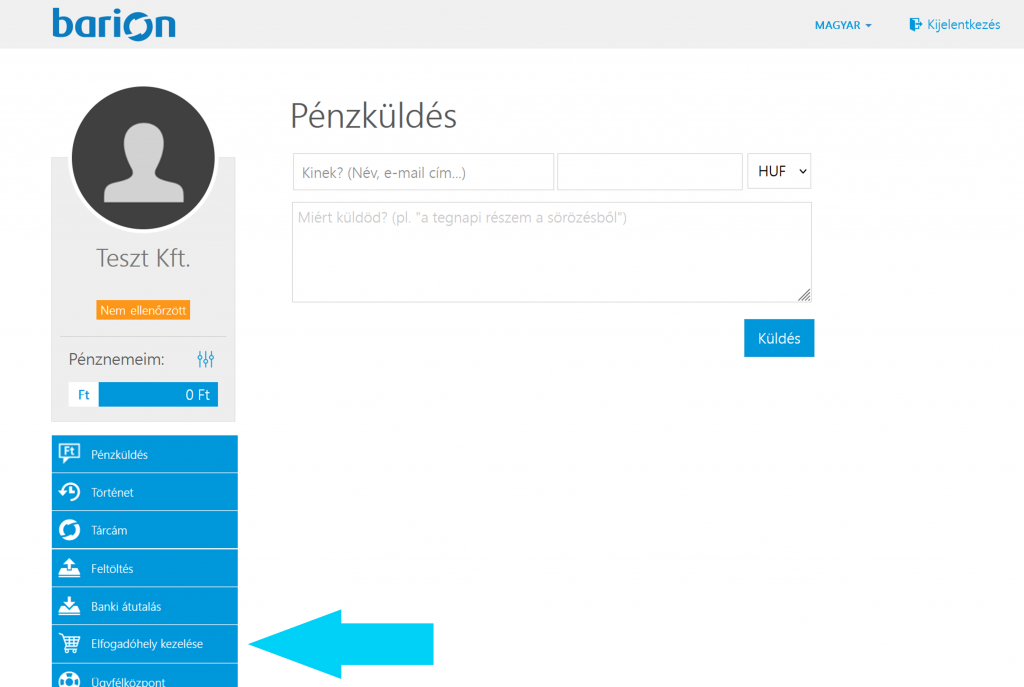
Az Elfogadóhelyek oldalon kattints az Elfogadóhely létrehozása gombra.
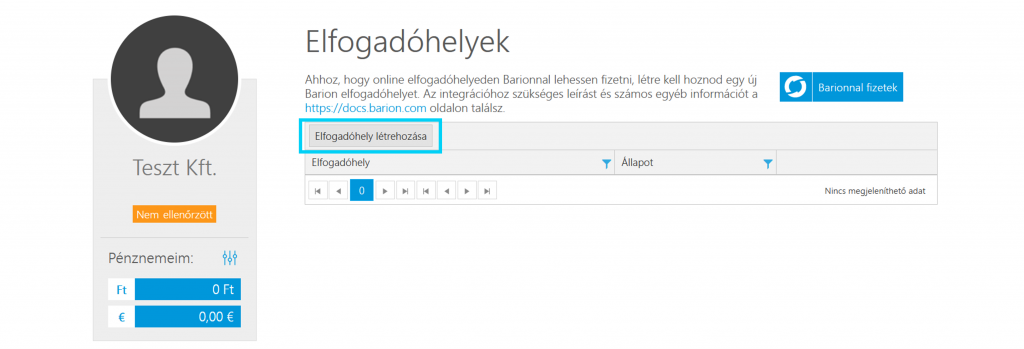
Ezzel az elfogadóhely űrlapjára jutunk, ahol megadhatod a létrehozáshoz szükséges összes adatot. Írd be az elfogadóhely nevét (1), majd add meg az URL-jét (2).
Fontos: itt azt az URL-t kell megadni, amelyen a Barion a jóváhagyási folyamat során ellenőrizni tudja majd az elfogadóhelyhez szükséges elemek meglétét. Tehát annak az időpontfoglalónak a linkjét illeszd be, amelyben aktiválod az online fizetési funkciót.
Ezt követően add meg elfogadóhelyed leírását (3), tölts fel logót (4) és válaszd ki elfogadóhelyed tevékenységi kategóriáját (5).
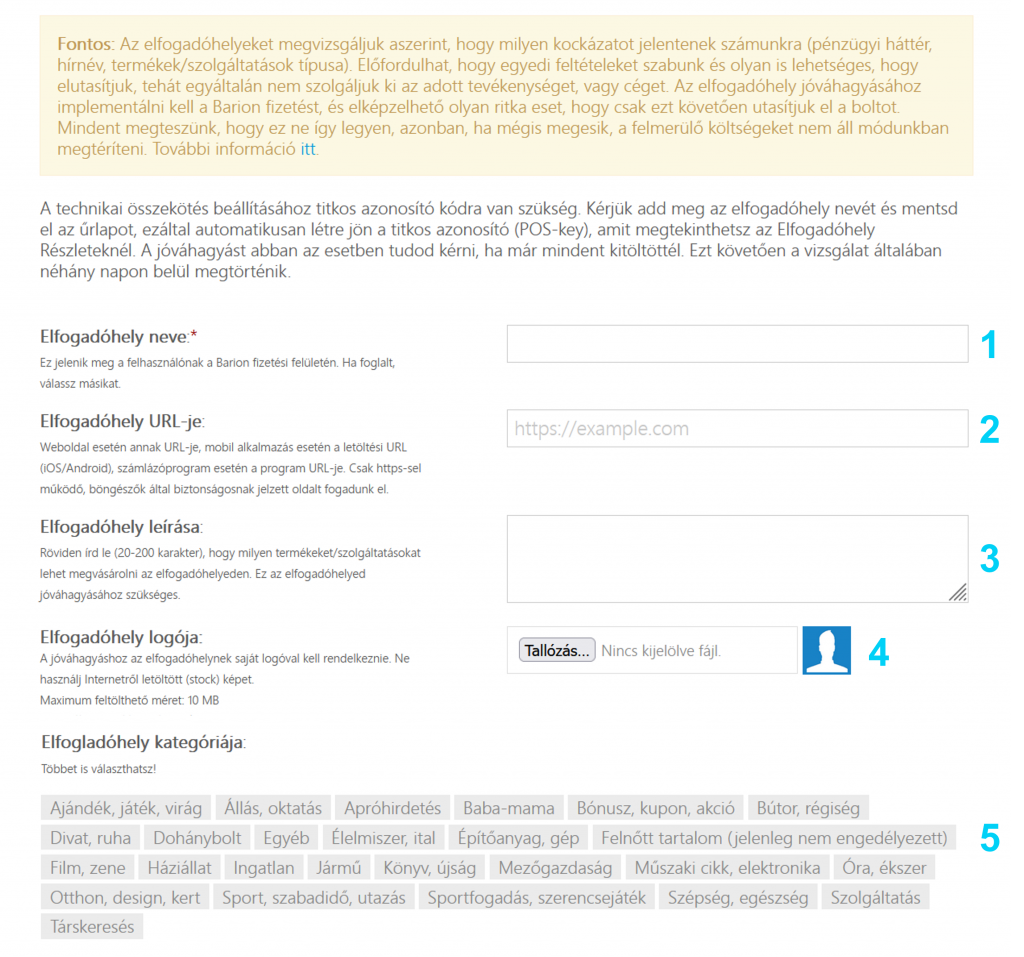
Add meg az üzleti (6) és technikai (7) kapcsolattartó elérhetőségét, valamint ügyfélszolgálatod (8) kontakt adatait.
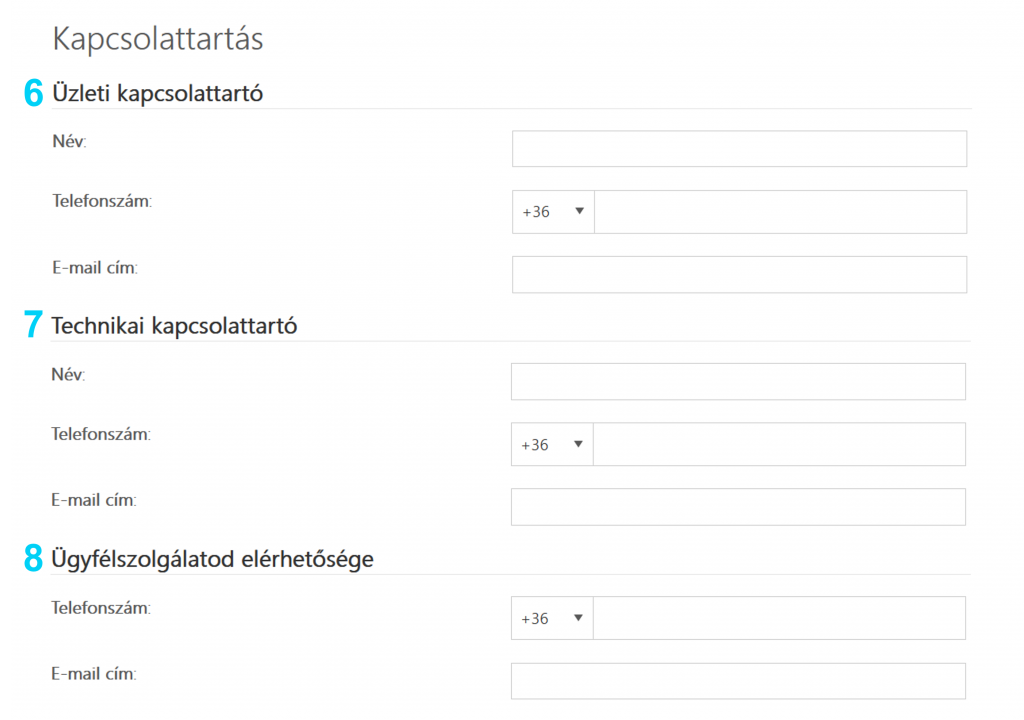
A következő szekcióban add meg az elfogadóhely jóváhagyásához szükséges adatokat. Indokolt esetben töltsd ki az egyéb adatokat (9). Add meg az elsődleges devizanemet (10), várható forgalmat (11), átlagos kosárértéket (12), a céges vásárlók (13) és külföldi kártyák (14) arányát. Válaszd ki, hogy honnan hallottál a Barionról (15), az Advanced díjcsomagra vonatkozó checkboxot pedig hagyd üresen (16).
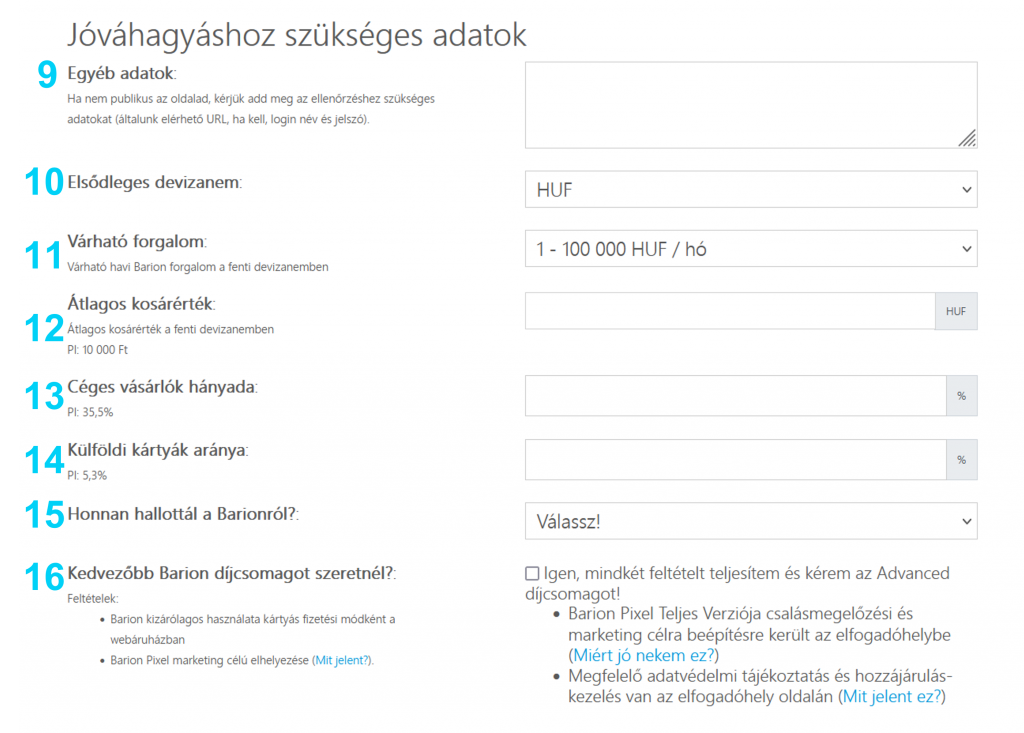
A következő blokkban a kártyatársasági előírások miatti feltételeket teljesülését tartalmazó listát kell végigvenni. Az első pontot (Az elfogadóhelyet csak számlázóprogrammal szeretném használni) hagyd üresen, a többit pedig pipáld ki. Ha mindez megvan, aktívvá válik a Jóváhagyás kérése gomb, amelyre kattintva véglegesítheted az elfogadóhelyed.
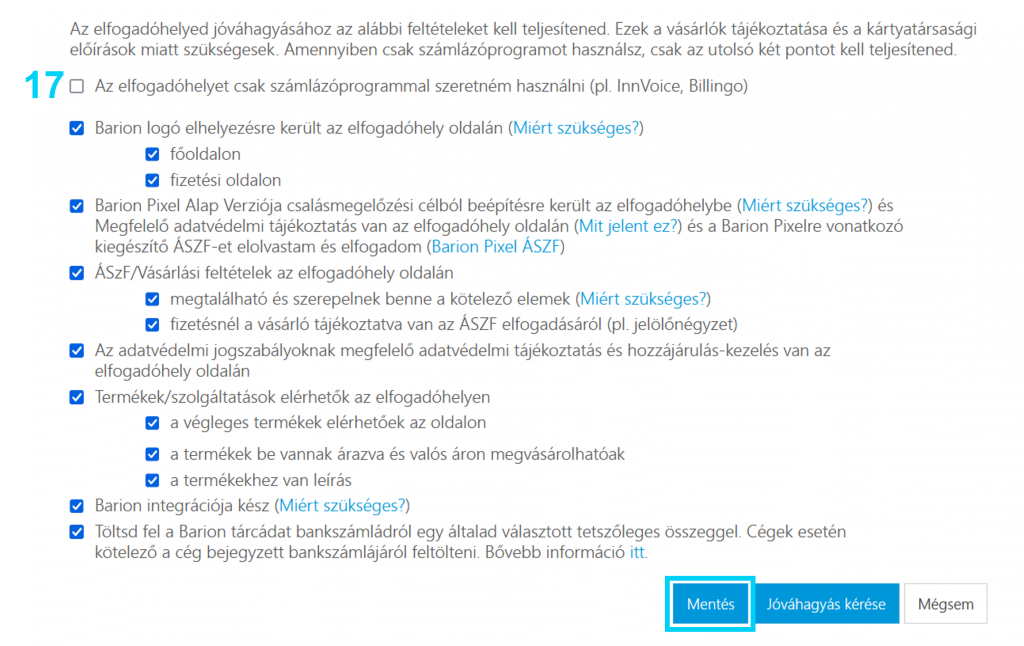
Az újonnan létrehozott elfogadóhely meg is jelenik az elfogadóhelyek listájában. Itt a Műveletek gombra kattintva a Részletek opcióval nyithatod meg az elfogadóhely adatait tartalmazó oldalt.
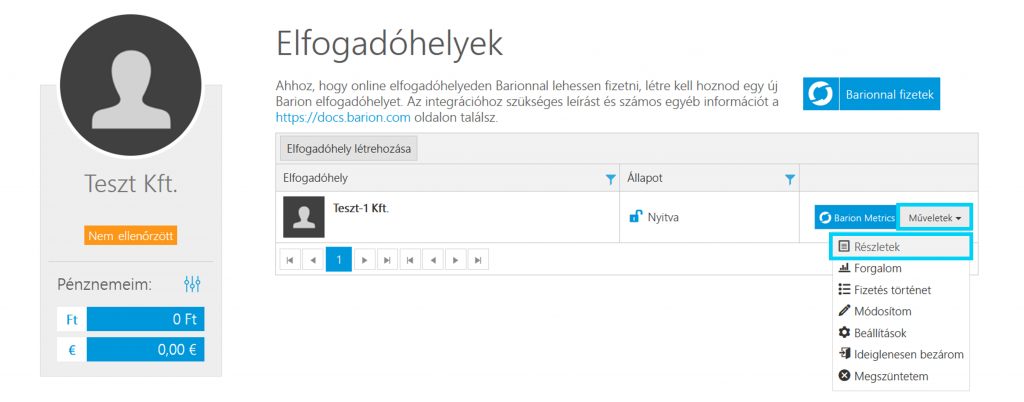
Ezen az oldalon találod a Titkos azonosító (POSKey) kulcsot és a Barion Pixel Azonosítót, amelyeket a booked4.us admin felületén megadva tudod majd biztosítani a Barion integráció megfelelő működését.
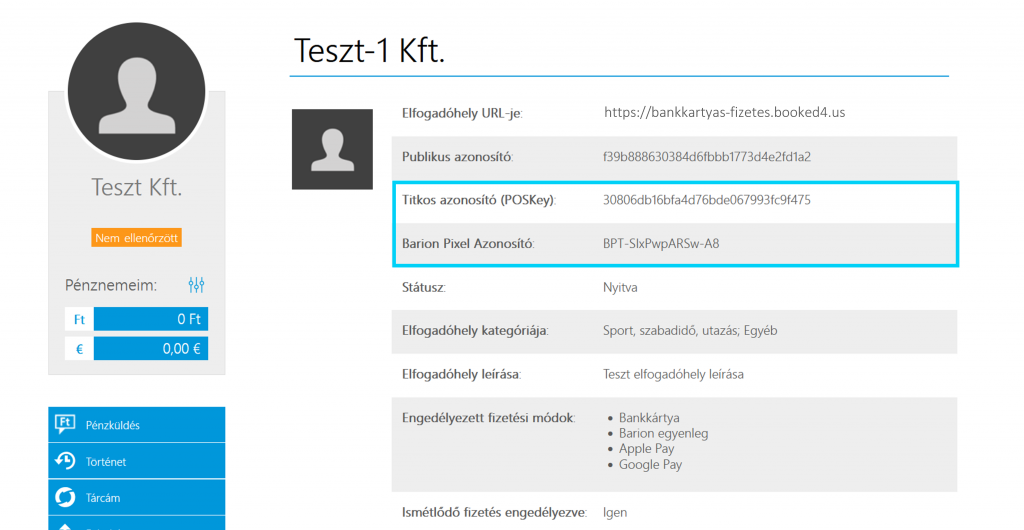
Elfogadóhely jóváhagyása
Ahhoz, hogy elfogadóhelyed jóváhagyása sikeres legyen, teljesítened kell a Barion által előírt technikai lépéseket. A Barion kritériumairól itt olvashatsz bővebben, a jóváhagyási folyamat általunk javasolt menetét itt találhatod.
Ha elvégezted az összes olyan lépést, ami a Barion fiók jóváhagyásához szükséges, akkor az elfogadóhelyednél válaszd a Műveletek / Módosítom opciót. Ellenőrizd az adatokat és az oldal alján kattints a Jóváhagyás kérése gombra.
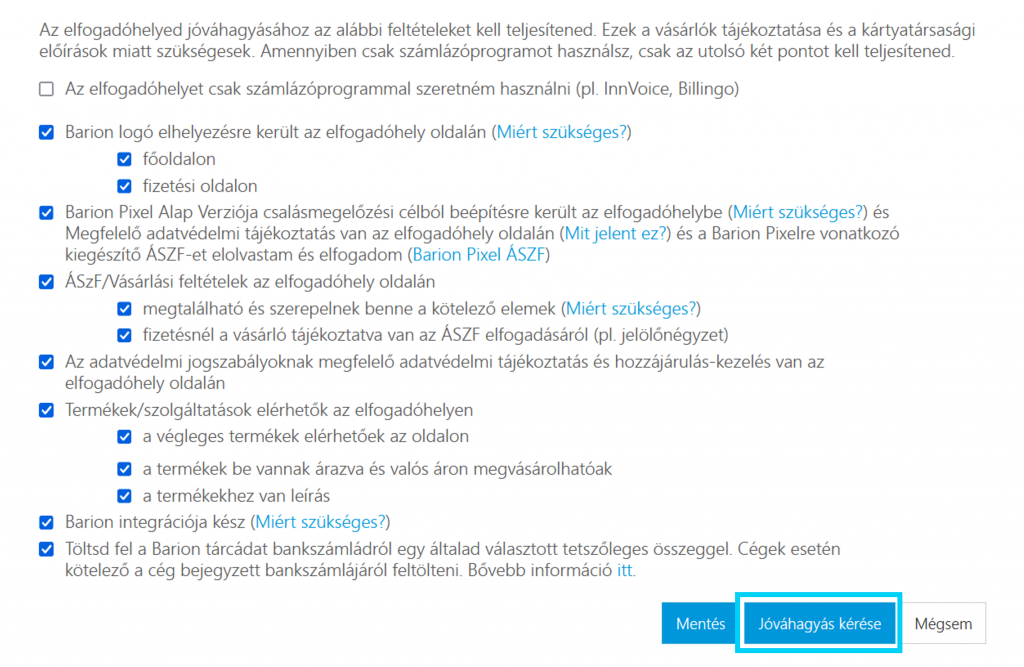
Pénznemek beállítása
A Barion fiók regisztrációjakor már beállítottuk az alapértelmezett pénznemet. Azonban, ha például forint mellett eurós tranzakciókat is szeretnél fogadni, akkor ezt hozzá kell még adnod a fiókodhoz.
A profilodnál található Beállítás ikonra kattintva kezdeményezheted ezt a folyamatot.
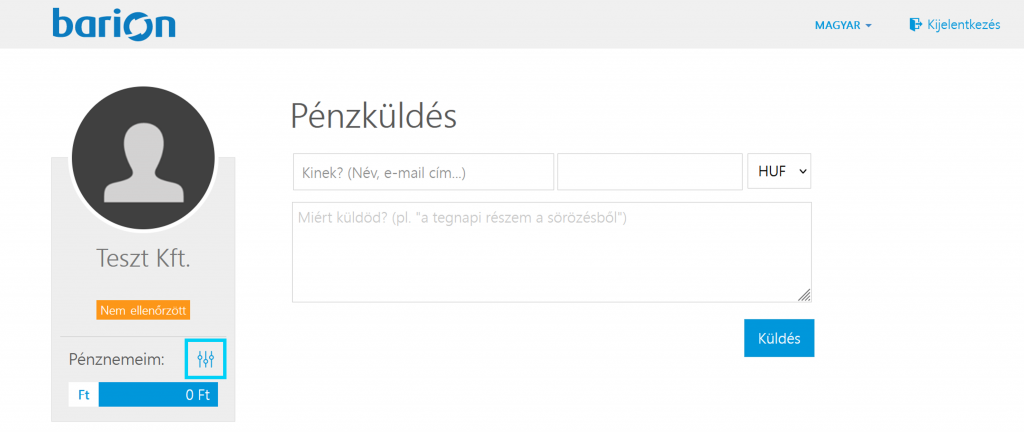
A Pénznemeim oldalon kattints az Új pénznem gombra.
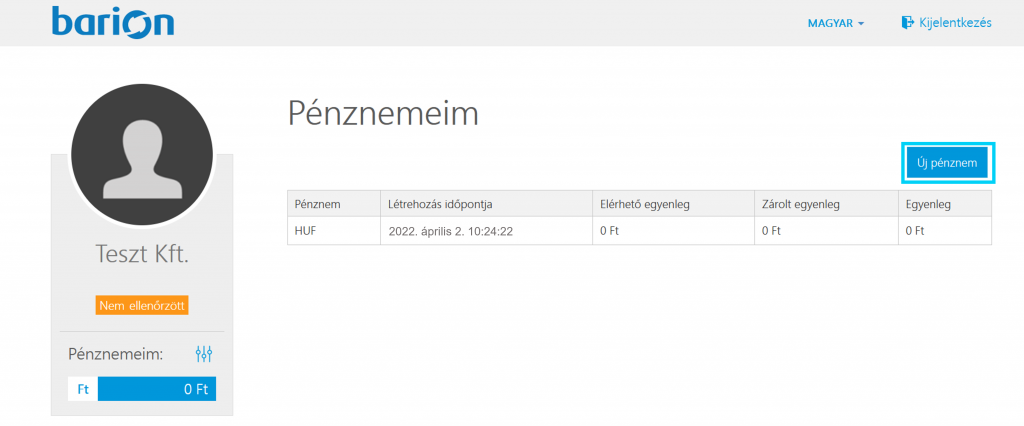
Itt válaszd a listában az EUR opciót és kattints a Létrehozás gombra.
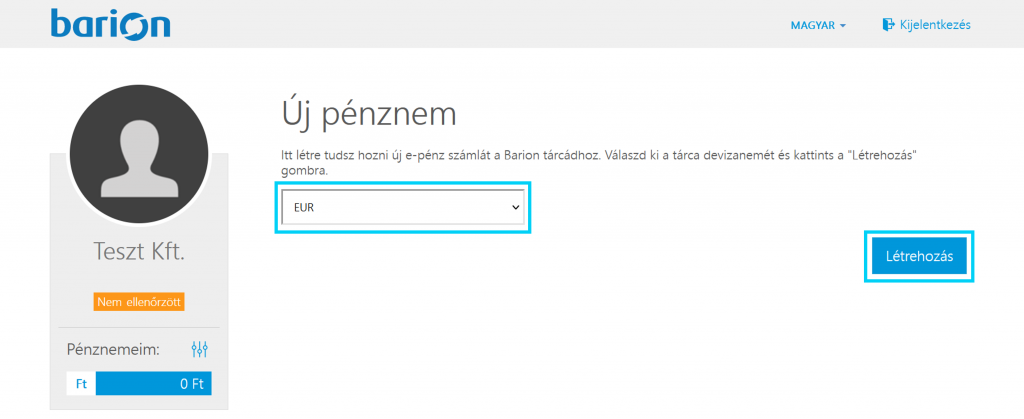
Ekkor bekerül az EUR is a pénznemeid közé és innentől tudsz eurós tranzakciókat is fogadni a tárcáddal.
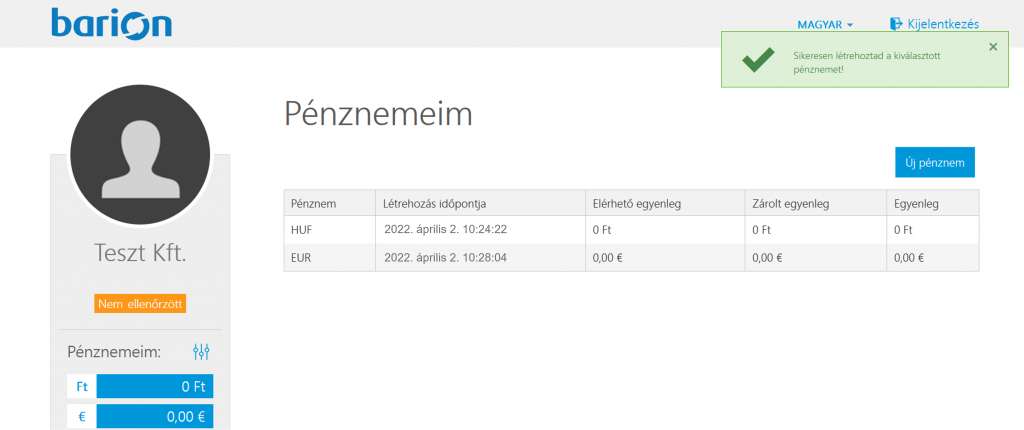
A Barion tárca költségei
A Barion tárca létrehozása és megszüntetése teljesen ingyenes. Nincs fix költsége és ismétlődő havidíja, hanem tranzakciós díjak kerülnek felszámolásra az egyes fizetési események után.
A pontos díjszabást és a kereskedőkre vonatkozó kondíciós listát az alábbi oldalon találod: https://www.barion.com/hu/tarca/dijak/
SimplePay fiók kialakítása
Kereskedői azonosítás és regisztráció
Keresd fel a https://simplepay.hu oldalt és válaszd a Csatlakozz Hozzánk! lehetőséget.
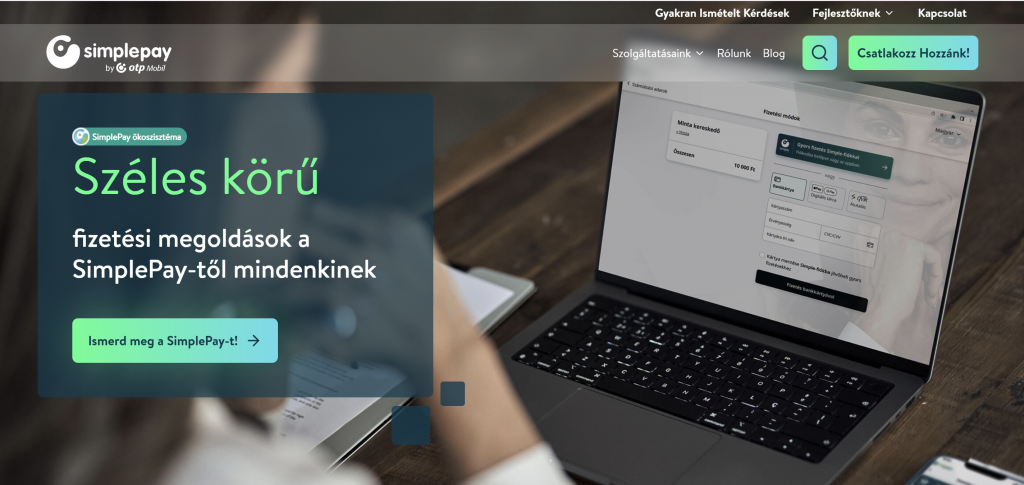
Az első lépésben add meg a vállalkozásod adószámát.
FONTOS: A SimplePay szerződik egyéni vállalkozókkal és adószámmal rendelkező magánszemélyekkel is. Ebben az esetben kérjük, vedd fel a kapcsolatot a szolgáltatóval a sales@otpmobil.com e-mail címen.
A folytatáshoz fogadd el az adatkezelési tájékoztatót, melyet a linkre kattintva tudsz megtekinteni.
A „Tovább” gombra kattintva jutsz el a következő képernyőre.
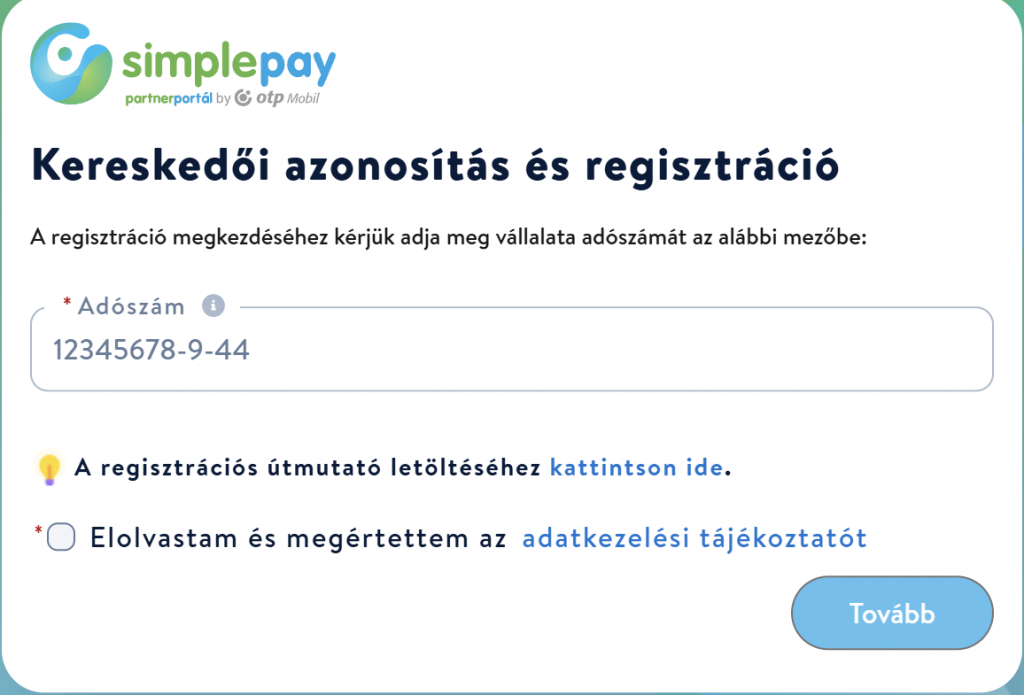
Alapadatok
A vállalkozás alapadatai az adószám alapján a cégadatbázisból kerülnek lekérdezésre.
Mivel az itt megadott kapcsolattartó kap hozzáférést a Partner Portálhoz, ahol Aláírói jogköre lesz, ezért fontos, hogy a regisztrációt Ő végezze el. A Cégjegyzék szerinti Aláírók azonnal megjelenítésre kerülnek.
Ha nem szerepel a cégjegyzékben, ezen az oldalon tudod megadni a Cégnevet és az Aláíró üzleti kapcsolattartó adatait.
A mobiltelefonszámot a halványszürkével jelölt formátumban add meg (pl. 201234567). A Partner Portál belépési adatokon kívül az itt megadott e-mail címre fogja kiküldeni a rendszer a dokumentumokat és tájékoztatókat, amelyeket később a felületen is el tudsz majd érni. Az elírások elkerülése érdekében az e-mail címet kétszer kell beírni (Ctrl+C/Ctrl+V használata nem lehetséges).
A *-gal jelölt mezők kitöltése kötelező!
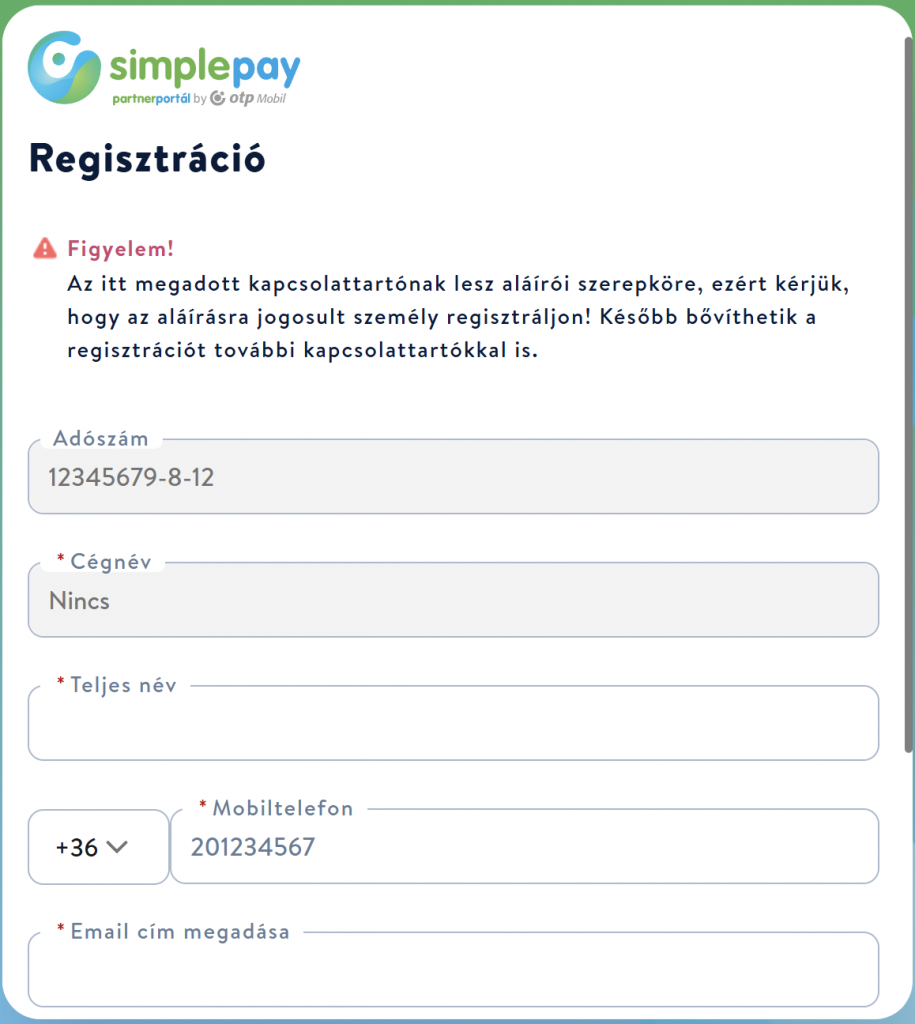
Első bejelentkezés a Partner Portál felületre
A „Regisztráció” gomb megnyomását követően a megadott e-mail címen kapsz majd egy levelet amely tartalmazni fogja a Partner Portál első bejelentkezéshez használható linket.
Amennyiben a megerősítésre nem kerül 48 órán belül sor, a regisztráció törlésre kerül, de azt követően is bármikor újra elindíthatod azt a honlapon keresztül.
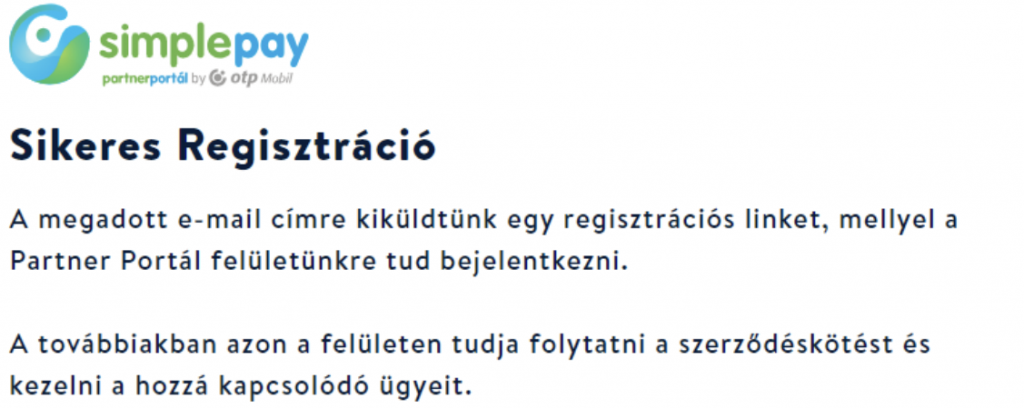
Az e-mailben található linkre kattintva megjelenik a képernyő, ahol rögzíteni tudsz egy tetszőleges jelszót (kétszer), amely az alábbi kritériumoknak kell, hogy megfeleljen:
• legalább 8 karakter
• tartalmaz kis- és nagy betűket, illetve számot is.
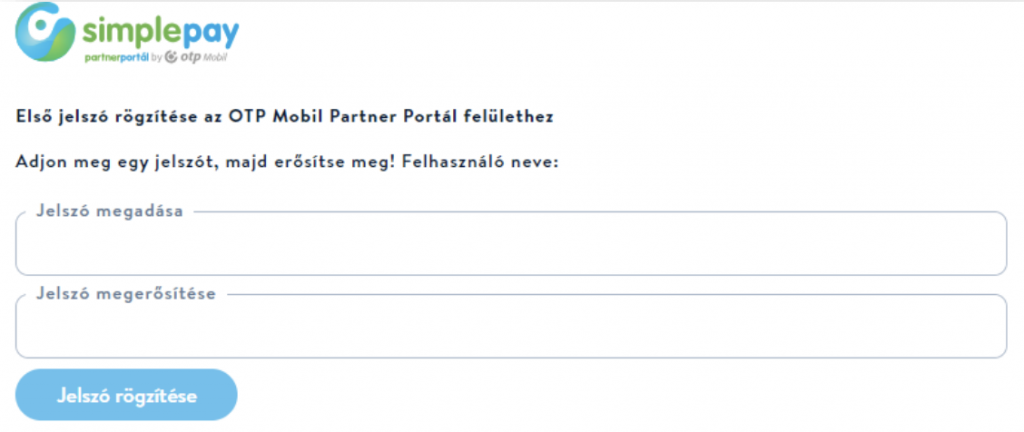
Cégadatok
Az adószám alapján lekérdezésre kerülnek a vállalkozás cégjegyzék szerinti adatai. Ha a rendszer nem találja meg ezeket, te is meg tudod adni őket. Miután mindent kitöltöttél, kattints a „Következő” gombra!
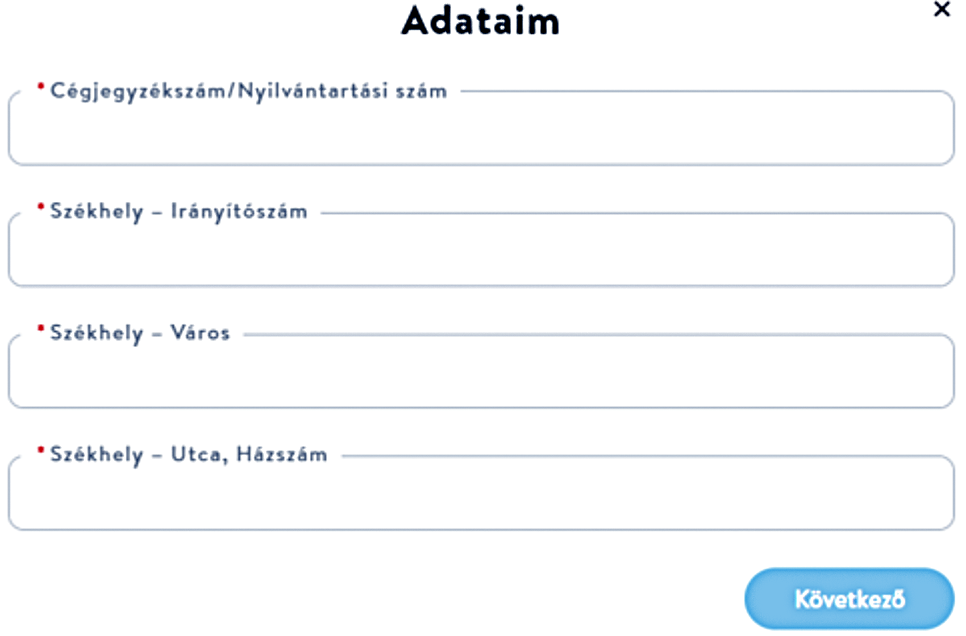
Ezt követően add meg az előző éves nettó árbevételedet. Ha ez nyilvános cégjegyzékben elérhető, az adatot automatikusan kitölti a rendszer.
Válaszd ki, hogy mekkora forgalmat vársz a SimplePay fizetési szolgáltatásokon keresztül egy év alatt.
Kizárólag a *-gal jelölt mezők kitöltése kötelező!
A „Tovább” gombra kattintva folytathatod a regisztrációt.

Új elfogadóhely hozzáadása
Itt kezdheted el azoknak az elfogadóhelyeknek a regisztrációját, ahol a fizetési szolgáltatásokat használni szeretnéd. Legalább egy elfogadóhely rögzítése szükséges. Kattints az „Új elfogadóhely hozzáadása” gombra.

Ebben az ablakban válaszd az Online fizetés webáruházaknak lehetőséget.
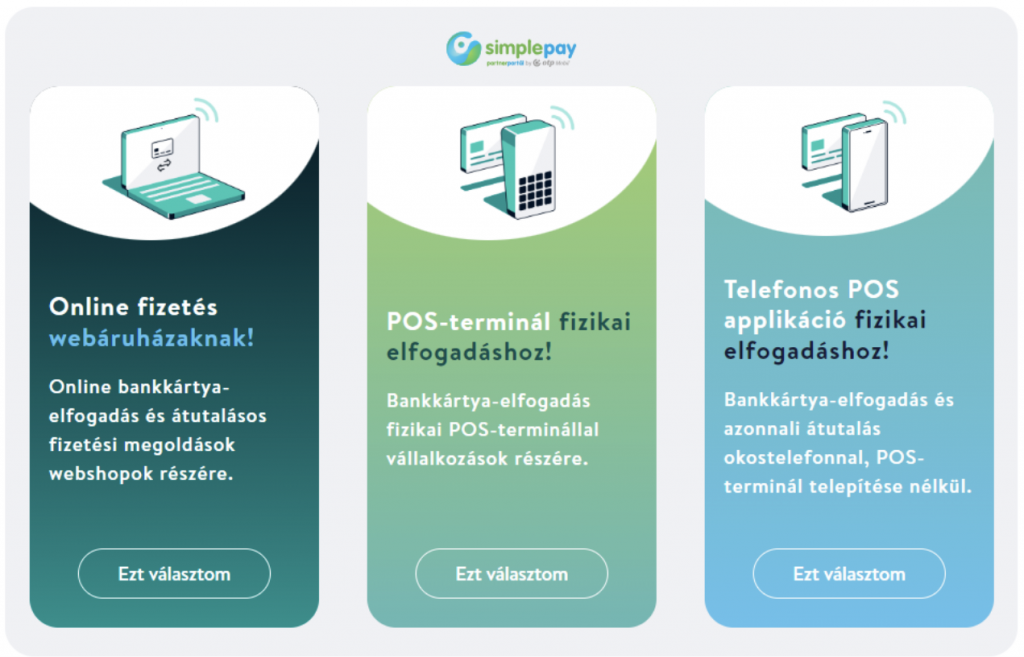
Ezen az oldalon tudod megadni a felület a paramétereit, ahol az online fizetés szolgáltatást használni szeretnéd.
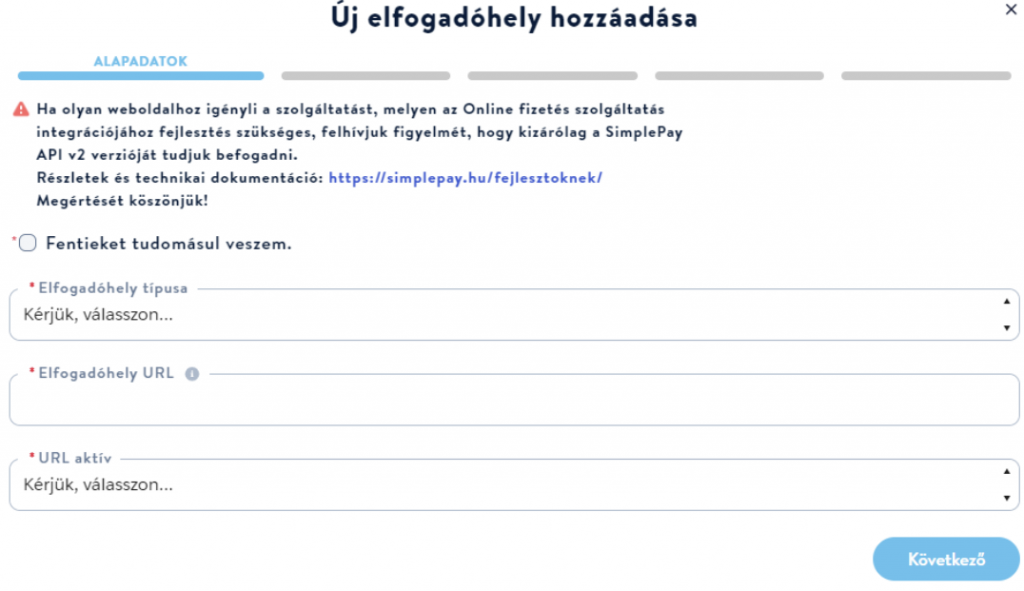
Ezt követően fejtsd ki néhány mondatban, milyen terméket/szolgáltatást fogsz értékesíteni az oldalon.
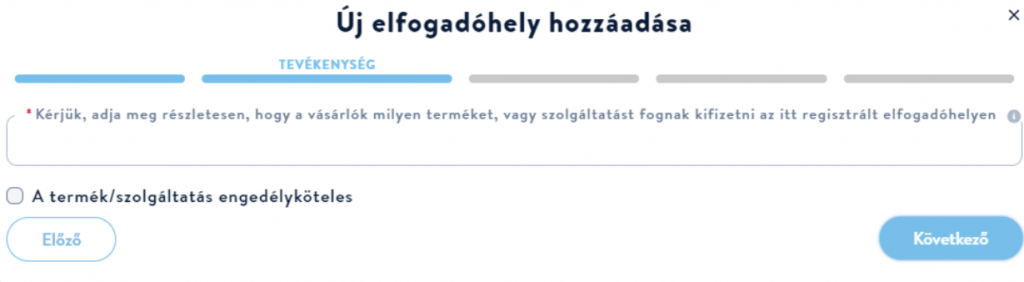
A kereskedői kategória meghatározásánál válaszd ki, hogy az előzőekben részletesen leírt termék/szolgáltatás milyen fő- és alkategóriába tartozik.
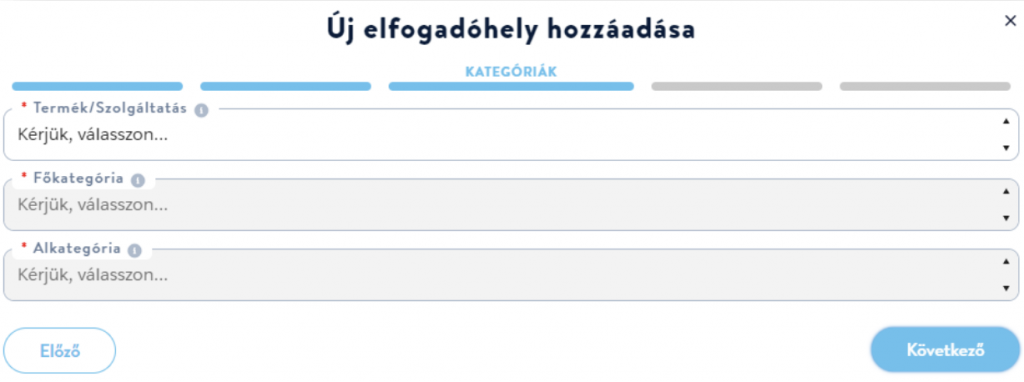
A következő lépésben add meg, hogy a szolgáltatások ára milyen devizanemben van feltüntetve az oldalon, vagyis, hogy milyen devizanemben történjen a bankkártyaelfogadás/átutalás. A kifizetések devizaneménél azt a devizát válaszd ki, amilyen devizanemű az a bankszámla, melyre a tranzakciók összegének átutalását kéred. Emellett azt is add meg, hogy általában mekkora összegű egy “vásárlás” összege a szóban forgó oldalon.
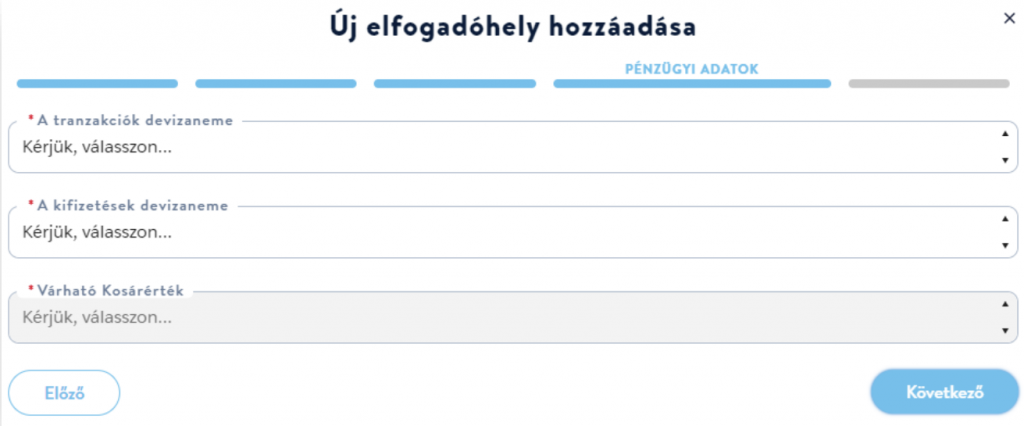
Az utolsó lépésben jelöld be, hogy az egyes adatok és előírt vásárlói tájékoztatások megtalálhatók-e a weboldalon.
• Az időpontfoglalódban a Beállítások / Adatkezelés és ÁSZF menüpont Adatkezelési tájékoztató szövege mezőbe illeszd be az alábbi bekezdést, kitöltve a cégedre vonatkozó megfelelő adatokkal:
Tudomásul veszem, hogy a CÉGNÉV (SZÉKHELY) adatkezelő által a https://IDOPONTFOGLALO.booked4.us/ felhasználói adatbázisában tárolt alábbi személyes adataim átadásra kerülnek az OTP Mobil Kft., mint adatfeldolgozó részére. Az adatkezelő által továbbított adatok köre az alábbi: név, e-mail cím.
Az adatfeldolgozó által végzett adatfeldolgozási tevékenység jellege és célja a SimplePay Adatkezelési tájékoztatóban, az alábbi linken tekinthető meg: https://simplepay.hu/adatkezelesi-tajekoztatok/
• Pipáld be az alábbiakat:
○ ÁSZF és Adatkezelési nyilatkozat megtalálható
○ Kapcsolattartási adatok megtalálhatók
○ Céges adatok megtalálhatók
○ Az Instant transzfer és Fizetési kérelem fizetési lehetőségek opcionálisak, ezekről bővebben ide kattintva tájékozódhatsz, hogy igénybe szeretnéd-e venni őket.
• A kitöltés végeztével kattints a „Befejezés” gombra.
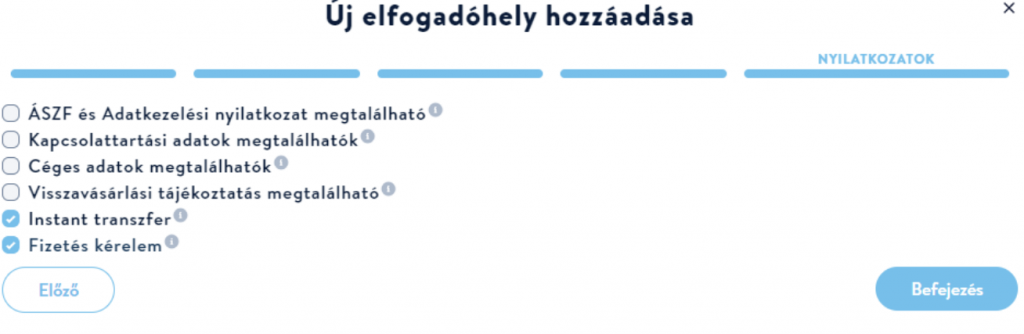
Elfogadóhely módosítás, véglegesítés
Online fizetés elfogadóhelyek rögzítésekor másolásra is lehetőség van, arra az esetre, ha ugyanarra a felületre szeretnél más devizában fizetési szolgáltatást igényelni. Az „Elfogadóhely duplikálása más devizával” gomb használatával létrejön egy ugyanolyan elfogadóhely, ugyanazokkal az adatokkal, csak a devizanemet kell megadni.

A „szemetes” ikonnal tudod törölni a már megkezdett elfogadóhelyet, a „ceruza” ikon pedig az adatok módosítására ad lehetőséget.
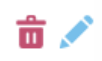
Ha rögzítetted az összes elfogadóhelyet, a „Regisztráció befejezése” gombbal tudod beküldeni a regisztrációt.
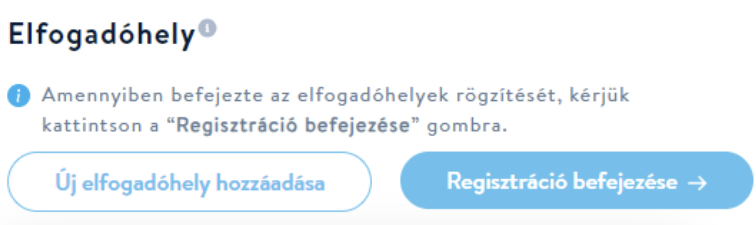
Ajánlat
A rögzített adatok alapján elkészül az ajánlat, amely tartalmazza az igényelt szolgáltatás díját és jutalékát. Ha nem készül el pár percen belül, arról a Partner Portál Ügyek/Szerződések oldalán kapsz majd tájékoztatást. Ebben az esetben e-mailben kapod meg az ajánlatot 5 napon belül.
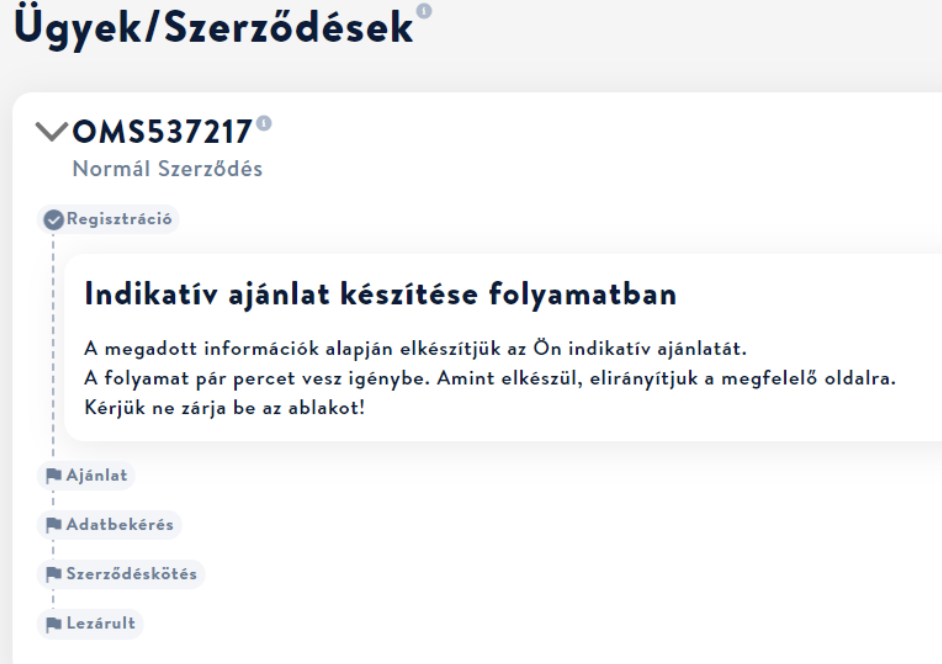
Ha sikerült átnézni az ajánlatot, a Partner Portál „Dokumentumok” oldalán egy gombnyomással el is tudod fogadni.
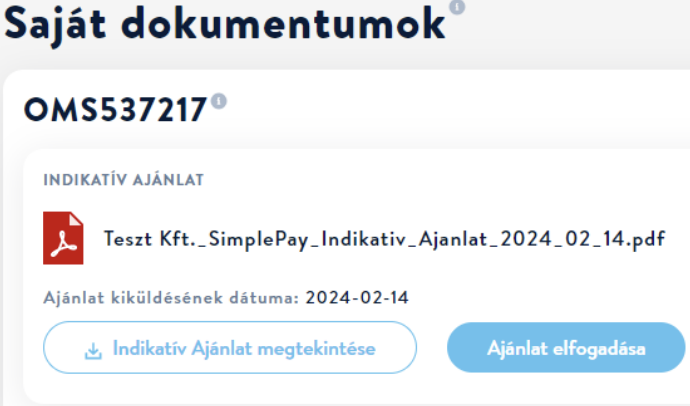
Adatbekérés
Miután elfogadtad az ajánlatot, átkerülsz a Partner Portál „Ügyek/Szerződések” aloldalára, ahol meg tudod adni a szerződéshez még hiányzó adatokat. Ehhez kattints az „Adatok kitöltése” gombra.
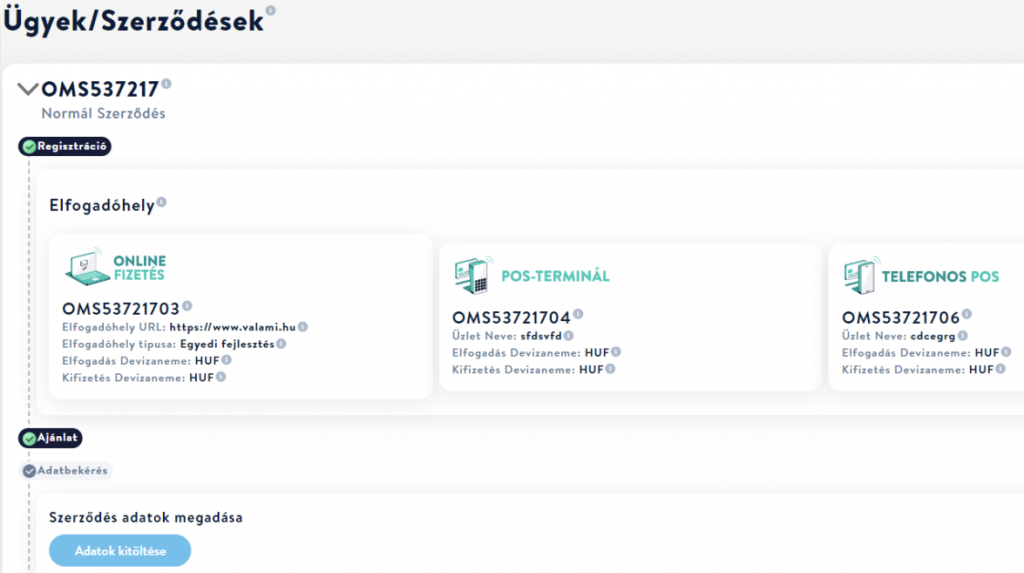
Válaszd ki a bankszámlaszámot. A kilistázott számlaszámoknál a cégjegyzékben szereplő, szerződő fél számlái fognak szerepelni. Fontos megjegyezni, hogy csak a szerződő vállalkozás számlája kerül elfogadásra.
Lehetőséged van minden elfogadóhelyhez külön számlaszámot rögzíteni, ehhez csak kapcsold be az oldal tetején található jelölő négyzetet. Ha ezt nem teszed, akkor elegendő devizanemenként rögzíteni a számlaszámot az elszámoláshoz.
Ha újonnan nyitott bankszámlát használsz, előfordulhat, hogy nem találod a számlaszámot, mert a cégjegyzék adatai még nem frissültek. Ilyen esetben válaszd az „Újat adok meg” lehetőséget. Ha ezt választod, szükséged lesz a bankszámlaszerződésre, mivel csatolnod kell azt pdf formátumban (a bankszámlaszámot és a számlatulajdonos nevét tartalmazó oldalt).
Ha forintban kérted az összeg elszámolását, itt add meg a HUF bankszámla számát 2×8 vagy 3×8 karakteres formátumban, valamint a bank nevét, ahol ezt a számlát vezetik.
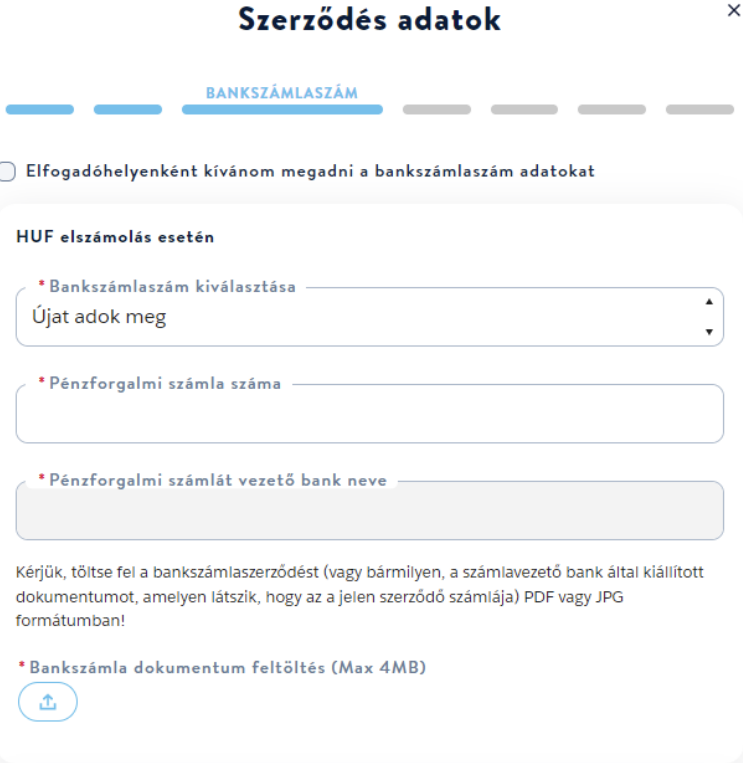
Ha forinttól eltérő (EUR vagy USD) devizanemben kérted az összeg elszámolását, add meg a bankszámla számát IBAN formátumban, valamint a számlavezető bank nevét és SWIFT kódját.
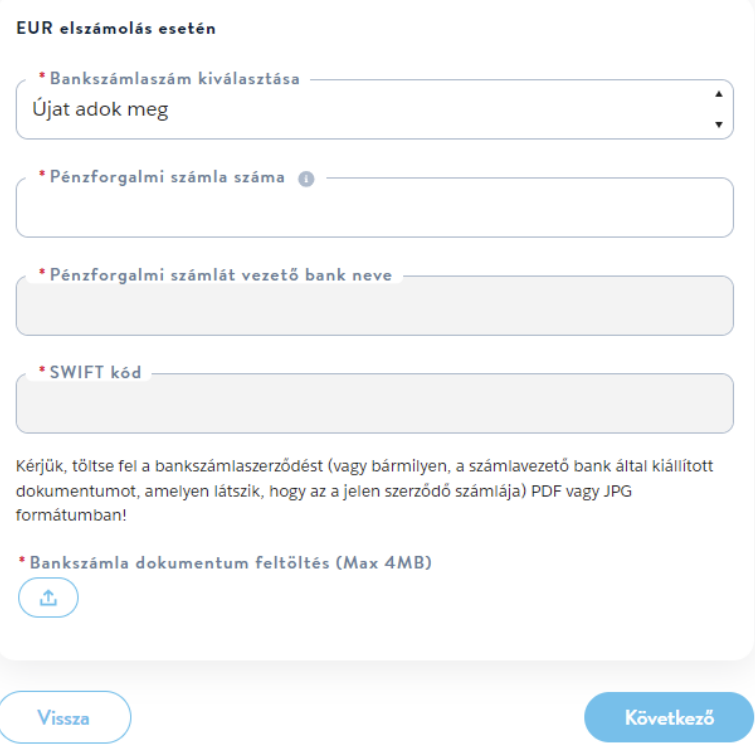
Ezt követően válaszd ki, hogy e-számla formátumban vagy pdf formátumban szeretnéd megkapni a jutalékról szóló számlákat.

Add meg az email címeket, amelyekre az értesítéseket, kimutatásokat és analitikákat küldheti a szolgáltató. Ha több email címet is szeretnél megadni, kattints a mezők alatti zöld szövegre.
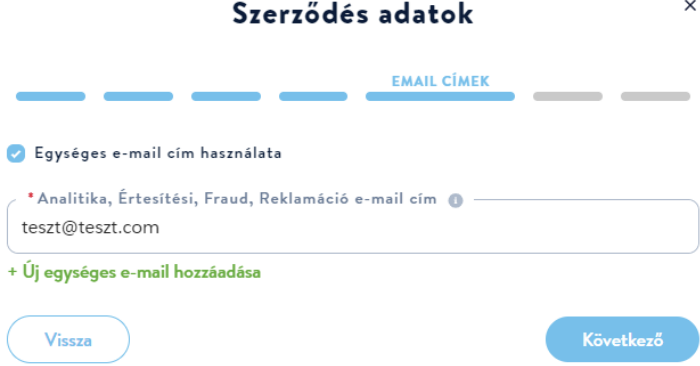
Ezután add meg a szerződés aláírójának a vállalkozásban betöltött pozícióját.
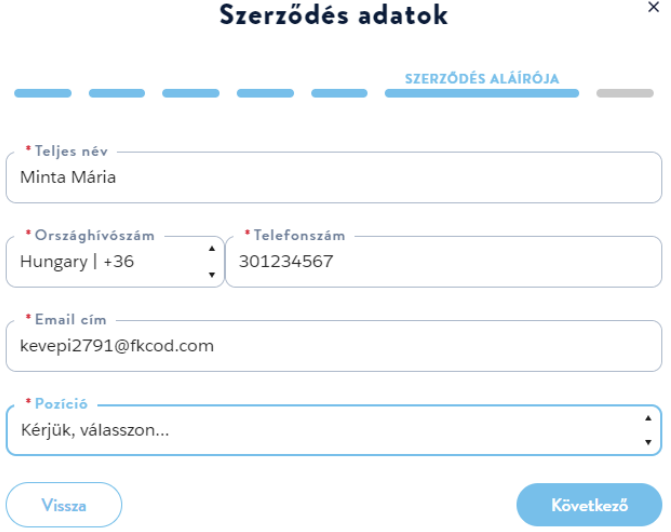
Ha a cégjegyzék szerint két aláírónak együttes aláírási jogosultsága van, a második aláíró adatait ezzel a gombbal tudod rögzíteni. További kapcsolattartókat is ezen az oldalon adhatod meg.
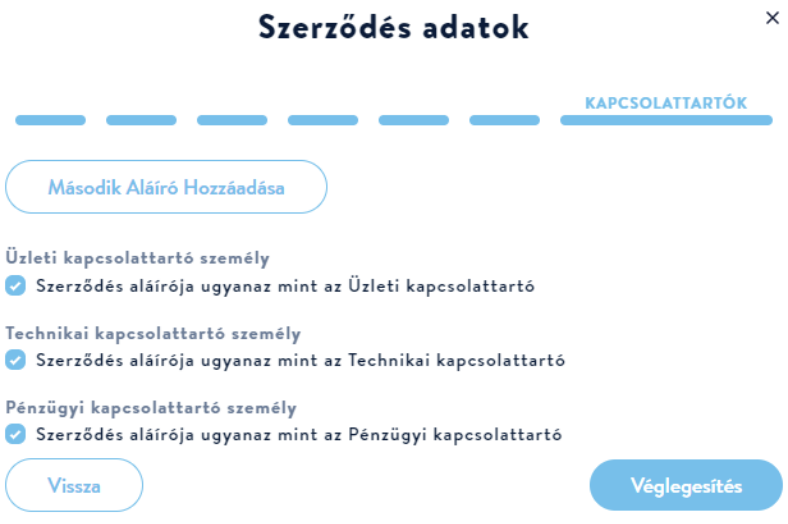
Miután minden adatot sikerült megadni, a „Véglegesítés” gombbal tudod beküldeni a szerződéskötési igényt.

A rögzített adatok alapján rövidesen megkapod a szerződést (a kockázati bevizsgálás miatt néhány napot igénybe vehet) a megadott e-mail címen, mely tartalmazza az ajánlatban is feltüntetett, igényelt szolgáltatás díjait és jutalékait. A dokumentumot a Partner Portál Dokumentumok oldalán is el tudod majd érni.
Ha sikerült átnézni az elkészült szerződést, a Partner Portál „Dokumentumok” oldalán és e-mailben is egy gombnyomással el tudod fogadni.
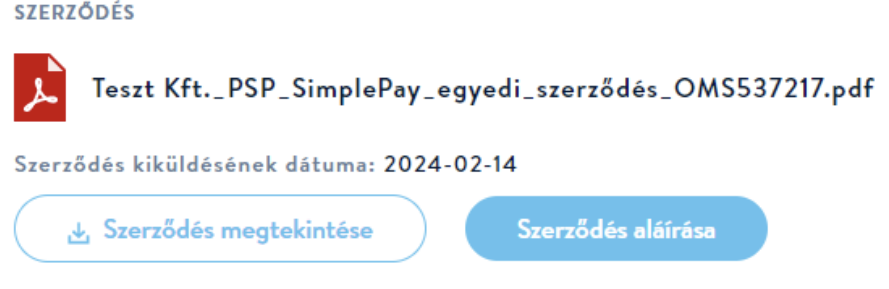
A SimplePay tárca költségei
A SimplePay árazása két fő részből áll: a csatlakozási díjból és a tranzakciós jutalékból. A konkrét díjak mértékét az online regisztráció során megadott adatok alapján határozzák meg, és egy egyedi ajánlatot küldenek, amely tartalmazza a részletes információkat.
A SimplePay Online fizetési szolgáltatás esetén havidíj nem kerül felszámításra.
További ezzel kapcsolatos információkat itt találsz: https://simplepay.hu/gyik/.
Számlázz.hu fiók kialakítása
Regisztráció
Keresd fel a https://szamlazz.hu oldalt és válaszd a Regisztráció lehetőséget.
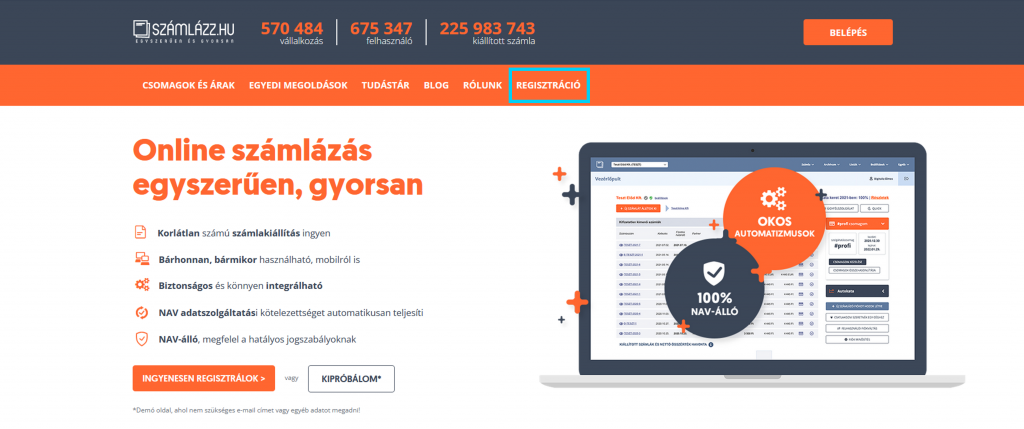
A regisztrációs űrlapon add meg vezeték- és keresztneved (1), e-mail címed (2), válassz jelszót (3) és erősítsd meg (4). Az ÁSZF és adatvédelmi tájékoztató elfogadása (5) után a Regisztráció gombbal hozhatod létre Számlázz.hu fiókod.
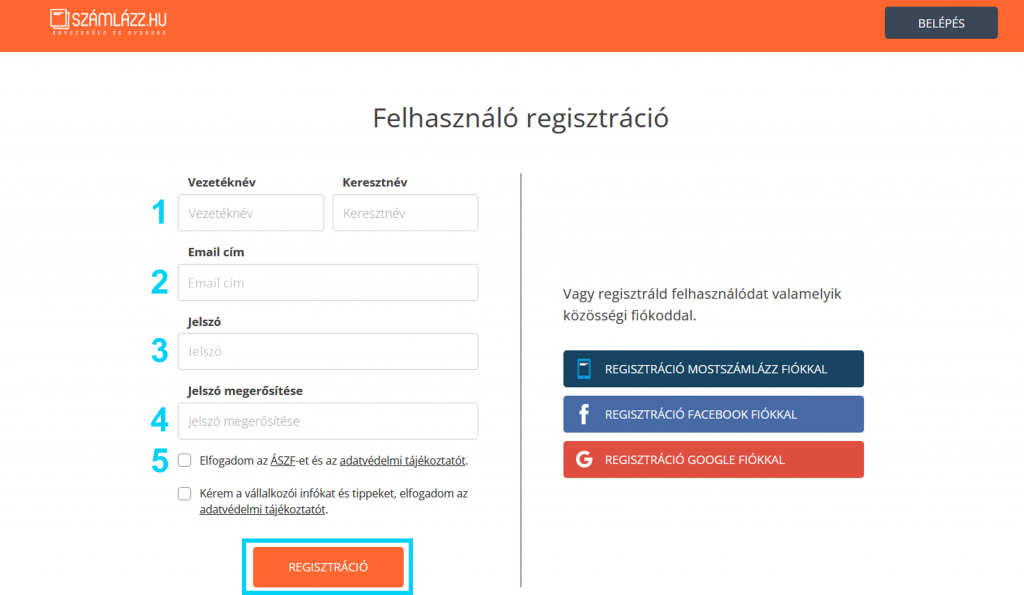
A következő lépésben kattints a Cégadatok megadása gombra, amely arra az űrlapra irányít, ahol megadhatod a számlázáshoz szükséges információkat a vállalkozásodról.
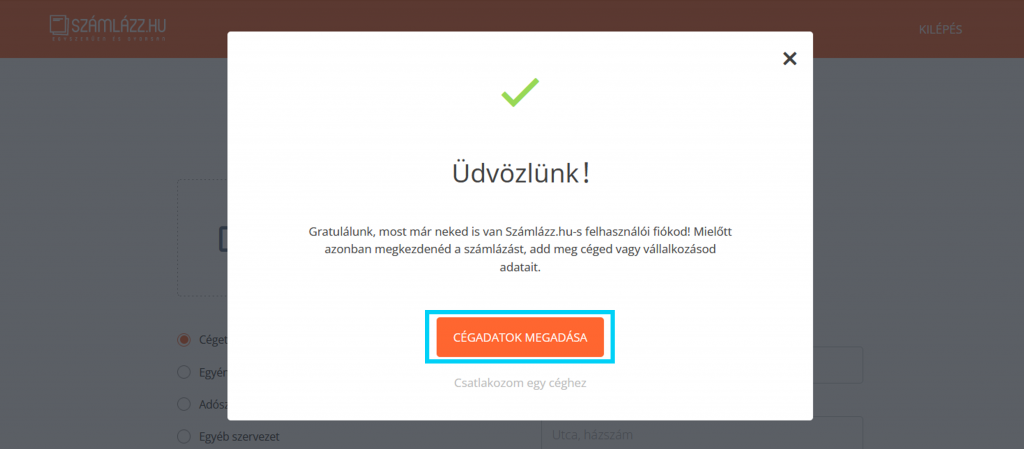
Ha van logója a vállalkozásodnak, lehetőséged van feltölteni (6). Ez után add meg, hogy mely kategóriába tartozik a céged (7), és írd be a cégnevet (8), adószámot (9), valamint válaszd ki, hogy KATA adózási formában működik-e vállalkozásod (10). Add meg céged irányítószámát és városát (11), a pontos címhez tartozó utcát és házszámot (12), az e-mail címet (13) és a bankszámlaszámot (14). A Fiók létrehozása gombra kattintva véglegesítheted az adatokat.
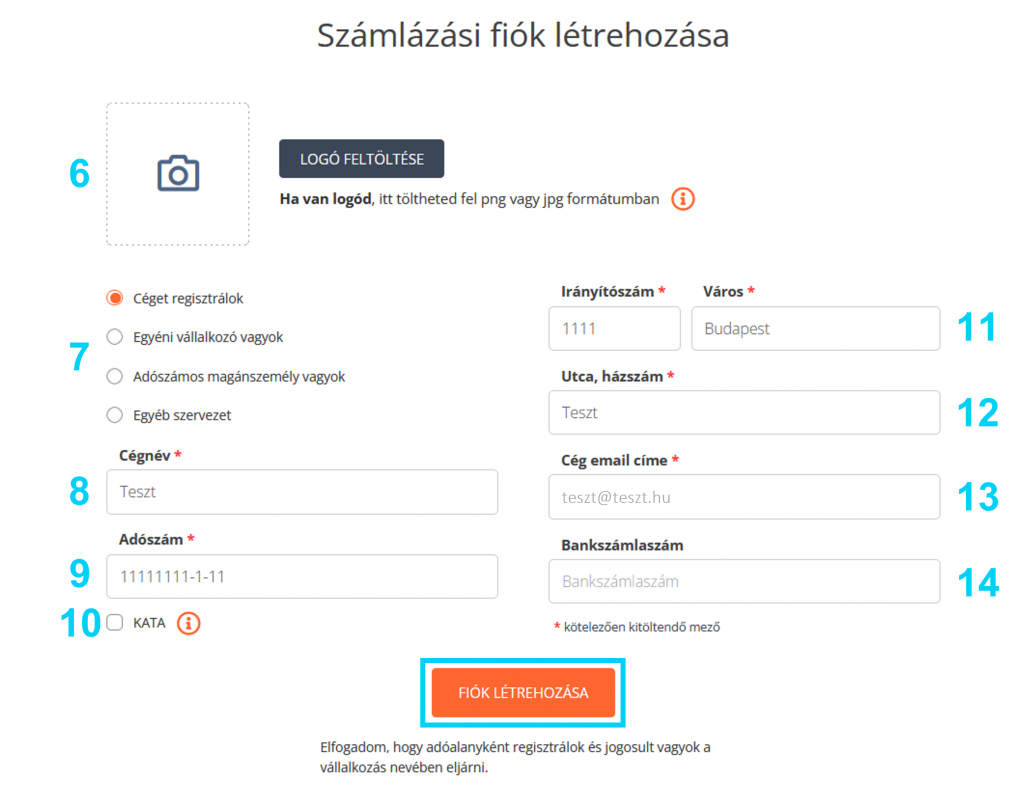
Ezzel létre is jött a Számlázz.hu fiókod alapértelmezetten az ingyenes #free szolgáltatási csomaggal.
Esetleges előfizetés elindítására és csomagváltásra bármikor lehetőséged van. Az egyes csomagokhoz tartozó funkciókat és részletes leírásokat itt találod: https://www.szamlazz.hu/szolgaltatascsomag-osszehasonlitas/
Tesztüzem bekapcsolása
Ha első körben szeretnéd tesztelni az új fiókot oly módon, hogy ne generálj ezzel éles számlákat, akkor a Vezérlőpult jobb alsó területén található Tesztüzem bekapcsolása gombbal tudod bekapcsolni a tesztidőszakot.
Fontos: csak akkor állítsd tesztüzemre a fiókot, ha még élesen nem számláztál és nem kötötted össze fiókodat a NAV Online számla rendszerével. Ha már aktívan használtad a fiókod és mégis szeretnél tesztelni, hozz létre a meglévő mellé egy másik fiókot, amelyet tesztüzembe tudsz állítani (ez korlátlan ideig fenntartható, előfizetés nem szükséges hozzá).
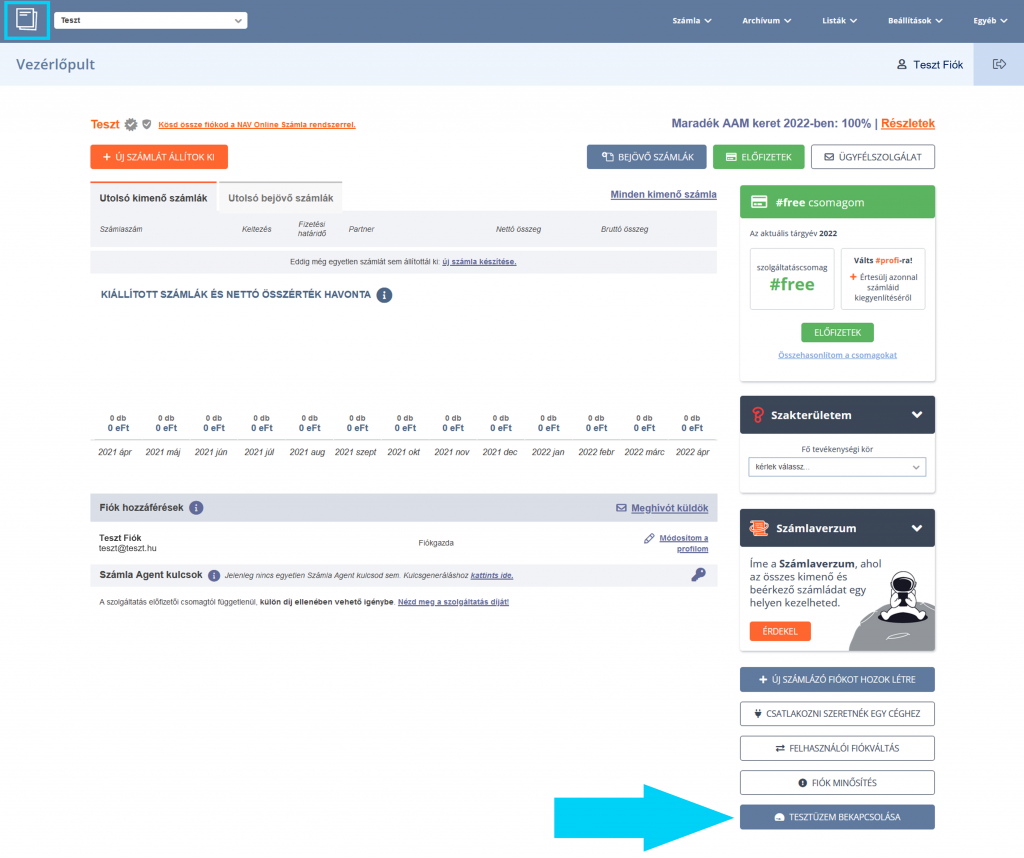
A fiókod ez után teszt állapotba kerül. Ilyenkor minta számlákat állíthatsz ki, amelyek nem minősülnek érvényes számlának, kipróbálhatod az egyes beállításokat anélkül, hogy ezzel a tényleges számláidat befolyásolnád, valamint kipróbálhatod az integrációt úgy, hogy a generált teszt számlák ebben az esetben nem jelentenek plusz költséget.
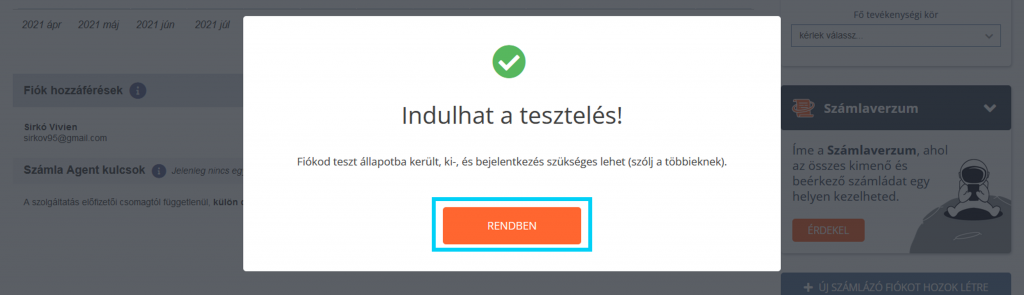
A tesztüzemet bármikor berekesztheted és visszateheted fiókodat az éles működésre a Tesztüzem vége gombra kattintva, amelyet a tesztidőszak ideje alatt minden oldal tetején megtalálsz.
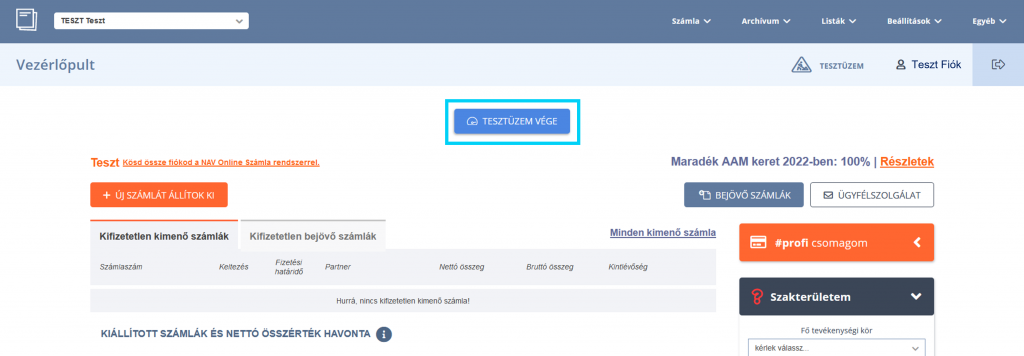
A tesztüzem végével az összes teszt számlád és partnereid automatikusan törlésre kerülnek, általánosságban minden teszt adat és művelet kitakarításra kerül a fiókodból és visszaáll a tesztelés előtt használt előfizetői csomagod.
Ezt követően minden számla élesen jön létre és attól függetlenül, hogy tesztelés céljából készült-e és van-e mögötte valós pénzügyi tranzakció, beleszámít az esetleges Számlázz.hu költségek számításába.
Számla Agent kulcs létrehozása
Ahhoz, hogy a Számlázz.hu fiókodat más rendszerekkel össze tudd kötni az automatikus számlázáshoz, Számla Agent kulcs létrehozására lesz szükség. Ez egy olyan kiegészítő szolgáltatás a Számlázz.hu fiókodban, amely bármelyik szolgáltatáscsomag mellett külön díjért vehető igénybe.
A Számla Agent díja használati alapon kerül felszámolásra, amelynek pontos konstrukcióit itt tekintheted át: https://tudastar.szamlazz.hu/gyik/szamla-agent-automatikus-szamlazas-koltsege
A kulcs létrehozásához a Vezérlőpult alján található Számla Agent kulcsok szekcióban válaszd a Kulcsgeneráláshoz kattints ide opciót.
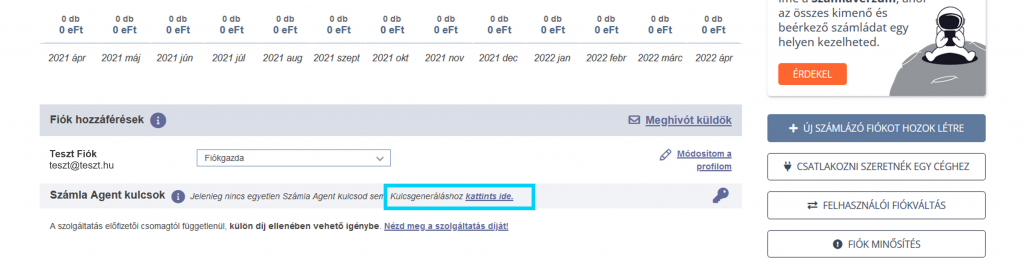
Ekkor automatikusan létrejön az integrációhoz szükséges Számla Agent kulcs. Ezt kell majd megadnod a booked4.us felületén ahhoz, hogy automatikusan számlát állíthass ki foglalásaidhoz.
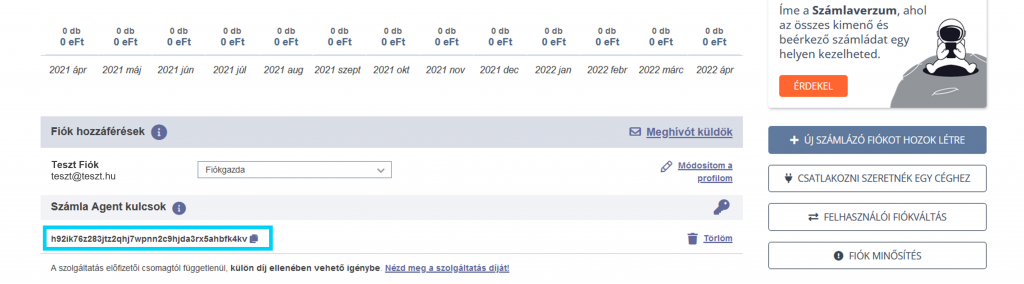
Előtagok beállítása
Számlázz.hu fiókodban beállíthatod, hogy milyen előtag szerepeljen egyes számláid sorszámánál.
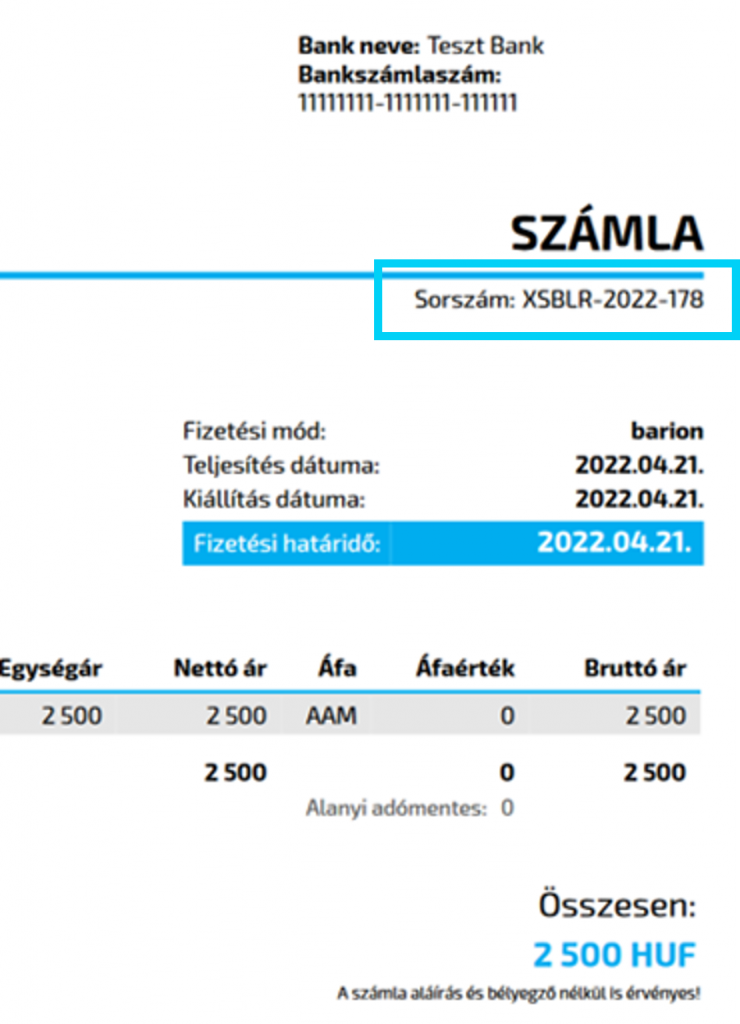
Ez a beállítás a booked4.us-ban is fontos lesz, hiszen meg kell majd adnod, hogy az automatikusan létrehozott számlákra milyen előtag kerüljön.
Fontos: A booked4.us-ban megadott előtag csak akkor lesz majd érvényes, ha az az előtag fel van véve a Számlázz.hu fiókodban.
A számla előtagokat a Beállítások / Előtagok menüpontban tudod áttekinteni és szerkeszteni.
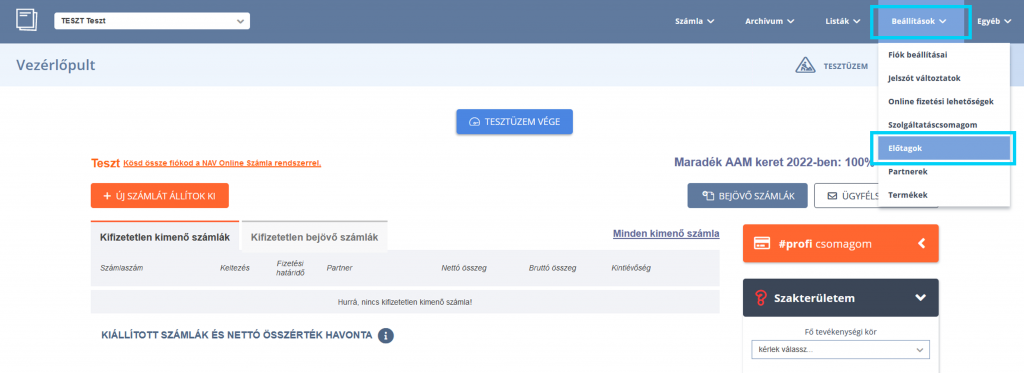
A listában láthatod a regisztráció alkalmával automatikusan generált előtagot. Ezt bármikor tudod szerkeszteni (15) vagy törölni (16), valamint új számla előtagot is létrehozhatsz (17).
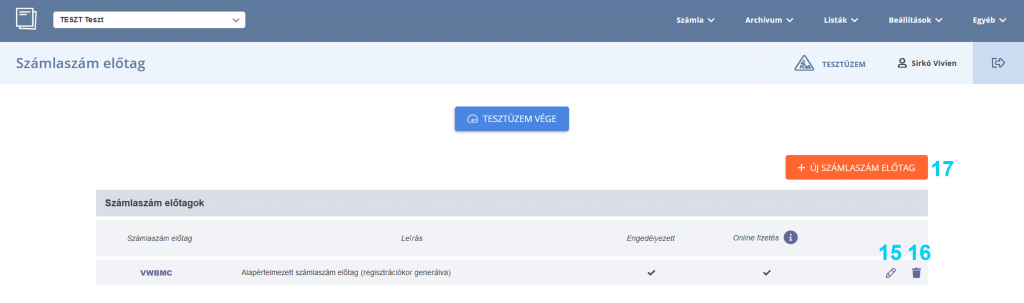
Az előtag beállításainál add meg pontosan, hogy milyen előtagot szeretnél a számla sorszámában feltüntetni (18), töltsd fel a leírást (19) esetleges plusz információkkal. Válaszd ki, hogy díjbekérő esetén automatikus számla kiállítás alkalmával előlegszámla, vagy számla készüljön (20). Végül aktiváld az előtag használatát (21) és az online fizetési módot (22). Véglegesítsd az adatokat a Módosítom gombra kattintva.
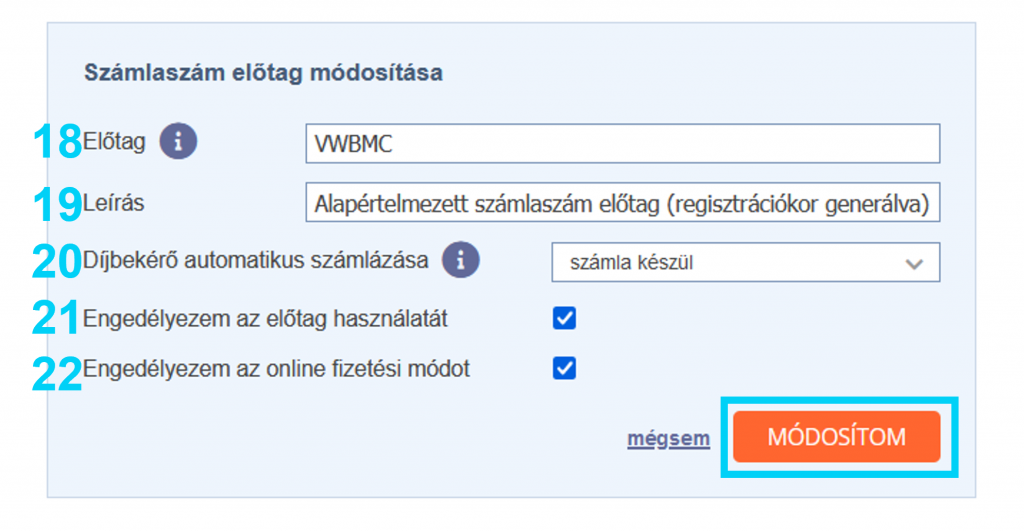
Összekötés NAV Online számla rendszerrel
Ha konfiguráltad a Számlázz.hu fiókod, akkor a NAV adatszolgáltatási kötelezettség értelmében szükséges azt összekötni a NAV Online Számla rendszerrel.
Ezt a Vezérlőpult felső részén található Kösd össze fiókod a NAV Online Számla rendszerrel linkre kattintva bármikor kezdeményezheted.
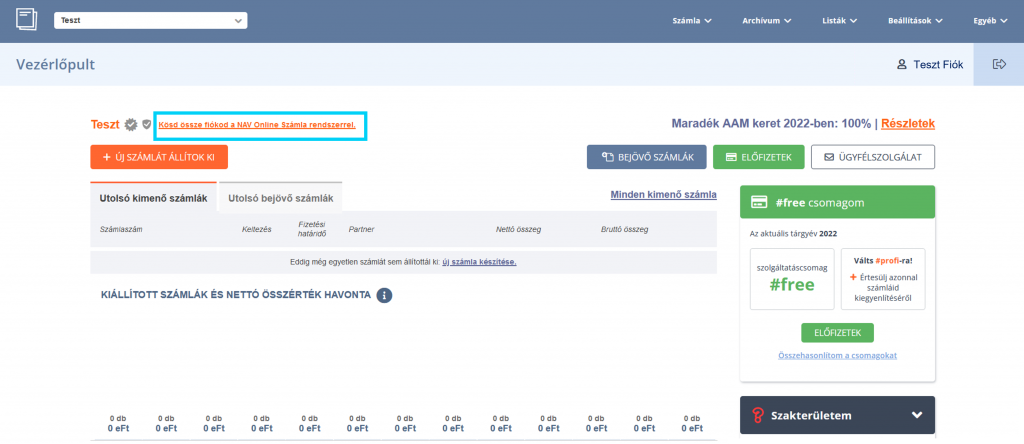
Ekkor a Számlázz.hu fiókodon belül a NAV online adatkapcsolat beállítási felületére kerülsz, ahol lépésről lépésre, részletes útmutatóval végigvezet a felület a folyamaton.
A NAV online adatkapcsolatról és beállítási lépéseiről további részletes útmutatót ezen az oldalon olvashatsz: https://www.szamlazz.hu/nav-online-szamlazas-regisztracios-segedlet/
Billingo fiók kialakítása
Regisztráció
Keresd fel a https://www.billingo.hu/ oldalt és válaszd a Regisztráció lehetőséget.
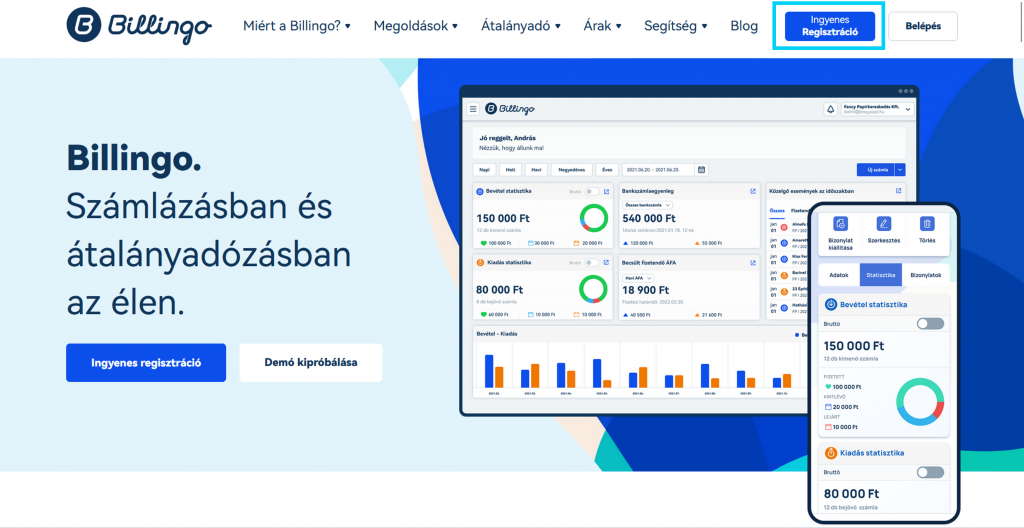
A regisztrációs űrlapon add meg vezetékneved (1), keresztneved (2), e-mail címed (3) és annak megerősítését (4), majd adj meg egy jelszót (5). Az ÁSZF és az adatvédelmi tájékoztató elfogadása (6) után a Regisztráció gombra kattintva hozhatod létre Billingo fiókod.
A Regisztrációs űrlap kitöltése helyett Google, Apple vagy Facebook fiókkal történő regisztrációt is lehetőséged van választani.
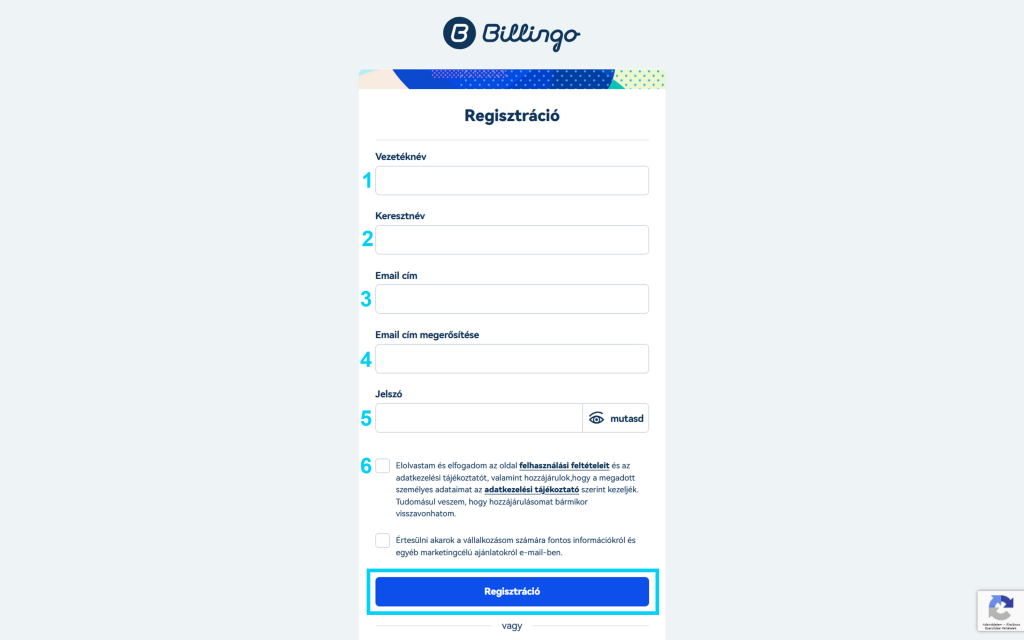
A regisztrációnál megadott e-mail címedre érkezni fog egy megerősítő email, amelyben a Fiók aktiválása gombra kattintva tudod véglegesíteni a regisztrációdat.
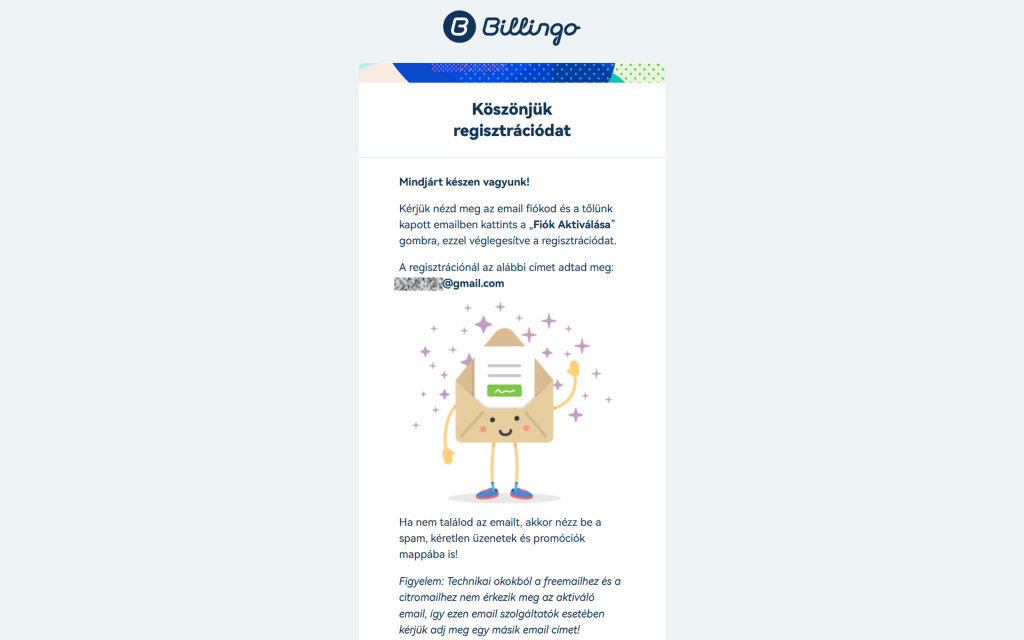
A következő lépésben a számlázási profilodhoz tartozó adatokat szükséges megadnod. Válaszd ki a vállalkozási formát (7), majd add meg, hogy könyvelőként használod-e a fiókot (8).
Lehetőséged van beállítani, hogy éles vagy teszt rendszert hozol létre (9).
Fontos: Teszt fiók módban minta számlákat állíthatsz ki, amelyek nem minősülnek érvényes számlának. Kipróbálhatod az egyes beállításokat anélkül, hogy ezzel a tényleges számláidat befolyásolnád, valamint kipróbálhatod az integrációt úgy, hogy a generált teszt számlák ebben az esetben nem jelentenek plusz költséget. Ahhoz, hogy a booked4.us rendszeréből éles számlákat tudj kiküldeni, éles számlázási fiókra lesz szükséged. A teszt fiók később nem állítható közvetlenül élesre, viszont néhány gombnyomással és a profil létrehozása űrlap éles adatokkal való kitöltésével egyszerűen hozhatsz létre éles fiókot.
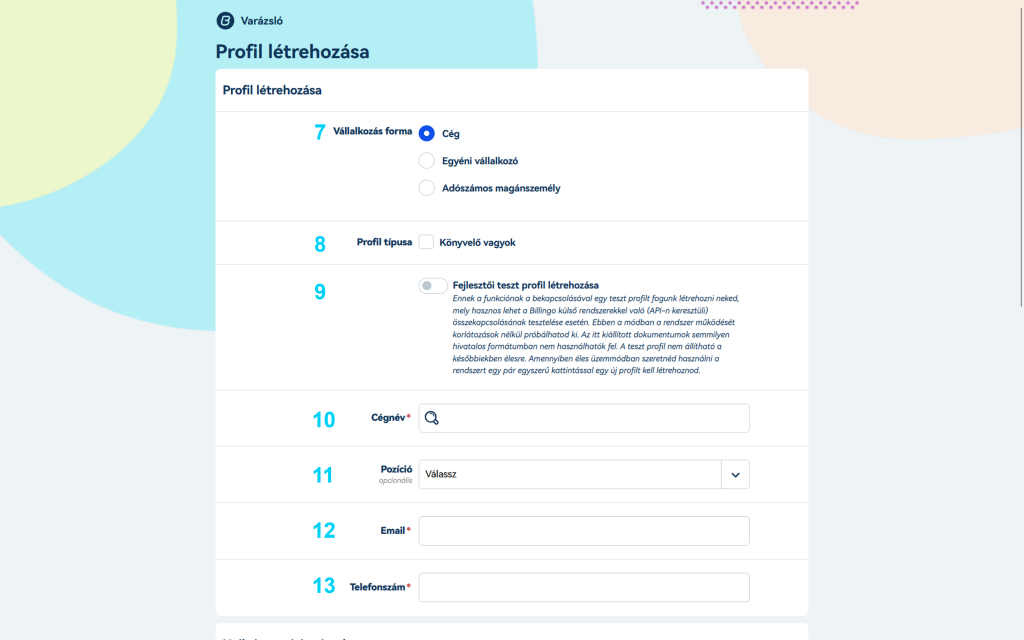
Ezután add meg a cégnevet (10), opcionálisan a cégnél betöltött pozíciód (11), a vállalkozáshoz tartozó e-mail címet (12), illetve telefonszámot (13).
A következő szekcióban írd be a megfelelő adószám információkat (14).
Végül töltsd ki a vállalkozás címéhez tartozó ország (15), irányítószám (16), település (17) és cím (18) adatokat, valamint add meg a számlázási címre (19) vonatkozó információkat.
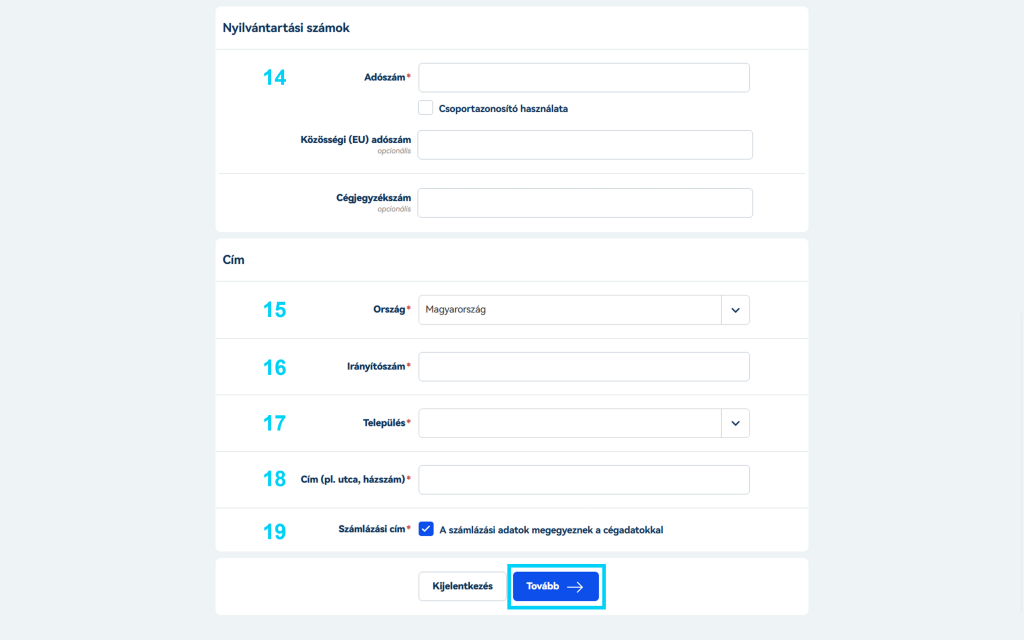
Ezzel létre is jött a Billingo fiókod alapértelmezetten az ingyenes Free szolgáltatási csomaggal.
Esetleges előfizetés elindítására és csomagváltásra bármikor lehetőséged van.
Az egyes csomagokhoz tartozó funkciókat és részletes leírásokat itt találod: https://www.billingo.hu/arak
A booked4.us integrációhoz szükséges API és tömeges számlagenerálás árait itt érheted el: https://www.billingo.hu/arak/api-tomeges
Előtagok beállítása
A Billingo fiókodban beállíthatod, hogy milyen előtag szerepeljen az egyes számláid sorszámánál.
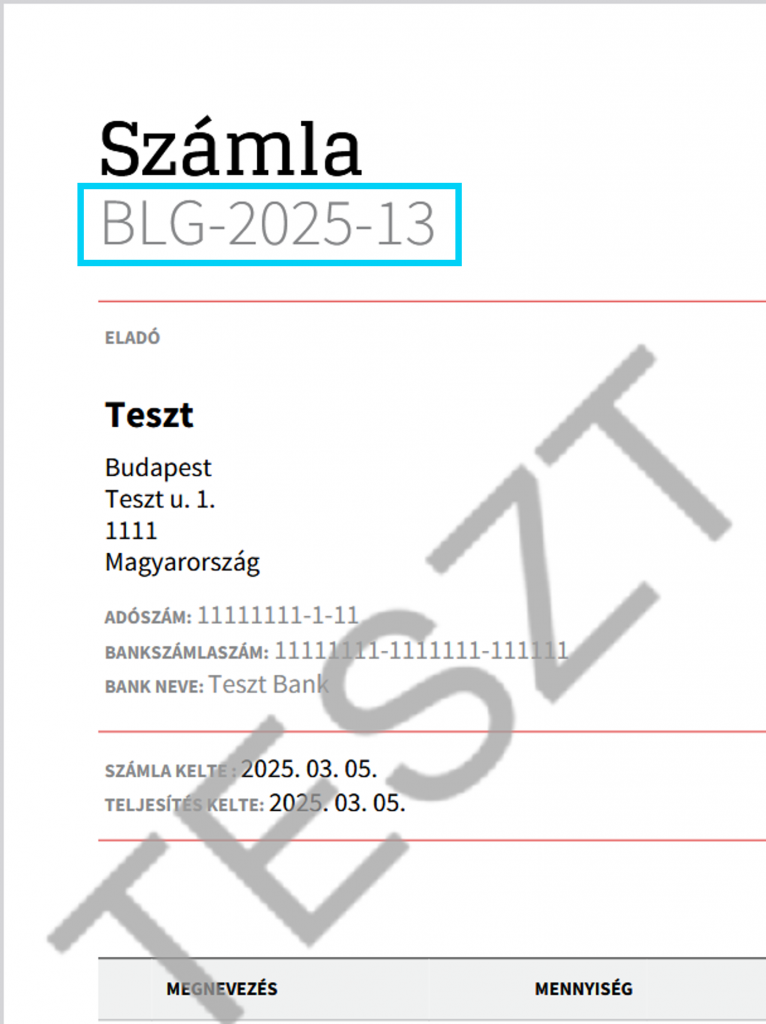
Ez a beállítás a booked4.us-ban is fontos lesz, hiszen meg kell majd adnod, hogy az automatikusan létrehozott számlákra milyen előtag kerüljön.
Fontos: A booked4.us-ban megadott előtag csak akkor lesz majd érvényes, ha az az előtag fel van véve a Billingo fiókodban.
A számla előtagokat a Beállítások oldalon a Számlázó / Bizonylattömbök menüpontban tudod áttekinteni és szerkeszteni.Fontos, hogy egy Számla típusú bizonylattömböt hozz létre vagy szerkessz, amikor a booked4.us-ban használatos előtagot állítod be.

A bizonylattömb űrlapján a Számla előtag a számlatömbben mezőben add meg az általad választott előtagot, majd a Mentés gombra kattintva véglegesítsd a változtatást.
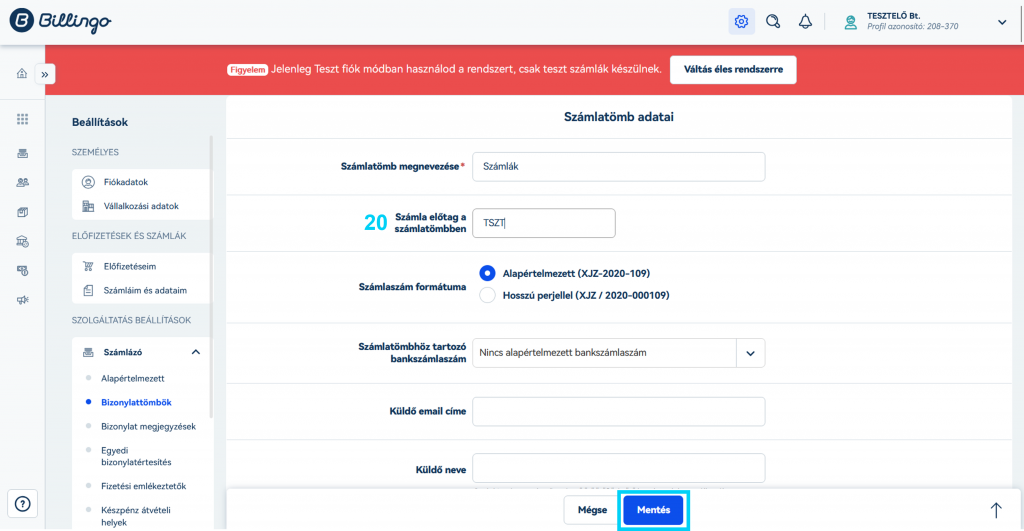
Banki adatok beállítása
A Billingo fiókodban beállíthatod, hogy milyen banki adatok szerepeljenek az egyes számláidon.
Ez a beállítás szintén fontos lesz a booked4.us felé is, hiszen az időpontfoglalóban szintén meg kell majd adnod, hogy az automatikusan létrehozott számlákra milyen banki adatok kerüljenek.
Fontos: A booked4.us-ban megadott banki adatoknak szinkronban kell lenniük a Billingo fiókodban megadott értékekkel.
A banki adatokat a Beállítások oldalon a Számlázó / Bankszámlák menüpontban tudod áttekinteni és szerkeszteni.
Az Új bankszámla gombra kattintva tudsz új bankszámlaszámot hozzáadni profilodhoz.
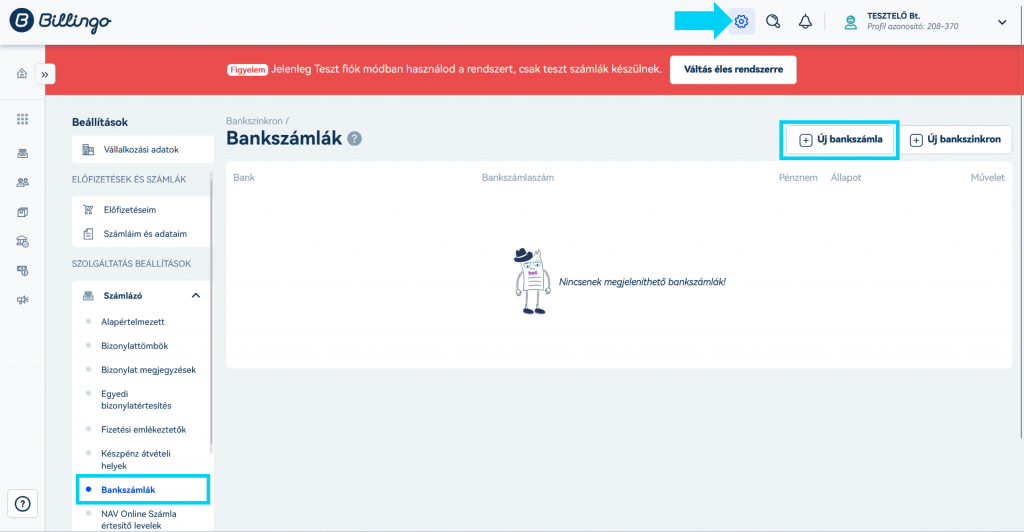
Az így megnyíló űrlapon add meg a számlavezető bankod nevét (21), illetve a bankszámlaszámot (22). A Mentés gombra kattintva véglegesítsd a változtatást.
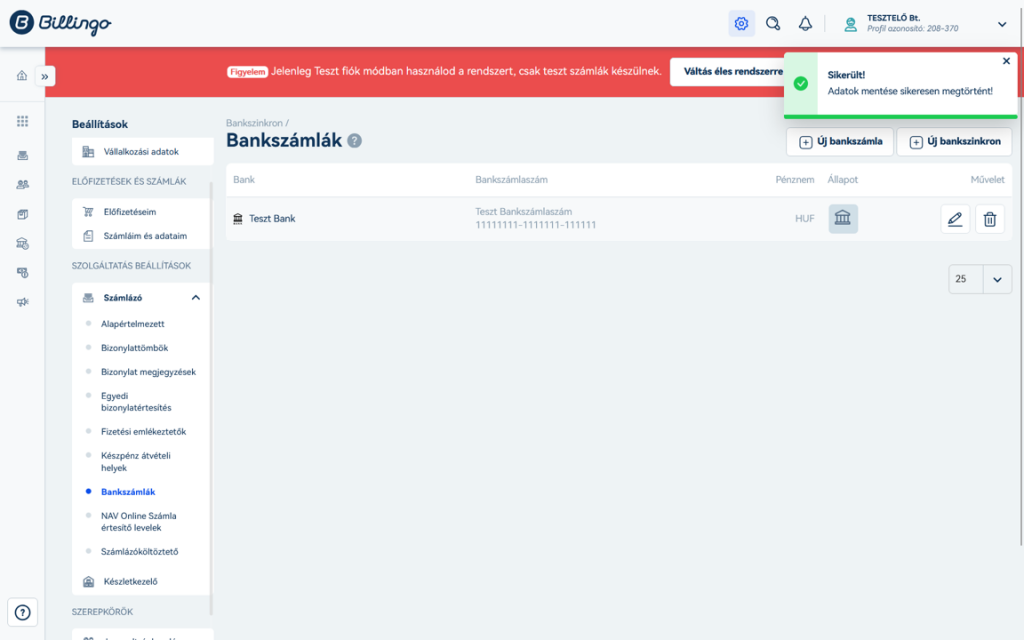
API kulcs létrehozása
Ahhoz, hogy a Billingo fiókodat más rendszerekkel össze tudd kötni az automatikus számlázáshoz, API kulcs létrehozására lesz szükség. Ez egy olyan kiegészítő szolgáltatás a Billingo fiókodban, amely bármelyik szolgáltatáscsomag mellett külön díjért vehető igénybe.
A Billingo API díja használati alapon kerül felszámolásra, amelynek pontos konstrukcióit itt tekintheted át: <link>
A kulcs létrehozását a Beállítások oldalon az Integrációk / API kulcsok menüpontban tudod kezdeményezni.Ezen az oldalon válaszd az Új API kulcs gombot.
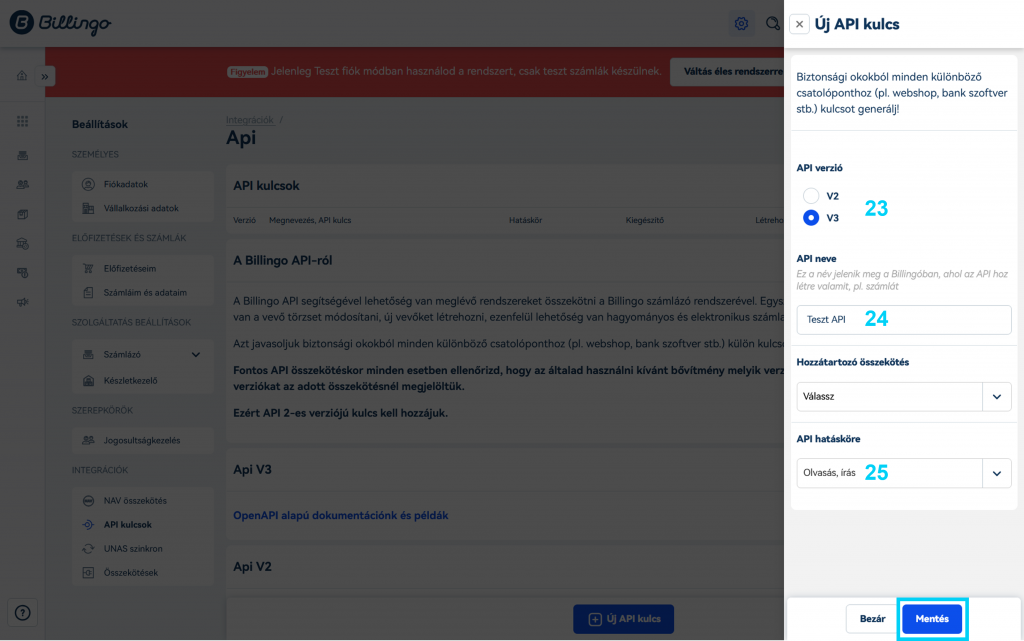
Az így megnyíló oldalsávon válaszd ki a V3-as API verziót (23), adj meg tetszőleges értéket az API neve (24) mezőben, majd állítsd be az API hatáskörét (25) az Olvasás, írás opcióra.
A Mentés gombra kattintva létre is jön az API kulcs, amit használhatsz a booked4.us integrációhoz.
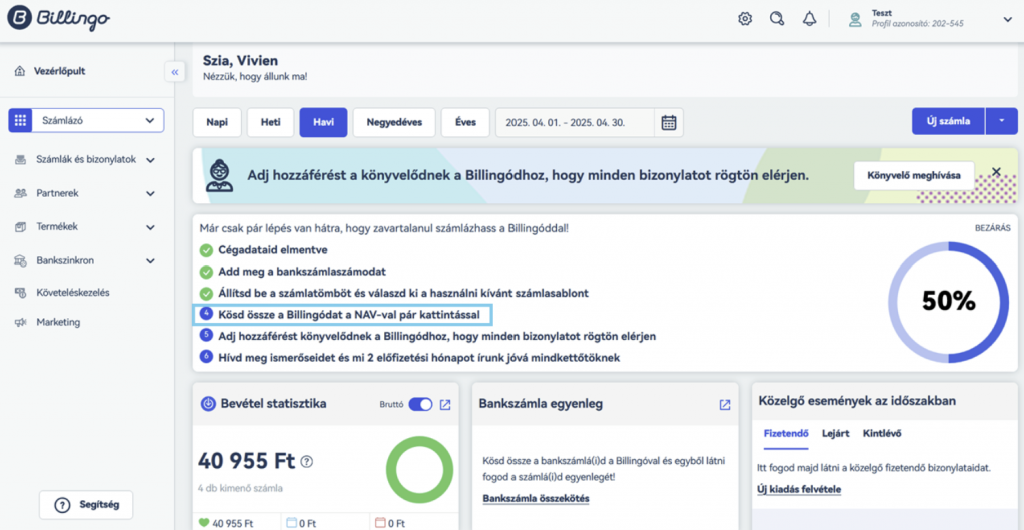
Ezt könnyedén elérheted a Vezérlőpult kezdeti beállításokat tartalmazó részéről, illetve a Beállítások / Összekötések / NAV összekötés menüpontból is.
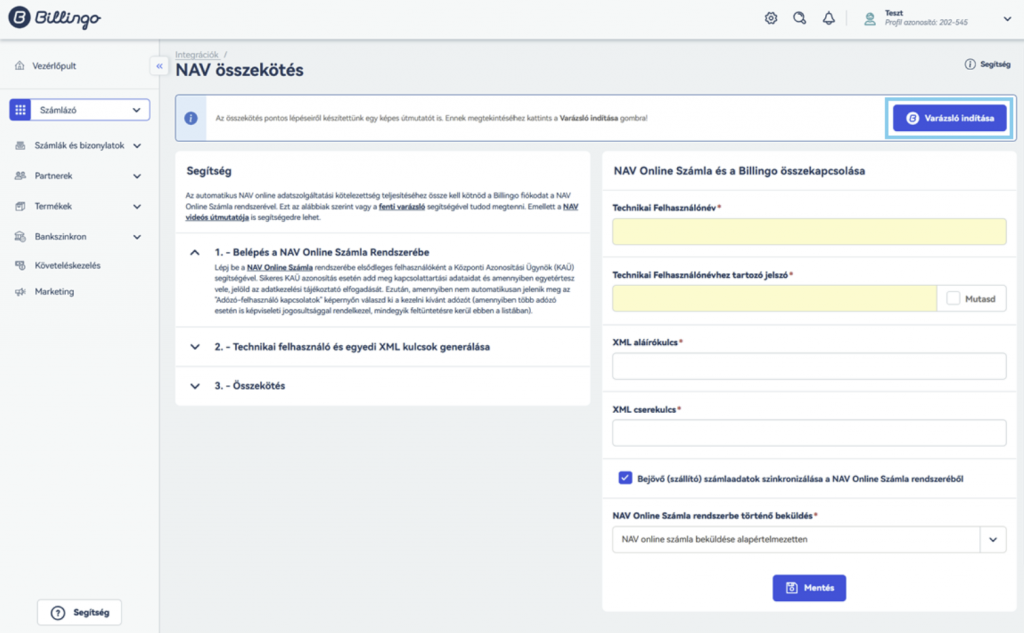
Ekkor a Billingo fiókodon belül a NAV összekötés beállítási felületére kerülsz, ahol megadhatod az integrációhoz szükséges technikai adatokat. Az összekötés részleteiről szóló részletes útmutatót a Varázsló indítása gombra kattintva érheted el, amely lépésről lépésre végigvezet a szükséges beállításokon.
Összekötés a NAV-val
Ha konfiguráltad a Billingo fiókod, akkor a NAV adatszolgáltatási kötelezettség értelmében szükséges azt összekötnöd a NAV Online Számla rendszerrel.
Fizetési beállítások az időpontfoglalódban
A booked4.us időpontfoglalódban lehetőséged van beállítani, hogy a lefoglalt időpontokat online ki is fizessék az ügyfeleid – legyen szó a szolgáltatás teljes díjáról vagy csupán előlegről. A tranzakcióról rögtön automatikus számlát is kiállíthatsz, vagy akár rögzíthetsz tranzakciókat és számlákat az admin felületen. A befizetéseket külön kasszákban kezelheted, hogy még könnyebb legyen az adminisztráció.
Fizetési varázsló
Az online fizetéssel és számlázással kapcsolatos beállításokat a Fizetési varázsló segítségével végezheted el. Ezt a Beállítások / Fizetés és számlázás menüpont alatt találod.
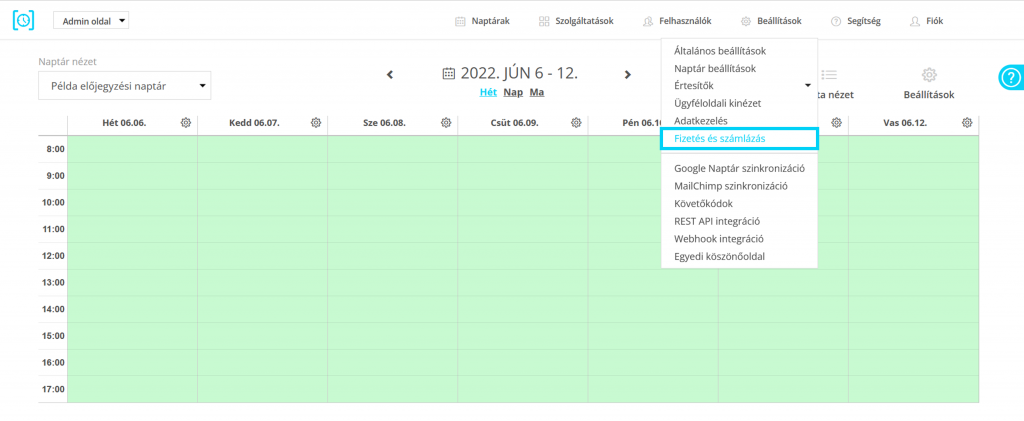
Általános beállítások
A Fizetési varázsló első pontjában az általános beállításokat végezheted el. Először is itt találod az Online fizetés kapcsolót, amivel aktiválhatod vagy inaktiválhatod időpontfoglalódban az online fizetést (1). Ha aktív az online fizetés, kiválaszthatod, hogy a foglalási folyamatban kötelező legyen-e kifizetni a kiválasztott időpontokat (2):
- Opcionális – a nem fizetett foglalások is végleges foglalásként kerülnek be:
- ebben az esetben választhatnak ügyfeleid a foglalási folyamat végén, hogy kifizetik a foglalást, vagy fizetés nélkül véglegesítik azt
- a fizetés nélkül leadott foglalások is egyenrangú foglalásként kerülnek be, nem igényelnek megerősítést
- Opcionális – a nem fizetett foglalások visszaigazolandó foglalások lesznek:
- az előző ponthoz hasonlóan ebben az esetben is választhatnak ügyfeleid a foglalási folyamat végén, hogy kifizetik a foglalást, vagy fizetés nélkül véglegesítik azt
- így azonban a fizetés nélkül leadott foglalások visszaigazolásra váró foglalásként kerülnek be, amelyet lehetőséged van megerősíteni vagy elutasítani
- Kötelező – fizetés nélkül ügyfeleid nem véglegesíthetik a foglalást:
- ebben az esetben a foglalási folyamat végén nincs lehetősége ügyfelednek választani, hogy online kifizeti-e az időpontot, hanem a foglalás rögzítése után átirányítjuk a fizetési felületre és csak sikeres fizetés esetén mentjük foglalását
Fontos: ezek általános, időpontfoglalóra vonatkozó beállítások. Az egyes szolgáltatásoknál beállíthatod majd azok fizetési paramétereit, erről később részletesen írunk.
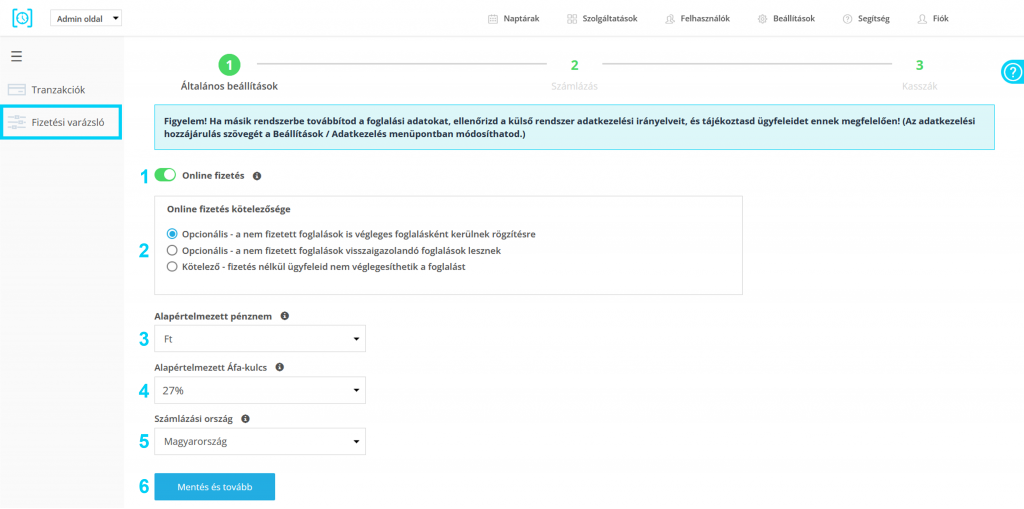
Állítsd be az alapértelmezett pénznemet (3) aszerint, hogy szolgáltatásaid árát forintban vagy euróban adod majd meg. Ez globális beállítás, a szolgáltatásoknál külön-külön nem módosítható.
Az alapértelmezett Áfa-kulcs (4) beállításával meghatározhatod, hogy milyen Áfával számoljuk a szolgáltatásaidhoz tartozó bruttó árat. Ha szükséges, később az egyes szolgáltatások beállításainál ettől eltérő Áfa-kulcsot is megadhatsz.
A számlázási ország (5) beállítás határozza meg, hogy ügyfeleid számára mely országhoz tartozó címre kerülnek kiállításra a számlák.
A Mentés és tovább gombra (6) kattintva rögzítheted a beállításokat. Ezeket természetesen bármikor módosíthatod majd.
Számlázás
A következő lépésben a számlázásra vonatkozó alapbeállításokat teheted meg.
Az Automatikus számlázás kapcsolóval (7) eldöntheted, hogy aktív legyen-e időpontfoglalódban a számlázás. Ez csupán egy általános kapcsoló, a későbbiekben még lehetőséged lesz paraméterezni, hogy az online fizetéshez vagy admin oldali manuális számlarögzítéshez szeretnéd használni a funkciót.
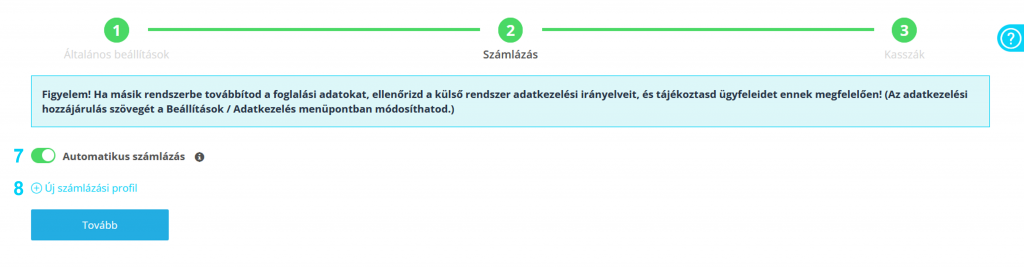
Ha aktív a számlázás, az Új számlázási profil (8) opcióval hozd létre első számlázási profilod.
Fontos: Ez a Számlázz.hu vagy Billingo fiók összekapcsolását jelenti időpontfoglalóddal. Lehetőséged lesz akár több számlázási profilt is létrehozni, ezáltal több Számlázz.hu, Billingo vagy akár mindkét típusú fiókot bekötni az időpontfoglalóba. A későbbiekben megadhatod majd, hogy az online fizetéshez, illetve az admin oldali számlakiállításhoz mely profilt használod.
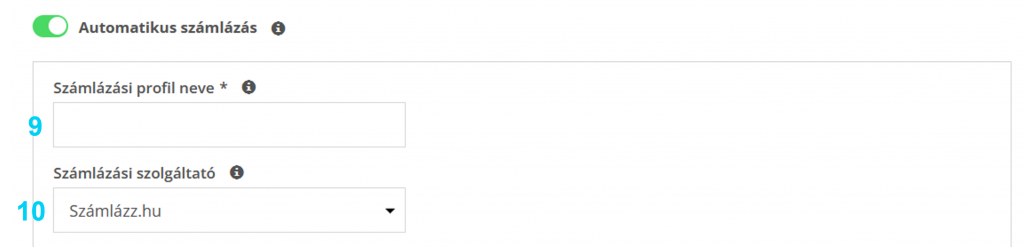
A számlázási profilhoz adj meg egy nevet (9), ami csupán a profil booked4.us rendszeren belüli azonosítására szolgál, így bármi lehet tetszés szerint. Ezután válaszd ki, hogy Számlázz.hu vagy Billingo fiókodat szeretnéd összekötni a profiloddal. Az itt kiválasztott számlázási szolgáltatónak megfelelően kell majd a további adatokat megadni:
Számlázz.hu
Számlázz.hu fiók választása esetén az alábbi beállítások szükségesek:
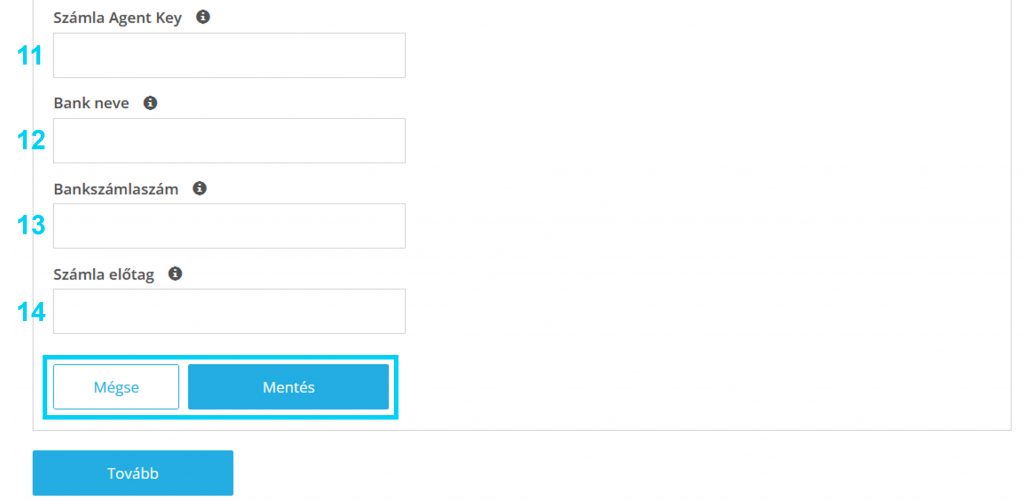
Másold be a Számlázz.hu integrációhoz szükséges Számla Agent Key-t (11), amelyet a Számlázz.hu fiókod Vezérlőpultján belül a “Számla Agent kulcsok” alatt találsz meg. Add meg a bank nevét (12) és bankszámlaszámot (13), amely a számlán kerül majd feltüntetésre. Végül illeszd be a Számlázz.hu-ban beállított számla előtagot (14), amellyel a számla kiállításra kerül majd. Ezt a Számlázz.hu fiókodon belül a Beállítások / Előtagok pontban találod. A Mentés vagy Mégse gombokkal véglegesítheted vagy elvetheted a beállításokat.
Billingo
Billingo fiók választása esetén az alábbi beállítások szükségesek:
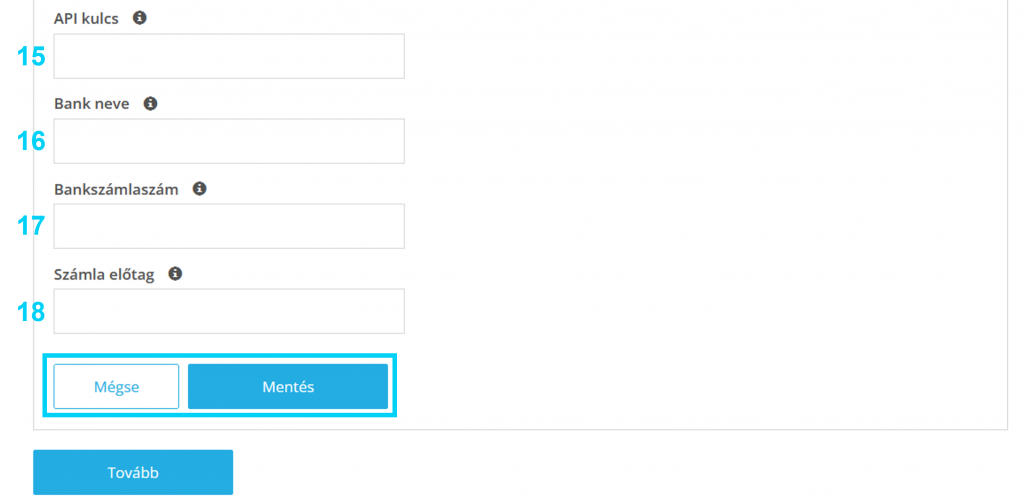
Másold be a Billingo integrációhoz szükséges API kulcsot (15), amelyet a Billingo fiókod Beállítások / API kulcsok oldalon tudsz létrehozni. Fontos, hogy az Új API kulcs létrehozásánál API verzióhoz a “V3” opciót, míg az API hatásköréhez az “Olvasás, írás” opciót válaszd! Add meg a bankod nevét (16), amely a számlán kerül feltüntetésre. Fontos, hogy ennek meg kell egyeznie a Billingo fiókod Beállítások / Számlázó / Bankszámlák oldalon felvett számlához tartozó “Bank neve” mező értékével. Ez után illeszd be a bankszámlaszámod (17), amely szintén a számlán fog szerepelni. Ennek meg kell egyeznie a Billingo fiókod Beállítások / Számlázó / Bankszámlák oldalon felvett számlához tartozó “Bankszámlaszám” mező értékével. Végül add meg a Billingo fiókodban beállított számla előtagot (18), amellyel a számla majd kiállításra kerül. Fontos, hogy ennek meg kell egyeznie a Billingo fiókod Beállítások / Számlázó / Bizonylattömbök oldalon felvett “Számla” típusú bizonylattömbhöz tartozó “Előtag” mező értékével. A Mentés vagy Mégse gombokkal véglegesítheted vagy elvetheted a beállításokat.
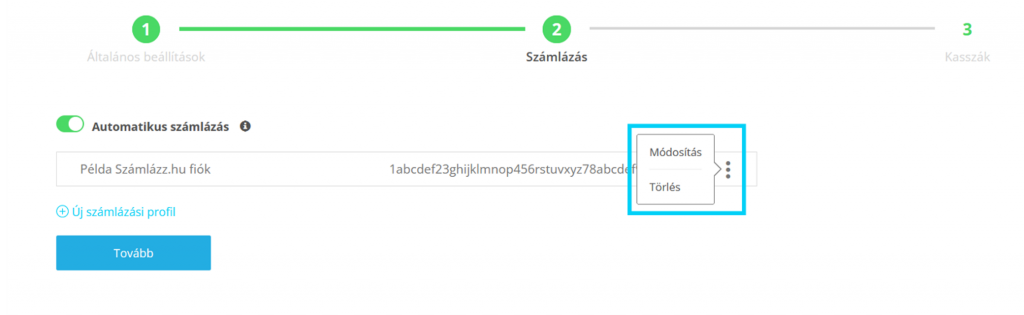
A létrehozott számlázási profil mentés után megjelenik a profilok listájában. A rögzített számlázási profilokat bármikor módosíthatod vagy törölheted.
Ha elkészültél a profil kialakításával, kattints a Tovább gombra a varázsló utolsó, Kasszák beállítása lépéséhez.
Kasszák
A kasszák oldalon állíthatod be, hogy milyen „zsebeket” szeretnél használni időpontfoglalódban a tranzakciók rögzítésére.
Négy alapértelmezett kassza beállításait paraméterezheted: a Barion és SimplePay kasszával állíthatod be az online fizetést, a Készpénz és Egyéb kasszákkal pedig az admin oldali tranzakciórögzítés részleteit. Itt adhatod majd meg azt is, hogy szeretnél-e számlakiállítást az egyes kasszákhoz.
A kasszák beállításait az adott kasszára kattintva nyithatod meg.
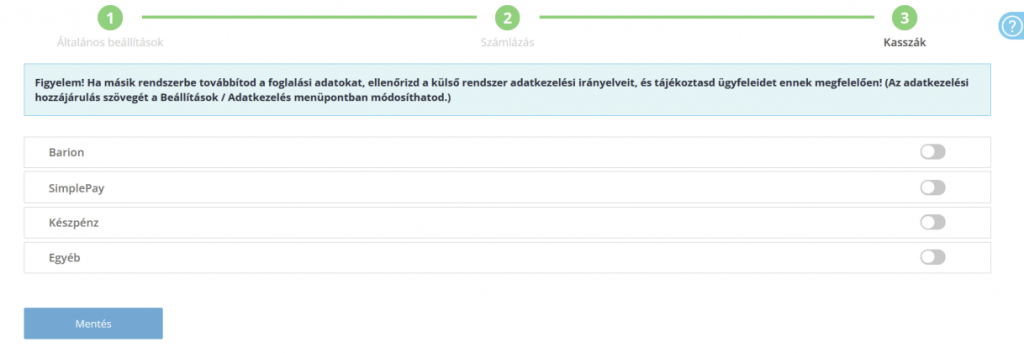
Barion kassza
Ha használni szeretnéd időpontfoglalódban a Barion online fizetést, aktiváld a Barion kasszát a kapcsoló segítségével (19). Ezután add meg a Barion integrációhoz szükséges adatokat. Írd be az email címet, amivel létrehoztad a Barion fiókod (20). Majd másold be a Barion elfogadóhelyedhez tartozó Titkos azonosítót (21), és a Barion Pixel azonosítót (22), amelyet a Barion fiókodon belül az “Elfogadóhely kezelése” oldalon a megfelelő elfogadóhelyhez tartozó Műveletek / Részletek pont alatt találsz meg.
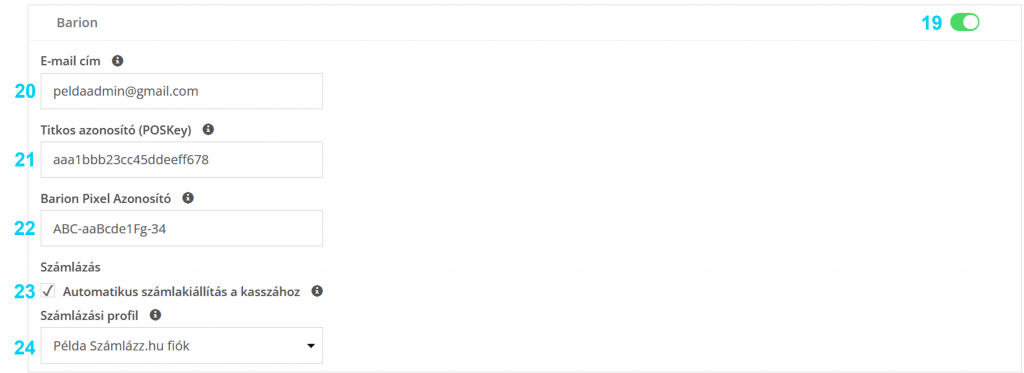
A Barion kasszához tartozó Számlázás szekcióban eldöntheted, hogy szeretnél-e automatikus számlakiállítást a kasszához (23): vagyis, ha ügyfeleid Barionnal online kifizetik a lefoglalt időpontokat a foglalási folyamat részeként, akkor erről a tranzakcióról automatikusan számlát is készítsünk-e a számukra. Ha aktiválod a kasszához a számlázást, lehetőséged van kiválasztani, hogy melyik számlázási profilt szeretnéd hozzákapcsolni az online fizetési folyamathoz (24).
SimplePay kassza
Ha használni szeretnéd időpontfoglalódban a SimplePay online fizetést, aktiváld a SimplePay kasszát a kapcsoló segítségével (25). Ezután add meg a SimplePay integrációhoz szükséges adatokat. Add meg a SimplePay fiókodhoz tartozó Kereskedői azonosítót (26), amelyet a SimplePay fiókodon belül a Fiókkezelő / Üzleti adatok pont alatt találhatsz meg. Ezután másold be a SimplePay fiókodhoz tartozó Titkosító kulcsot (27), amely pedig a Fiókkezelő / Technikai adatok pont alatt található.
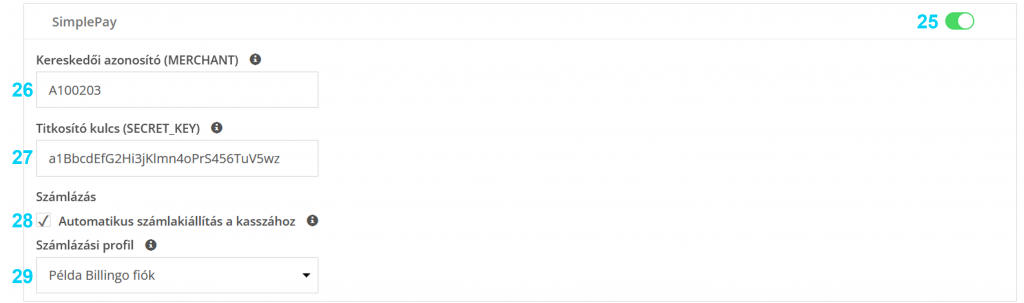
A SimplePay kasszához tartozó Számlázás szekcióban eldöntheted, hogy szeretnél-e automatikus számlakiállítást a kasszához (28): vagyis, ha ügyfeleid SimplePay-en keresztül online kifizetik a lefoglalt időpontokat a foglalási folyamat részeként, akkor erről a tranzakcióról automatikusan számlát is készítsünk-e a számukra. Ha aktiválod a kasszához a számlázást, lehetőséged van kiválasztani, hogy melyik számlázási profilt szeretnéd hozzákapcsolni az online fizetési folyamathoz (29).
Fontos:
- Ha szeretnéd, hogy ügyfeleid a foglalási folyamatban Barion és SimplePay fizetési mód körül választhassak, lehetőséged van mindkét kassza aktiválására. Ilyenkor a foglalási folyamat végén eldöntheti a vendéged, hogy melyik szolgáltatón keresztül szeretne fizetni.
- Bármely online fizetési szolgáltatóhoz bármely számlázási szolgáltató párosítható. Tehát Barion és SimplePay kassza esetén is szabadon választhatsz a Számlázz.hu vagy Billingo szolgáltatóval összekötött számlázási profiljaid közül.
Készpénz és Egyéb kassza
A Készpénz és Egyéb kassza technikailag megegyező, hiszen mindkettő arra szolgál, hogy admin oldalon manuálisan tranzakciókat rögzíthess a foglalásokhoz. Ha például a foglalást készpénzzel fizették ki, vagy valamilyen terméket is vásároltak tőled az időpont alkalmával, akkor felveheted ezeket közvetlenül a foglaláshoz.
Az admin oldali tranzakciórögzítés kétféle módon történhet:
- számlagenerálással egybekötve (30):
- Ebben az esetben megadhatod majd az ügyfeled számlázási adatait, a számlázni kívánt tételeket és áraikat, a számlára írt megjegyzést és privát kommentet, amely alapján automatikusan kiállítunk egy számlát és el is küldjük ügyfeled számára.
- számlagenerálás nélkül (31):
- Ebben az esetben megadhatod a befizetés összegét és egy rövid leírást, ezáltal könnyedén rögzíthetsz adminisztratív célból befizetéseket a foglaláshoz, amelyekről nem készítünk számlát.
- Így ez használható olyan tranzakciókhoz is, amelyről esetleg kézzel vagy másik rendszerben már elkészítetted a számlát.
Az egyes kasszákat bármikor aktiválhatod vagy inaktiválhatod aszerint, hogy szükséged van-e admin oldali tranzakciórögzítésre.
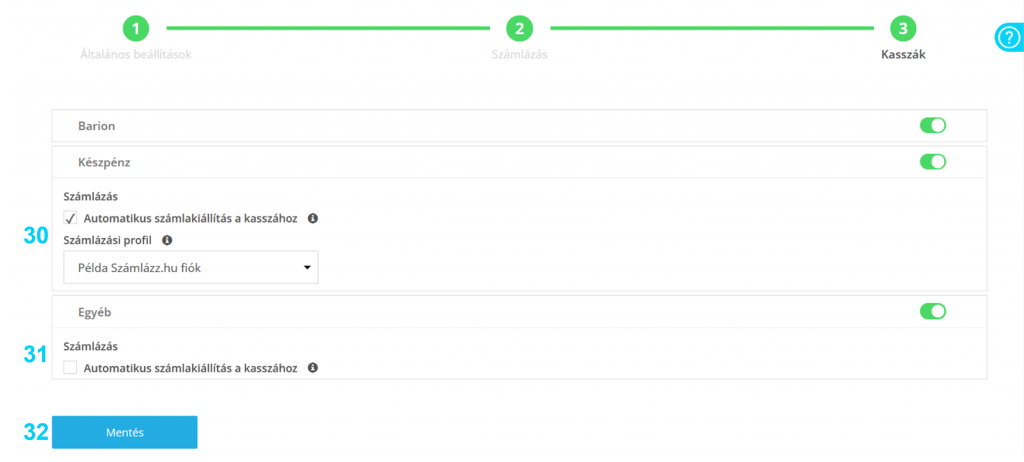
A Mentés (32) gombra kattintva véglegesítheted az összes kassza beállítását.
A fizetési varázsló végeztével átirányítunk a Szolgáltatások beállításához, hiszen ott tudod konfigurálni az egyes szolgáltatásaidhoz tartozó fizetési és számlázási beállítások részleteit.
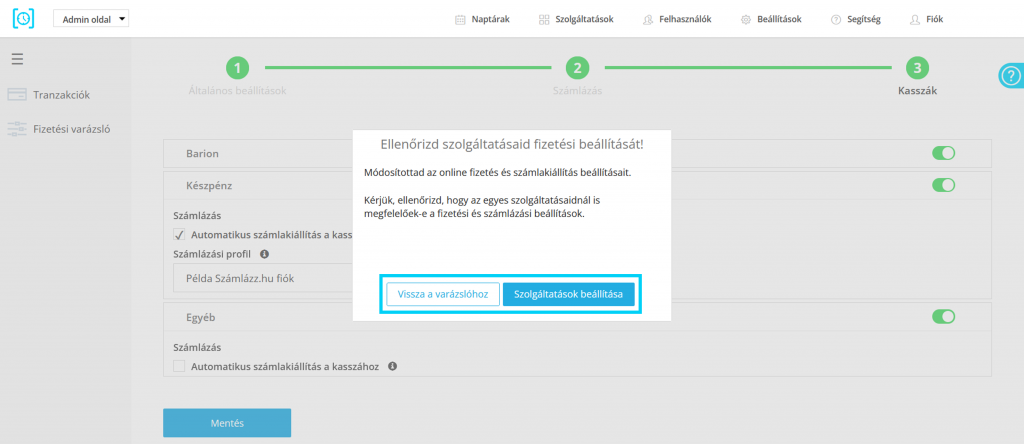
Itt a megszokott módon, az egyes szolgáltatásoknál található Részletek… ikon alatti Módosítás opciót választva szerkesztheted az szolgáltatásod beállításait.
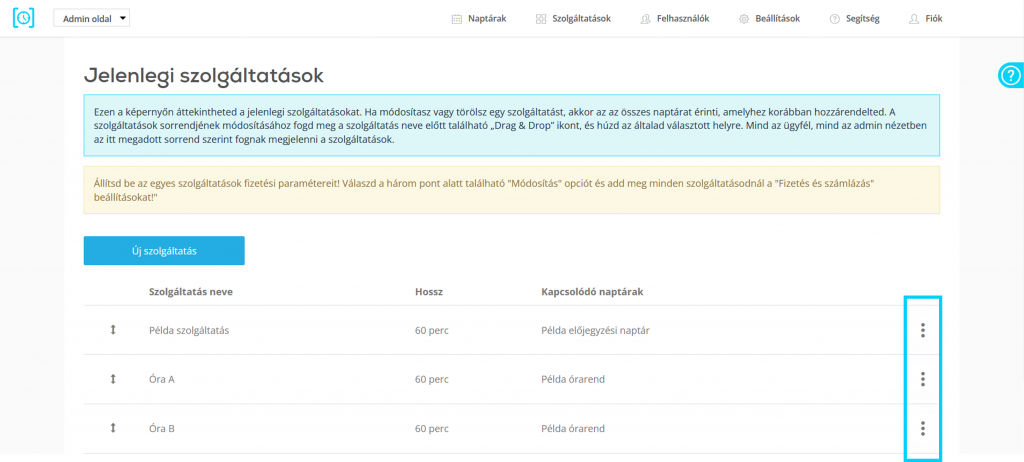
Szolgáltatás beállítások
Akár a fizetési varázslóból érkezel, akár a megszokott módon keresed fel egyes szolgáltatásaid beállításait, a Fizetés és számlázás blokk alatt találod majd az online fizetéshez és az automatikus számlázáshoz tartozó beállításokat.
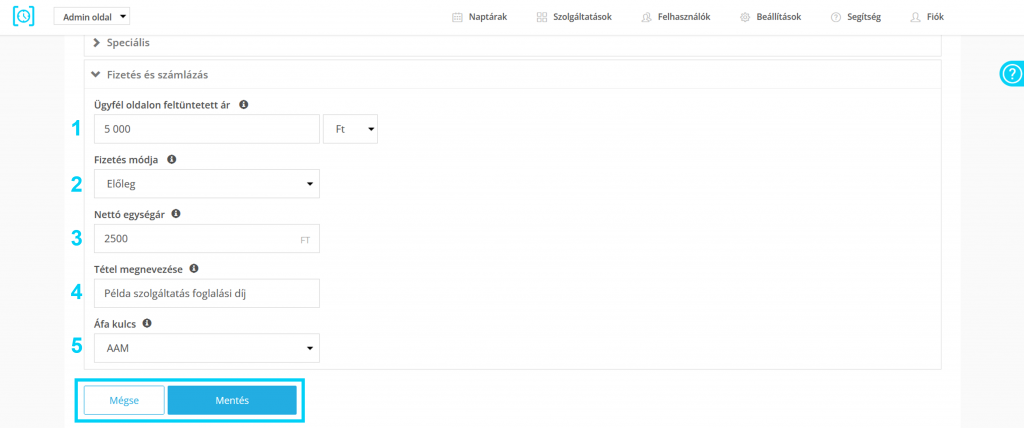
Megadhatod a tájékoztató jellegű, ügyfél oldalon feltüntetett árat (1): ez egy szabadszöveges mező, ahova akár intervallumot, vagy rövid információkat írhatsz, a pénznemet szabadon választhatod hozzá, vagy akár üresen is hagyhatod.
Fontos: A többi mező kitöltése kötelező, mivel ezekre az információkra szükségünk lesz az online fizetés és/vagy számlakiállítás lebonyolítása során. Ha bármelyiket üresen hagyod, akkor az erre a szolgáltatásra leadott foglalásokat ügyfeleid fizetés nélkül tudják majd véglegesíteni.
- Fizetés módja (2):
- Kiválaszthatod, hogy a szolgáltatáshoz előleget vagy teljes összeget kérsz be az online fizetés alkalmával, és itt adhatod meg azt is, ha ez a szolgáltatás nem fizetendő online a foglalási folyamatban
- Nettó egységár (3):
- Add meg azt az árat, amelyet a szolgáltatáshoz az online fizetés során felszámolunk és amely a számlára kerül majd. Fontos, hogy nettó árat adj meg, az általad beállított Áfa-kulcs alapján a rendszer automatikusan kiszámolja a fizetendő bruttó árat.
- Tétel megnevezése (4):
- Írd be, hogy milyen tétel névvel szerepeljen a szolgáltatás az online fizetési folyamatban és az automatikusan kiállított számlákon.
- Áfa-kulcs (5):
- Add meg, hogy milyen Áfa-kulccsal számolja ki a rendszer az általad megadott nettó egységárból a fizetendő bruttó árat.
Ha megadtad az összes szolgáltatásodhoz a fizetési és számlázási paramétereket, akkor készen is vagy az online fizetés és automatikus számlázás beállításával.
Fontos: Amíg nem állítod be az egyes szolgáltatásoknál a fizetési és számlázási paramétereket, addig alapértelmezetten „nemfizetendőként” szerepelnek a rendszerben, tehát időpontfoglalód működése az eddigiekkel megegyező marad.
ÁSZF beillesztése
Ahhoz, hogy a Barion elfogadóhelyed jóváhagyásra kerüljön, el kell helyezned az időpontfoglaló felületén az Általános Szerződési Feltételeidet.
Tartalmi követelmények
A Barion az alábbi tartalmi követelményeket írja elő ahhoz, hogy elfogadóhelyedet jóváhagyják:
- Az ÁSZF-ben/Vásárlási feltételekben fel van tüntetve a kereskedő, aki üzemelteti a webshopot.
- Az ÁSZF-ben/Vásárlási feltételekben szerepel a Barion bankkártyás fizetésről szóló rész.
- Példa: „Az online bankkártyás fizetések a Barion rendszerén keresztül valósulnak meg. A bankkártya adatok a kereskedőhöz nem jutnak el. A szolgáltatást nyújtó Barion Payment Zrt. a Magyar Nemzeti Bank felügyelete alatt álló intézmény, engedélyének száma: H-EN-I-1064/2013.”
- Az ÁSZF megfelel a jogszabályokban előírtaknak
- javasolt tájékoztató magyar weboldalakhoz: http://mintawebaruhaz.fogyasztovedelem.kormany.hu/hu/informaciok/aszf
Beállítás admin oldalon
Ha elkészült az ÁSZF-ed, kérjük, töltsd fel saját tárhelyedre és másold ki a publikus linkjét. Az időpontfoglalód admin oldalán a Beállítások / Adatkezelés és ÁSZF menüpontban található ÁSZF link mezőbe illeszd be ezt a hivatkozást. Ügyfeleid ezáltal a foglalási folyamat végén csak az ÁSZF-et elfogadva véglegesíthetik foglalásukat.
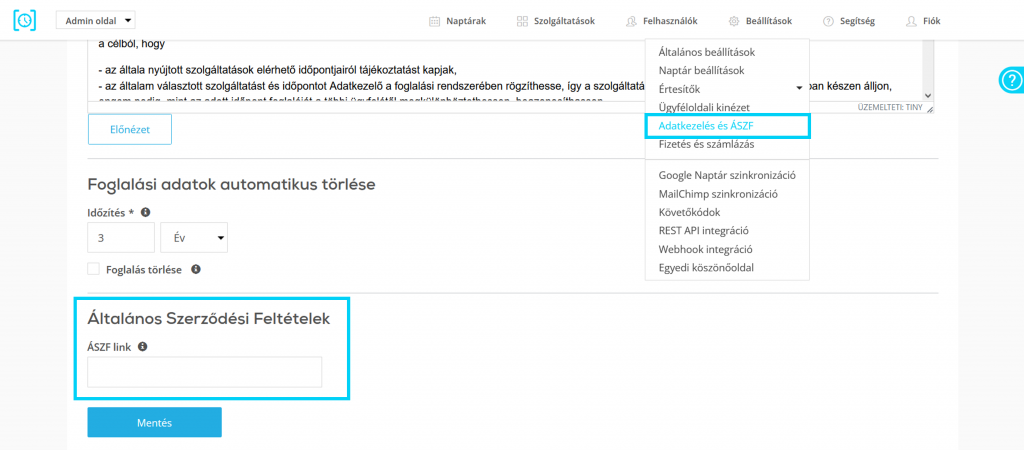
A következő fejezetekben végignézzük az összes eddigi beállítás hatását ügyfél és admin felületen.
Adatkezelési tájékoztató kiegészítése
A SimplePay az alábbi tartalmi követelményeket írja elő:
Tartalmi követelmények
Tudomásul veszem, hogy a Teszt Cég Kft. (1111 Budapest, Teszt u. 1.) adatkezelő által a https://b4us-teszt-simplepay.bookedby.me/ felhasználói adatbázisában tárolt alábbi személyes adataim átadásra kerülnek az OTP Mobil Kft., mint adatfeldolgozó részére. Az adatkezelő által továbbított adatok köre az alábbi: név, e-mail cím.
Az adatfeldolgozó által végzett adatfeldolgozási tevékenység jellege és célja a SimplePay Adatkezelési tájékoztatóban, az alábbi linken tekinthető meg: https://simplepay.hu/adatkezelesi-tajekoztatok/
Beállítás admin oldalon
Az időpontfoglalód admin oldalán a Beállítások / Adatkezelés és ÁSZF menüpontjában található Adatkezelési tájékoztató szövegébe illeszd be a fenti szöveget a megfelelő adatokkal kiegészítve.
Fontos: A fenti adatkezelési tájékoztatót a booked4.us rendszer mind a négy elérhető nyelvén be kell illeszteni. Ennek oka, hogy a foglalási felület többnyelvű (jelenleg magyar, angol, német és szlovák nyelven érhető el), és így minden felhasználó számára biztosítani kell az adatkezelési információk elérhetőségét az általuk használt nyelven.
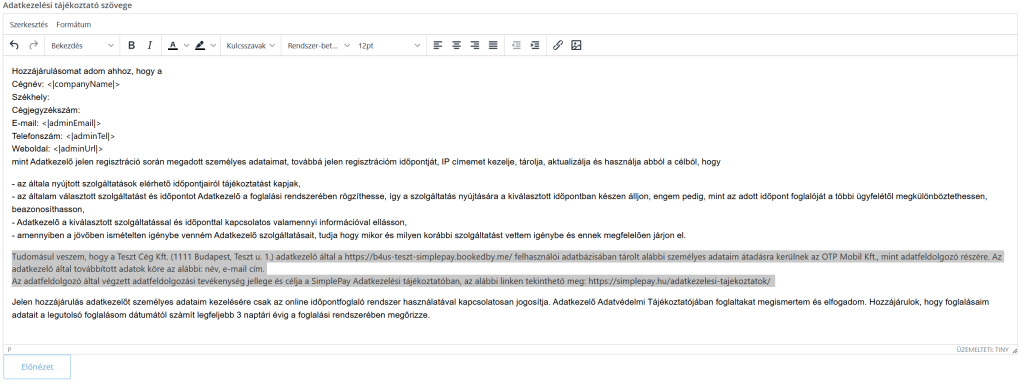
Foglalási folyamat módosulása – ügyfél oldal
A foglalási folyamat fő struktúrája alapvetően nem változott, viszont bővítésre került a felület a fizetési információkkal, illetve a folyamat végét kiegészítettük a fizetés (és számlázás) lebonyolításával.
Online fizetendő ár a folyamatban
Ezentúl az online fizetendő szolgáltatásokhoz megjelenítjük a folyamatban a tájékoztató jellegű ár mellett azt az árat, amelyet online fizetés alkalmával lehet kiegyenlíteni:
- ez megjelenik a Szolgáltatás lépésben kiterítve,
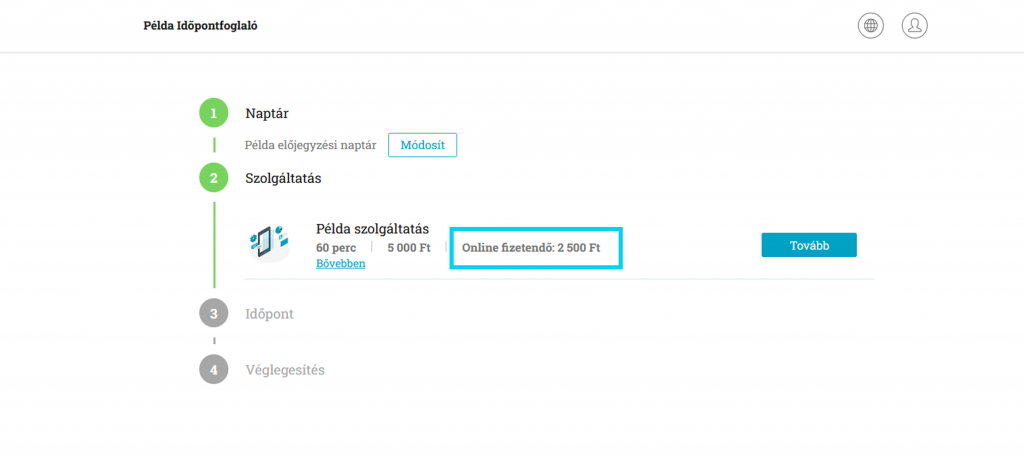
- illetve a szolgáltatás részleteit tartalmazó popupban (órarendes naptár esetén is)
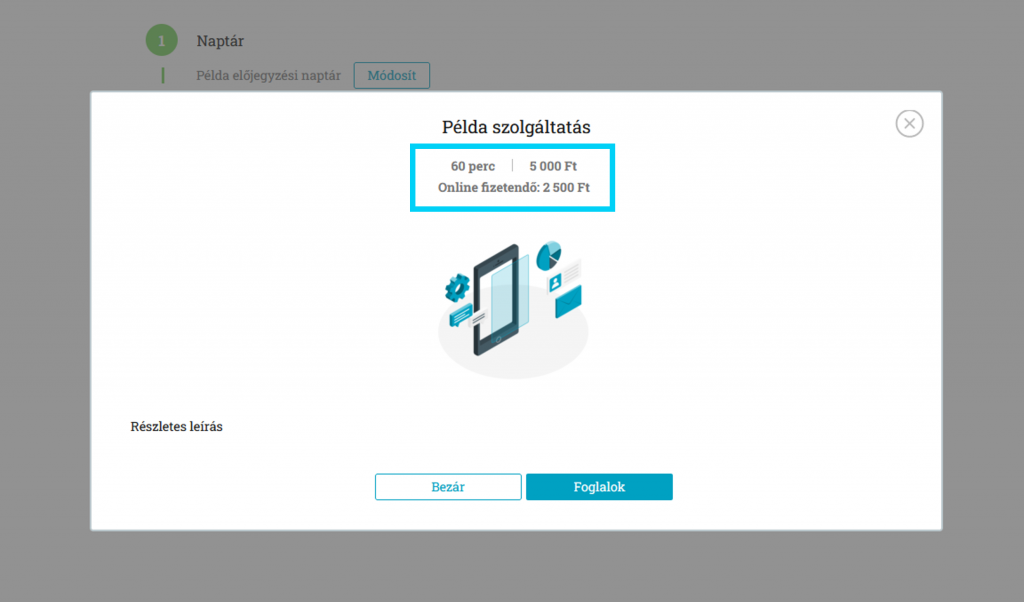
Fontos: ekkor a nettó ár és az Áfa-kulcs alapján számolt bruttó árat jelenítjük meg.
Véglegesítés lépés
A Véglegesítés lépésben megjelenítjük az egyes foglalásokhoz az online fizetendő árat (1), valamint az összes kosárban lévő foglalás árából számolt végösszeget (2) is.
Fontos: a foglalási tételek árai és a végösszeg is bruttó ár.
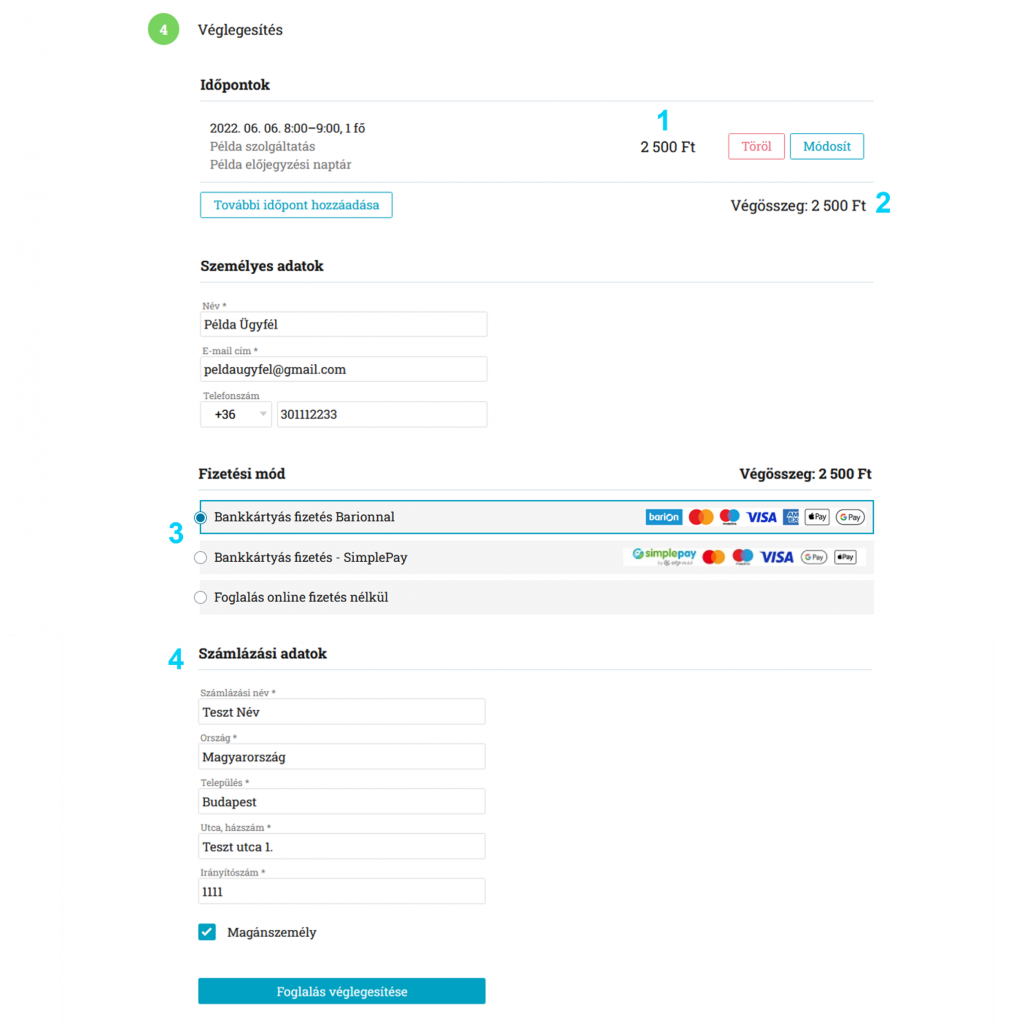
Fizetési mód
A Személyes adatok blokk után a Fizetési mód (3) szekcióval egészítjük ki az oldalt abban az esetben, ha a kosárban vannak online fizetendő foglalások.
- Ha opcionális fizetést választottál admin oldalon, akkor ügyfeled a beállított fizetési szolgáltató (Barion és/vagy SimplePay) és a Foglalás online fizetés nélkül opciók közül választhat.
- Ha kötelezőnek jelölted admin oldalon a fizetést, akkor itt alapértelmezetten csak a beállított fizetési szolgáltató (Barion és/vagy SimplePay) szerinti opció jelenik meg.
Számlázási adatok
Ha aktív az automatikus számlázás és a Barion kasszához hozzákapcsoltad az egyik számlázási profilod, akkor a foglalási folyamatban a Barion opciót választva megjelenik a Számlázási adatok blokk (4), amely mezőinek kitöltése kötelező. Kikapcsolt számlázás esetén természetesen ez a szekció nem jelenik meg a folyamatban.
Fontos: a regisztrált ügyfelek a Profil menü / Adataim pont alatt ezentúl kitölthetik a számlázási adataikat is, amellyel foglaláskor automatikusan előtöltjük a Számlázási adatok blokkot.
Foglalás véglegesítése
A Foglalás véglegesítése lépésre kattintva:
Ha Barion a kiválasztott fizetési mód, átirányítunk a fizetési felületre, ahol 15 perces időkeret áll ügyfeled rendelkezésére, hogy megadja kártyaadatait és véglegesítse a fizetést
- sikertelen fizetés esetén többször is lehet próbálkozni az időkereten belül a Barion felületén
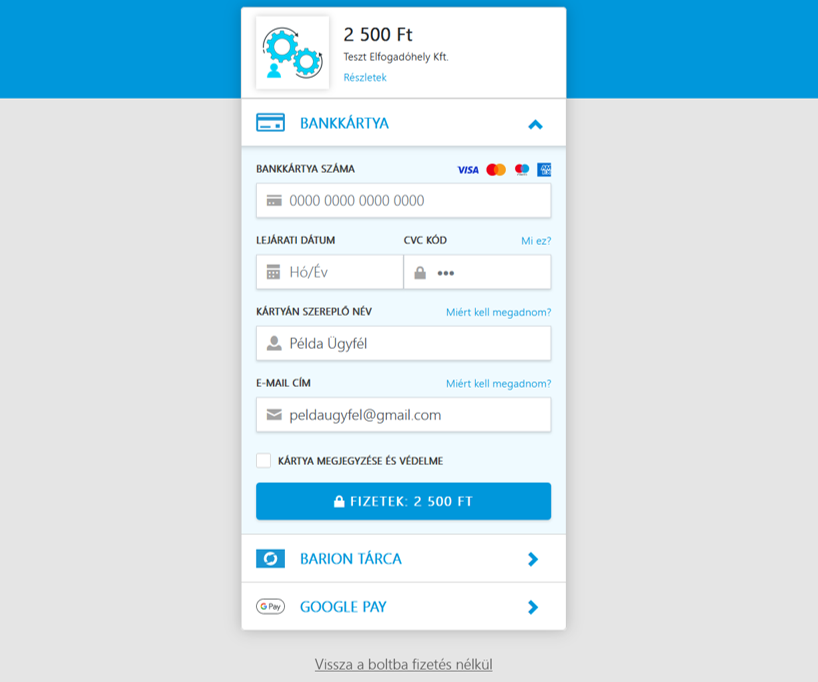
- sikeres fizetés után visszairányítunk az időpontfoglaló oldalára és visszajelzünk a sikeres foglalásleadásról
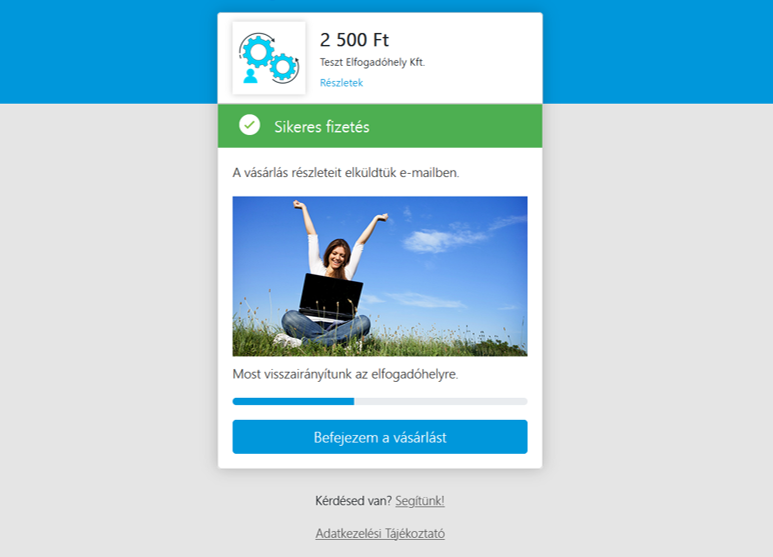
Ha SimplePay a kiválasztott fizetési mód, átirányítunk a SimplePay fizetési felületére, ahol 15 perces időkeret áll ügyfeled rendelkezésére, hogy megadja kártyaadatait és véglegesítse a fizetést
- sikertelen fizetés esetén többször is lehet próbálkozni az időkereten belül a Barion felületén
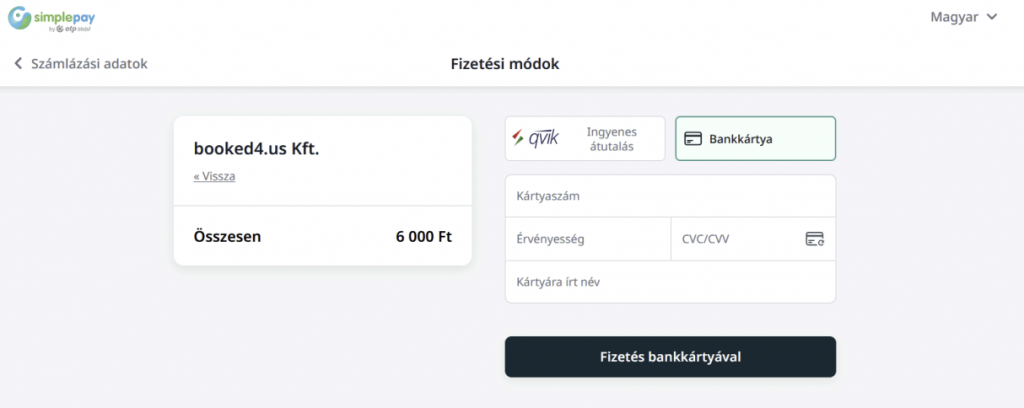
- sikeres fizetés után visszairányítunk az időpontfoglaló oldalára és visszajelzünk a sikeres foglalásleadásról
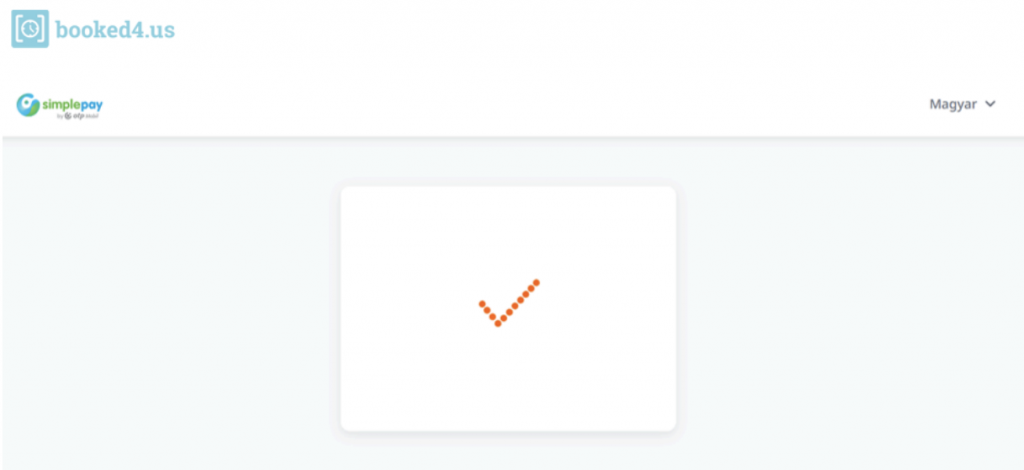
Ha Foglalás online fizetés nélkül a kiválasztott fizetési mód, akkor az eddig megszokott módon közvetlenül a köszönőképernyőre irányítunk
- az információk ezen az oldalon természetesen aszerint jelennek meg, hogy nemfizetés esetén végleges vagy visszaigazolandó foglalásként kerül be a foglalás az admin oldalon megadott beállításaid alapján
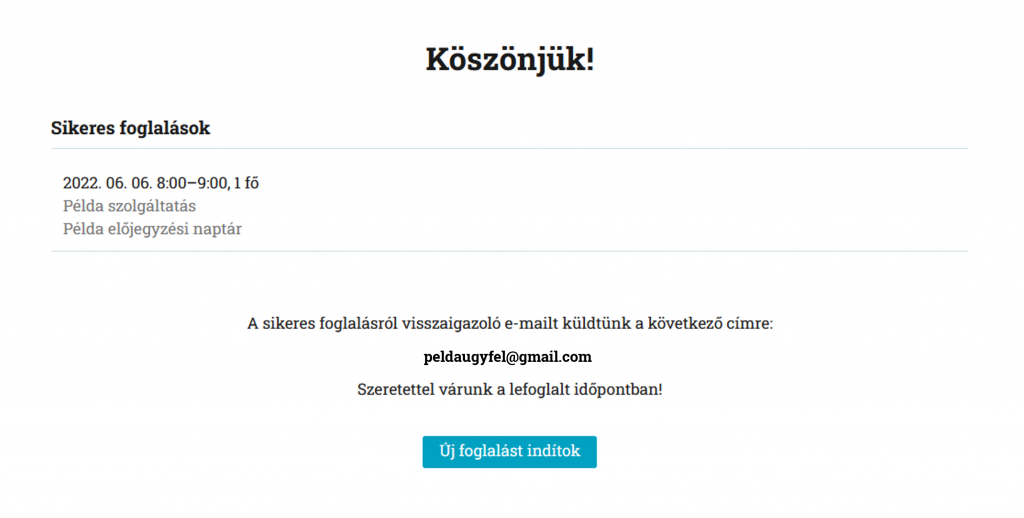
Fontos: ha csak „nemfizetendő” foglalások vannak a kosárban, vagy ha inaktív az online fizetés, akkor az ügyféloldali foglalási folyamat az eddigivel megegyező.
Foglalási értesítők kiegészítése
Az ügyfeleknek kiküldött foglalási értesítő fix részeit is kibővítettük:
- a foglalási információkat tartalmazó táblázat kiegészítésre kerül az Online fizetés oszloppal akkor, ha tartozik online fizetés a foglaláshoz
- itt feltüntetjük a befizetett összeget és azt az információt, hogy ez előleg vagy teljes összeg volt
- ha aktív a számlázás, bekerül a foglalási emailbe egy tájékoztató mondat, hogy a számlát külön emailben küldjük el ügyfeled számára
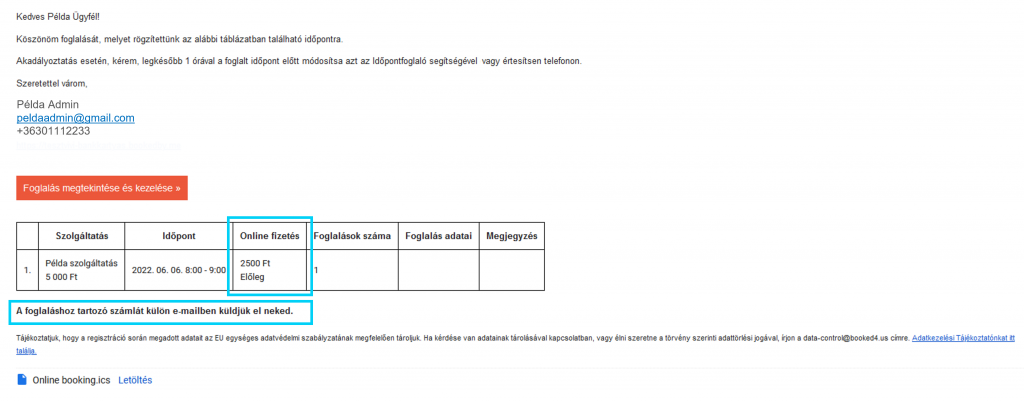
A számodra kiküldött admin értesítőbe szintén bekerül ugyanez az online fizetési információ.
Admin oldal
Ebben a részben végignézzük, hogy admin oldalon milyen újítások kapcsolódnak a fizetés és számlázás funkcióhoz.
Foglalások áttekintése
Bekapcsolt bankkártyás fizetés esetén admin oldalon a foglalás információi között mostantól láthatod, hogy az online fizetés alkalmával kifizette-e ügyfeled a lefoglalt időpontot. Ha a szolgáltatáshoz csak előleget kértél, akkor eszerint rögzítjük a fizetés állapotát.
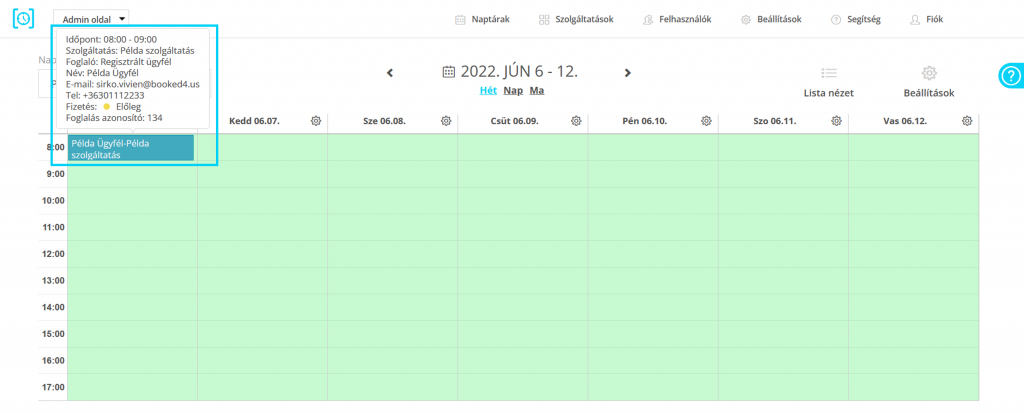
A foglaláshoz tartozó online befizetés állapotát Naptár nézetben és Lista nézetben is láthatod.
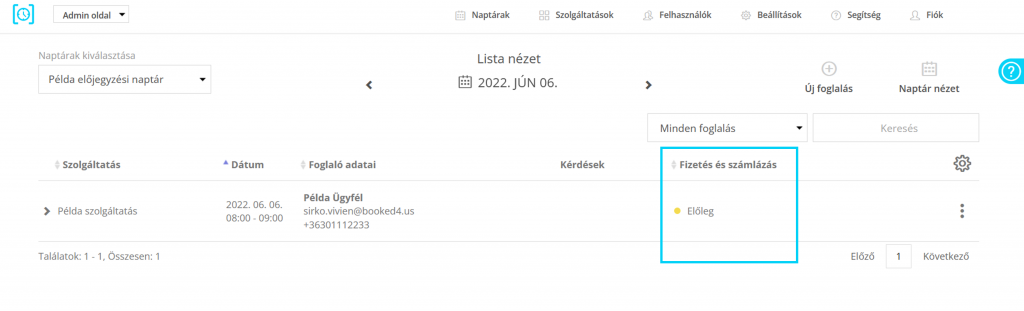
Tranzakciók
Foglaláshoz tartozó tranzakciók áttekintése
A foglalás adatlapját megnyitva láthatod, hogy kiegészítettük azt a Tranzakciók szekcióval.
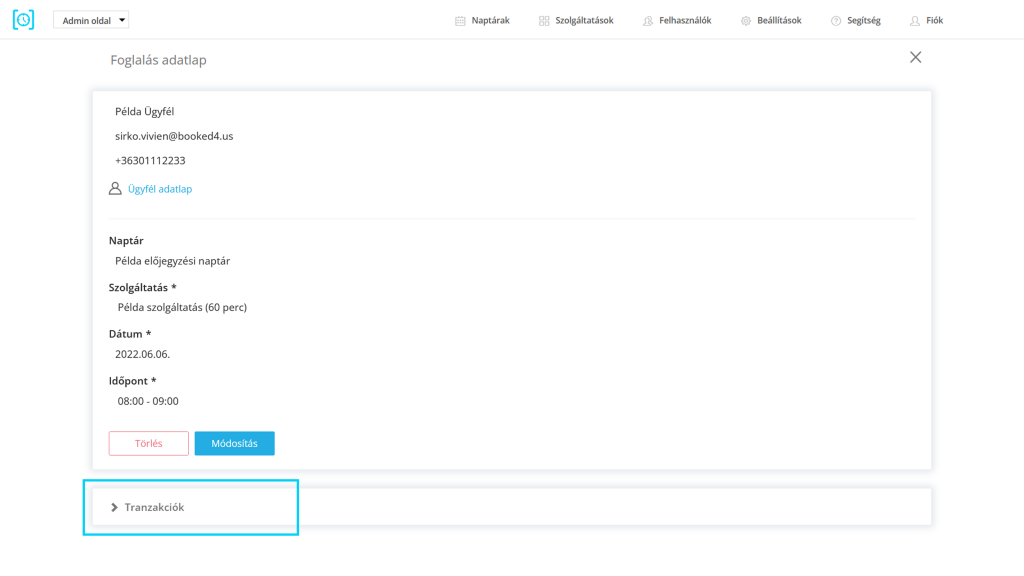
A szekciót lenyitva megtekintheted a foglaláshoz már beérkezett fizetést. Láthatod a tranzakció státuszát (1), a befizetett bruttó összeget (2), a fizetés időpontját (3), a kassza nevét (4) és a tranzakció azonosítóját (5). Ha hozzákapcsoltad a számlázást az online fizetéshez, akkor itt megtekintheted a befizetéshez tartozó számlát (6), ami kiküldésre került ügyfelednek.

Az online fizetés áttekintése mellett Új tranzakció hozzáadására is lehetőséged van (7).
Fontos: itt akkor tudsz új tranzakciót hozzáadni, ha a Fizetési varázslóban a Készpénz és Egyéb kasszák közül legalább egyet aktívra állítottál, hiszen ezekhez tudsz admin oldalon tranzakciókat rögzíteni.
Új tranzakció rögzítése
Ha a Készpénz és Egyéb kassza is aktív, akkor első lépésben válaszd ki, hogy melyikhez szeretnél tranzakciót rögzíteni, egyéb esetben automatikusan az egyetlen aktív kasszához tartozó űrlapot nyitjuk meg.

Aszerint, hogy az adott kasszához bekapcsoltad-e a számlázást, eltérő lesz az űrlap.
Tranzakciórögzítés számlázással
Ha olyan kasszához adsz hozzá tranzakciót, amelyhez aktívra állítottad a számlázást, akkor az alábbi űrlap jelenik meg:
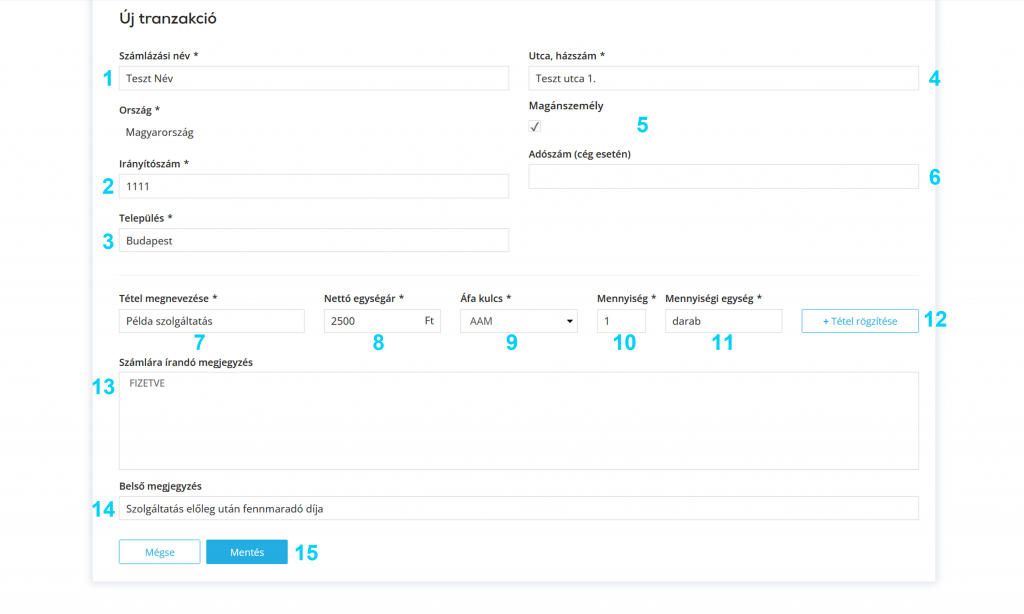
Itt meg kell adnod ügyfeled számlázási adatait: a nevét (1), az irányítószámot (2), a települést (3), a pontos címet (4), valamint meg kell jelölnöd, hogy magánszemély-e (5) – ha nem, akkor szükséges kitölteni az adószám (6) mezőt is.
Ezután tételeket rögzíthetsz a számlára megnevezéssel (7), nettó egységárral (8), Áfa-kulccsal (9), mennyiséggel (10) és mennyiségi egységgel (11). A Tétel rögzítése gombra kattintva mentheted az adott tételt és újat adhatsz hozzá.
Fontos: A bruttó árat automatikusan az általad megadott nettó egységár és Áfa-kulcs alapján számoljuk ezen az űrlapon is.
Lehetőséged van megadni ezen kívül a számlára írandó megjegyzést (13), amelyet a számlán fogunk feltüntetni. A tranzakcióhoz hozzáfűzhetsz belső megjegyzést (14) is, ami csak neked jelenik majd meg az admin felületen.
A Mentés gombra (15) kattintva véglegesítheted a tranzakciót, amellyel automatikusan kiállítjuk a számlát az általad megadott adatok alapján, és kiküldjük ügyfeled számára.
Tranzakciórögzítés számlázás nélkül
Ha olyan kasszához rögzítesz foglalást, amelyhez nincs bekapcsolva az automatikus számlázás, akkor egy egyszerűbb űrlap áll rendelkezésedre:
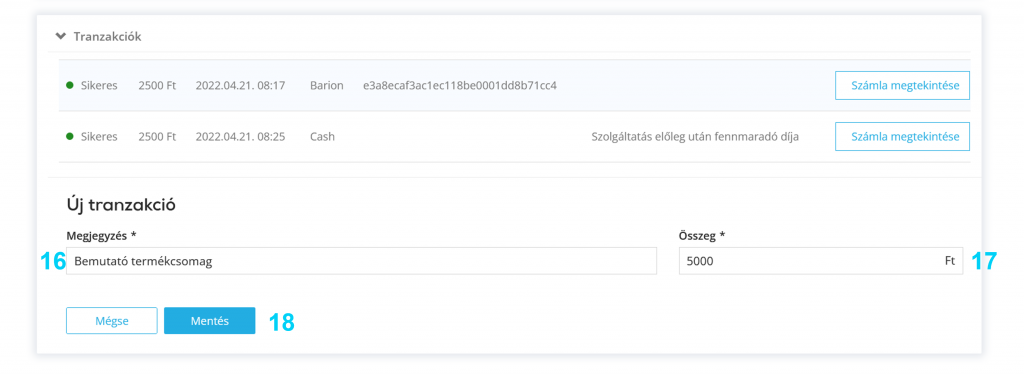
Itt megadhatod a tranzakcióhoz kapcsolódó megjegyzést (16), illetve összeget (17). Ezek lényegében számodra szolgálnak adminisztrációt megkönnyítő információként, tehát a rendszerünkön belül tényleges pénzmozgást vagy számlakiállítást nem implikálnak. A Mentés gombra (18) kattintva véglegesítheted a tranzakciót.
A tranzakciók rögzítése után az alábbiak szerint bővült a tranzakciók listája:
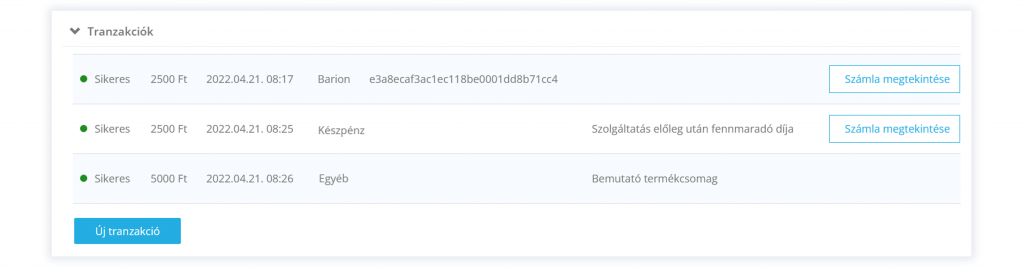
Példánk szerint itt tehát a szerepel a foglaláshoz online fizetés során Barion kasszába beérkező előleg. Admin oldalon rögzítésre került a szolgáltatás készpénzzel kifizetett fennmaradó díja, amelyről számlát is készítettünk. Valamint rögzítettük, hogy a foglalásnál átvételre került egy bemutató termékcsomag, amelyhez az időpontfoglalón keresztül már nem állítottunk ki számlát, mert ez korábban kézzel megtörtént, amikor összeállítottuk a termékcsomagot ügyfelünk számára.
Tranzakciók oldal – összes tranzakció áttekintése
Az időpontfoglalódban rögzített tranzakciókat nemcsak az egyes foglalások adatlapján van lehetőséged megtekinteni. A Beállítások / Fizetés és számlázás menüpont alatt az oldalsó menüben navigálhatsz a Tranzakciók oldalra, ahol az összes tranzakciót egy helyen áttekintheted.
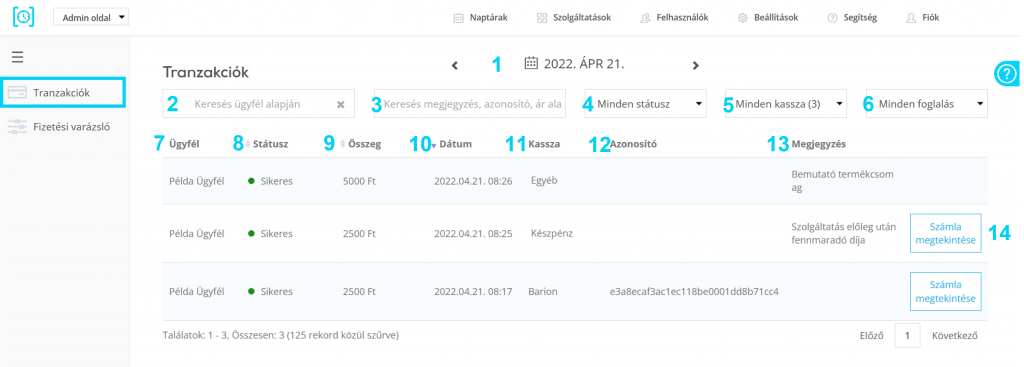
Ezen az oldalon szűrhetsz dátum szerint (1), amely a tranzakció időpontjára vonatkozik. Kereshetsz ügyfél (2) vagy a tranzakcióhoz tartozó megjegyzés, azonosító vagy ár (3) alapján. Szűrhetsz a tranzakció státusza szerint (4) – vagyis a sikeres, függőben lévő és sikertelen fizetésekre; valamint kasszák szerint (5) is. Kiválaszthatod ezen felül, hogy minden foglaláshoz, vagy csak a meglévő, esetleg csak a törölt foglalásokhoz tartozó tranzakciókat szeretnéd látni (6).
A tranzakciók listájában láthatod a hozzájuk tartozó összes hasznos információt: az ügyfél nevét (7), a tranzakció státuszát (8), a befizetett összeget (9), a befizetés dátumát (10), a kasszát (11), online fizetés esetén a tranzakció azonosítót (12) és a belső megjegyzést (13). A számlás tranzakcióknál közvetlenül elérheted a fizetéshez tartozó számlát (14).
Fontos: az online fizetés során létrejött tranzakciók több foglaláshoz is tartozhatnak, ha egy fizetés során több lefoglalt időpont került kifizetésre.
Ügyfél adatlap
Az ügyfél adatlapot kiegészítettük a Számlázási adatok blokkal, ahol az egyes ügyfeleidhez elmentheted a számlázási információkat. Ez abban segít, hogy ha admin oldalon számlás tranzakciót rögzítesz, akkor ezekkel az adatokkal előtöltjük a számlázási adatok részt.
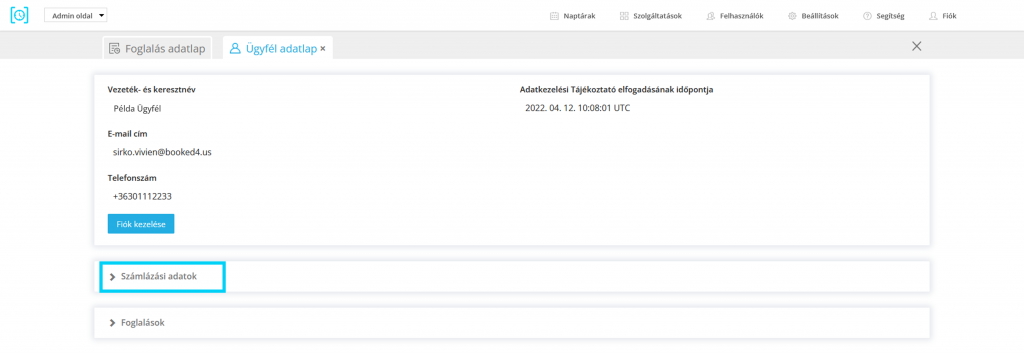
Az ügyfél számlázási adatait természetesen bármikor módosíthatod vagy törölheted.
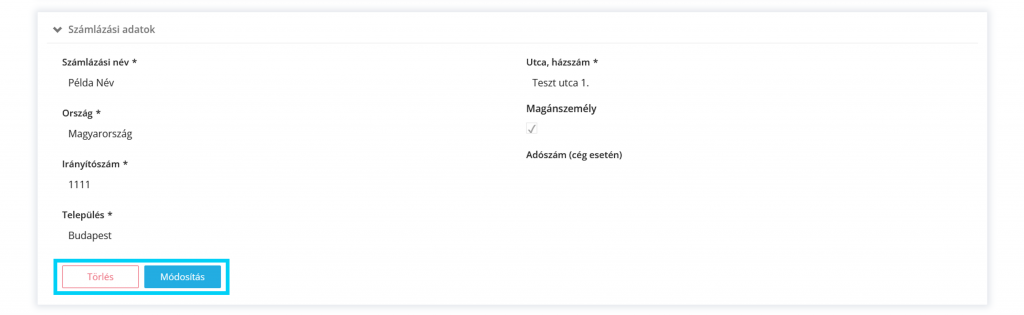
Foglalás módosítása és törlése
Ügyfél oldal
A foglalás ügyfél oldali módosítása és törése is némileg változik abban az esetben, ha az adott foglaláshoz tartozik sikeres tranzakció:
- módosításkor csak az időpontot, az esetleges kérdésekre adott választ és a személyes adatokat lehet megváltoztatni, tehát azokat az adatokat, amelyek nem befolyásolják a szolgáltatás díját
- foglalás törléskor a felületen és emailben is figyelmeztetjük az ügyfelet, hogy a befizetések visszatérítése nem történik meg automatikusan
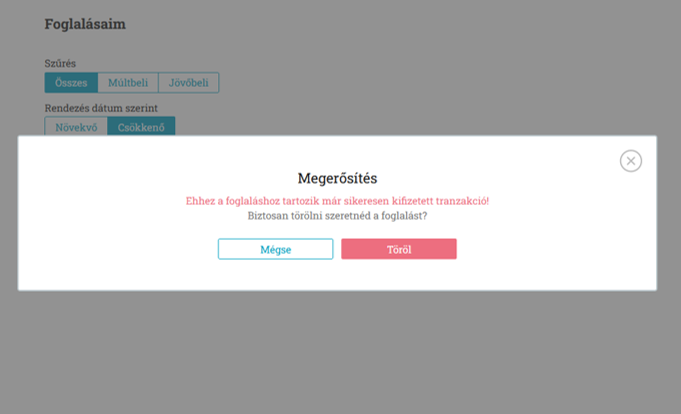
Admin oldal
Admin oldalon a foglalás módosítása és törlése változatlan, tehát befizetésektől függetlenül bármelyik foglalást bárhogyan szerkesztheted vagy eltávolíthatod. Kérjük, ekkor figyelj arra, hogy ha már kiegyenlített tranzakció és esetlegesen számla is tartozik a foglaláshoz, akkor a visszatérítést és a számla sztornózást tedd meg a külső rendszerekben szükség esetén! Erre természetesen a számodra küldött foglalási értesítőkben emlékeztetünk.